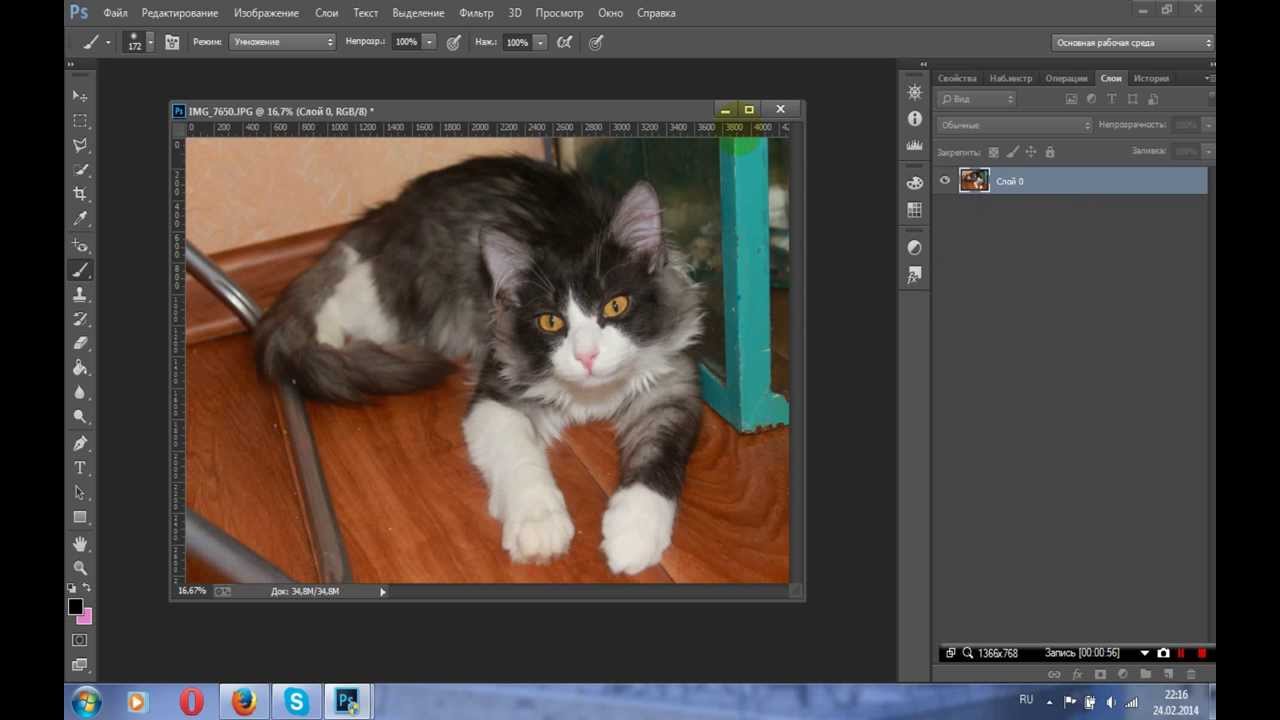Avatan — Необычный фоторедактор! — Avatan.ru — «Как работать в фоторедакторе AVATAN? Подробное описание с ФОТО.»
Как отредактировать фотографию? Как обрезать фотографию? Как сделать коллаж из фото? Как защитить свою фотографию от воровства? Как вставить в фото символы, картинки, текст, цифры и многое другое? Как создать открытку для праздника? Как скрыть ненужный фон? Как отредактировать лицо? Как изменить цвет глаз? Как украсить и сделать более праздничной фотографию? В этом и многом другом нам поможет Avatan !
Avatan это фоторедактор в котором можно работать онлайн, не загружая его к себе на компьютер, тем самым экономя своё время и место в памяти компьютера. Тем более если у вас возникла необходимость отредактировать одну, две фотографии, загружать для этого и устанавливать программу на свой компьютер слишком утомительно и долго. А тут всё быстро и доступно. Минимум времени при этом множество возможностей.
Безусловно, профессиональному фотографу данный редактор покажется просто игрушкой, но для людей не связанных с данной областью, эта программа послужит хорошим помощником.
У Avatan довольно простой интерфейс, но при этом присутствуют все самые нужные функции редактирования. В данном отзыве я расскажу про все виды вкладок, которые присутствуют в Avatan и покажу как работать в них на примере собственного набора тематических фотографий. Так же для удобства, я поместила цифры, стрелки и обводила то, на что следует обратить внимание.
1. ГЛАВНАЯ СТРАНИЦА
2. ОТКРЫТЬ ФОТО
3. РЕДАКТИРОВАТЬ:
3.1 ВКЛАДКА ОСНОВЫ
3.2 ВКЛАДКА ФИЛЬТРЫ
3.3 ВКЛАДКА ЭФФЕКТЫ
3.4 ВКЛАДКА ДЕЙСТВИЯ
3.5 ВКЛАДКА ТЕКСТУРЫ
3.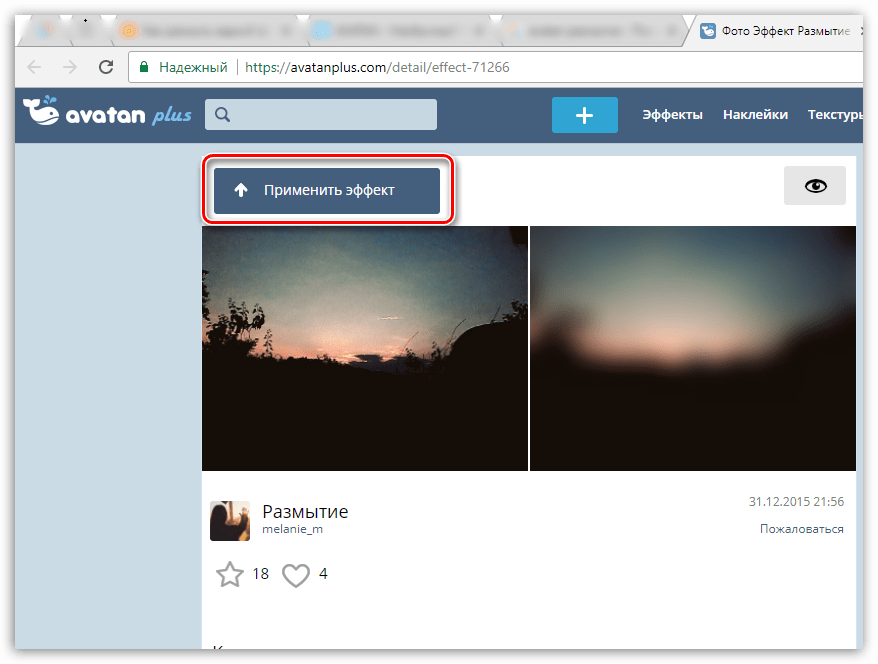 6 ВКЛАДКА НАКЛЕЙКИ
6 ВКЛАДКА НАКЛЕЙКИ
3.7 ВКЛАДКА ТЕКСТ
3.8 ВКЛАДКА РЕТУШЬ
3.9 ВКЛАДКА РАМКИ
3.10 ВКЛАДКА ДОПОЛНИТЕЛЬНО
3.11 ВКЛАДКА ИЗБРАННОЕ
4. СОЗДАТЬ КОЛЛАЖ
5. СОЗДАТЬ НЕОБЫЧНЫЙ КОЛЛАЖ
6. СОХРАНИТЬ
1. ГЛАВНАЯ СТРАНИЦА
На главной странице в правом верхнем углу есть кнопка «Полный экран». При нажатии на неё, редактор заполняет весь экран монитора. В таком режиме очень удобно работать над фотографиями, которые требую большой точности. Для выхода из данного режима, необходимо точно так же нажать на кнопку в правом верхнем углу: «Выход из полноэкранного режима».
На главной странице нам предлагают:
Открыть фото (цифра 1)
Открыть из Вконтакте
Открыть из Facebook
Создать коллаж ( цифра 2)
Создать необачный коллаж (цифра 3)
Загрузить в App Store
главная страница AVATAN
Коротко о кнопках «Открыть из Вконтакте» и «Открыть из Facebook».
При нажатии на них, вы можете загрузить в Avatan все свои фотографии из этих двух социальных сетей. После этого с ними можно работать. Не увлекайтесь этой возможностью. Если фотографий там много — будут долго грузиться.
Кнопка «Загрузить в App Store» переводит вас на страницу ITunes где вы можете купить и загрузить это приложение через него.
2. ОТКРЫТЬ ФОТО
При нажатии на данную кнопку — 1 (см. рис. Главная страница Avatan ) у вас открывается окно, где вы можете выбрать любой файл изображения с вашего жесткого диска.
Когда вы выбрали фото и нажали на кнопку открыть, редактор автоматически переносит вас во вкладку «Редактировать».
3. РЕДАКТИРОВАТЬ
Вот какие вкладки присутствуют в разделе «Редактировать»:
1- Основы 4 — Действия 7 — Текст 10 — Дополнительно
2 — Фильтры 5 — Текстуры 8 — Ретушь 11 — Избранное
3 — Эффекты 6 — Наклейки 9 — Рамки
все вкладки
Теперь рассмотрим в отдельности каждую из них.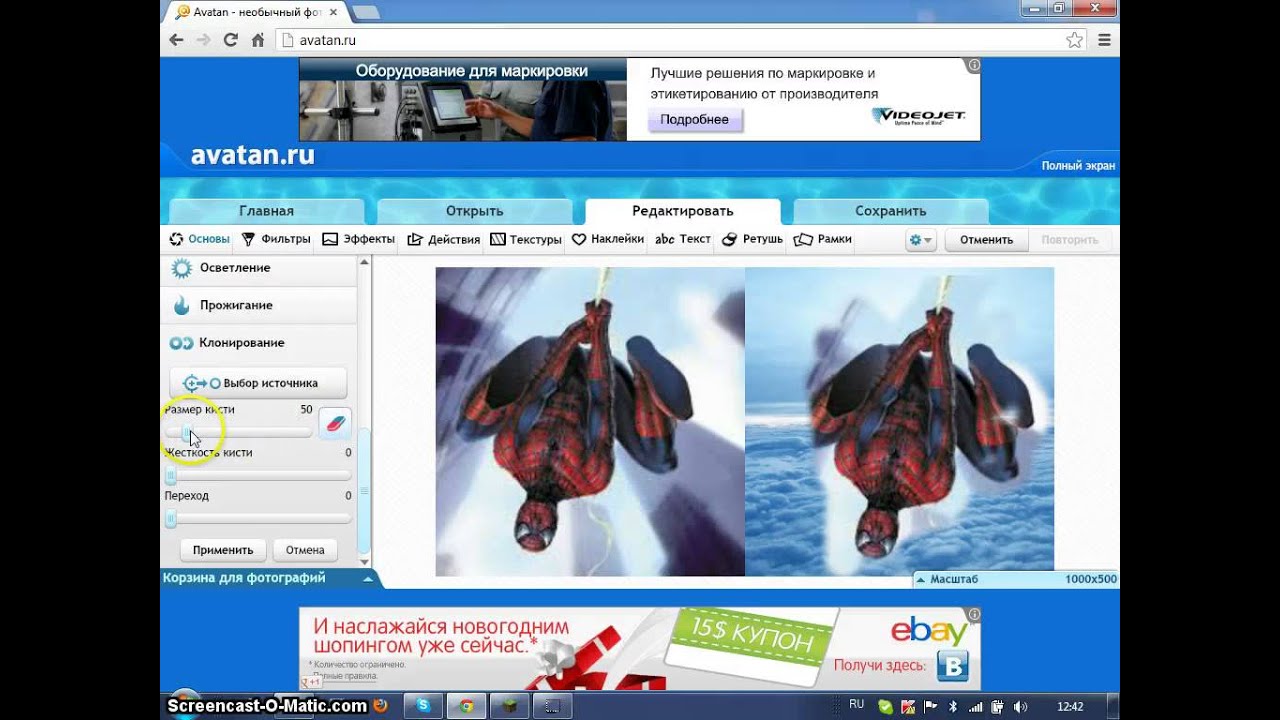
3.1 ВКЛАДКА ОСНОВЫ
Справа внизу находится линейка масштабирования. С её помощью можно приближать и отдалять фото и прорабатывать на нём мельчайшие детали.
В данной вкладке можно обрезать фото.
обрезание фото
Как видим на примере, это делается легко просто. Растягиваем или сужаем квадрат до нужных нам размеров и нажимаем кнопку «Применить».
В самом верху есть кнопка «Автоисправление». При нажатии на неё фотография становится более светлой и контрастной.
Так же, в данной вкладке можно изменить размер, откорректировать цвета и резкость, легко подправить экспозицию, повернуть фото на любое количество градусов. Так же, можно улучшить качество изображения при помощи функций «Кривые» и «Уровни». Такие функции встречаются в каждой профессиональной программе обработки фотографий. Есть функция «Прожигание» и «Осветления», с помощью которых легко можно затемнить или наоборот подсветить любой участок на фото.
Такие функции встречаются в каждой профессиональной программе обработки фотографий. Есть функция «Прожигание» и «Осветления», с помощью которых легко можно затемнить или наоборот подсветить любой участок на фото.
Есть функция «Клонирование», которая размножает любой выбранный объект на фото сколько угодно раз в любую указанную точку.
Другие примеры обрезки фото (выделение одного комментария).
3.2 ВКЛАДКА ФИЛЬТРЫ
Данная вкладка имеет множество фильтров, они поделены на следующие категории:
основные художественные
камера прочие
цвет эксклюзивные
область дополнительные
Для удобства, можно просто пройтись и понажимать мышкой на каждый. Фотография мгновенно меняется и вы можете легко выбрать тот 
редактирование фото
На примере был выбран фильтр «Смягчение фокуса» из категории «Область».
Данный фильтр можно применять тогда, когда вы хотите сделать акцент на одной вещи, при этом размыть фон и всё что находится вокруг (если на фоне предмета имеется беспорядок или прочие вещи на которые не стоит обращать внимания ).
3.3 ВКЛАДКА ЭФФЕКТЫ
В данной вкладке можно одним кликом мыши придать фотографии определённый стиль (их тут 41 вид все перечислять не стану).
изменение фотографий
На примере был использован стиль «Резкая сепия».
Тут уже нужно смотреть какую цель вы преследуете и выбирать то, что нужно конкретно в вашем случаи. Выбор достаточно большой.
3.4 ВКЛАДКА ДЕЙСТВИЯ
Данная вкладка «Действие» похожа на предыдущую, но на самой картинке уже заранее можно увидеть какой эффект будет ( на картинке даётся пример до и после). Таких эффектов тут 51.
Таких эффектов тут 51.
фото эффекты
На примере было использовано действие «Графит». Фотография приобрела размытые темные очертания , а цветовая гамма изменились на более тёмную, графитовую.
3.5 ВКЛАДКА ТЕКСТУРЫ
Данная вкладка очень интересная и разнообразная. Текстур очень много. Приведу сразу три примера. Таких текстур тут 28. И каждая интересна по-своему.
необычный эффект на фото
Первые два примера с использование текстуры «Неон». Такие текстуры можно применять для того, что бы сделать фотографию более праздничной, яркой, заполнить пустые места или просто прикрыть что-то ненужное.
Можно менять месторасположение данных эффектов, поворачивать их, поиграть с насыщенностью цвета, затереть ненужное и так далее.
необычный фоторедактор
Третий пример, с текстурой «Падающие лепестки роз».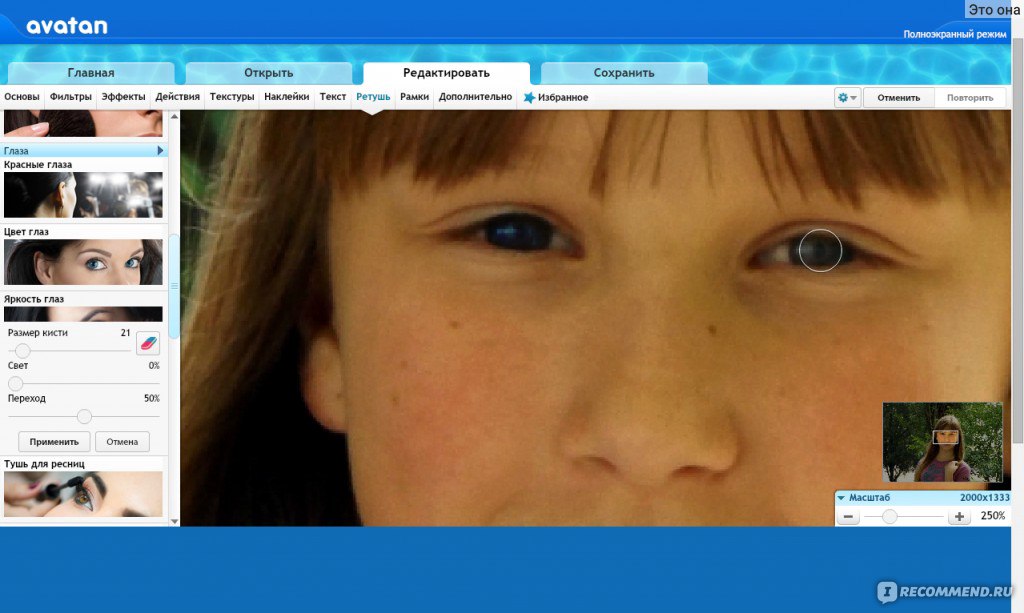 Если лепестки попадают на объект, которые вы не хотите закрыть, в данном случаи это букет — просто «затираем» лишние лепестки кистью, на которую необходимо нажать. Расположена она под примерами лепестков.
Если лепестки попадают на объект, которые вы не хотите закрыть, в данном случаи это букет — просто «затираем» лишние лепестки кистью, на которую необходимо нажать. Расположена она под примерами лепестков.
Другие примеры применения текстур. (маленькие цветочки)
3.6 ВКЛАДКА НАКЛЕЙКИ
Разнообразие наклеек особенно радует. На данный момент существует 40 разделов, в каждом из которых есть свой набор. Их легко можно перетащить мышкой на фото в любую точку. Либо двойным щелчком мыши — она сама попадет в самый центр фотографии.
картинки на фото
На примере я показала сразу несколько наклеек. Их можно уменьшать, увеличивать, поворачивать, менять им цвет, затемнять или осветлять. Одним словом — делать с ними всё что угодно.
наклейки в аватане
На следующем примере я показала, как можно с помощью наклеек закрывать лицо на фото, для того, что бы показать какой либо продукт , в данном случаи платье, при этом не показывая лица. Эта функция крайне полезна на сайтах таких как этот, что бы смело описывать продукт и не «светить » при этом своё лицо.
Эта функция крайне полезна на сайтах таких как этот, что бы смело описывать продукт и не «светить » при этом своё лицо.
Другие примеры применения наклеек на множество лиц. (групповые фото)
3.7 ВКЛАДКА ТЕКСТ
В данной вкладке у нас сразу же открывается богатый список различных шрифтов. Необходимо поставить курсор в верхнем левом углу и написать то, что нам необходимо. Затем выбрать шрифт и нажать на стрелочку переноса текста.
Текст попадает на фотографию и дальше мы с ним можем делать всё тоже самое, что и с наклейками. С правой стороны у нас появляется окошко «Свойство текста». В котором мы можем менять цвет, наклон, жирность и делать плавный переход.
защита своих фото
Таким образом, можно создать водяной знак и защитить любое ваше фото от воровства, как показано на примере. Просто меняете «Переход» в разделе свойства, регулирую прозрачность текста.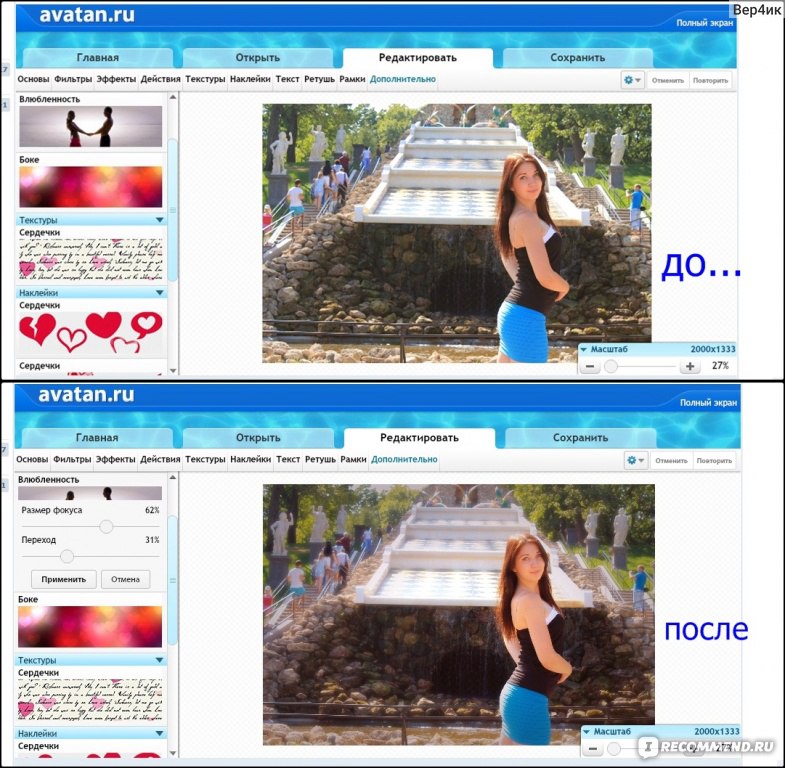
Другие примеры применения текста (водяной знак на волосах).
3.8 ВКЛАДКА РЕТУШЬ
При редактировании лица, отдельных его участков, а так же: глаз, зубов, волос, макияжа и даже фигуры нам очень поможет вкладка «Ретушь».
фоторедактор аватан
На примере показано, как можно легко и просто сменить цвет глаз.
3.9 ВКЛАДКА РАМКИ
Эта вкладка поможет придать фотографии красивое очертание. В ней можно скруглять углы, размывать края, добавлять фигурные и вырезные рамки, тень, границы и многое другое. Таких разделов на данный момент тут 17, в каждом из которых своя группа рамок.
рамки для фото
На примере показано два вида — «Скругление углов» и рамка «Обрывок»
Другие примеры применения рамок. (в виде снимка)
3.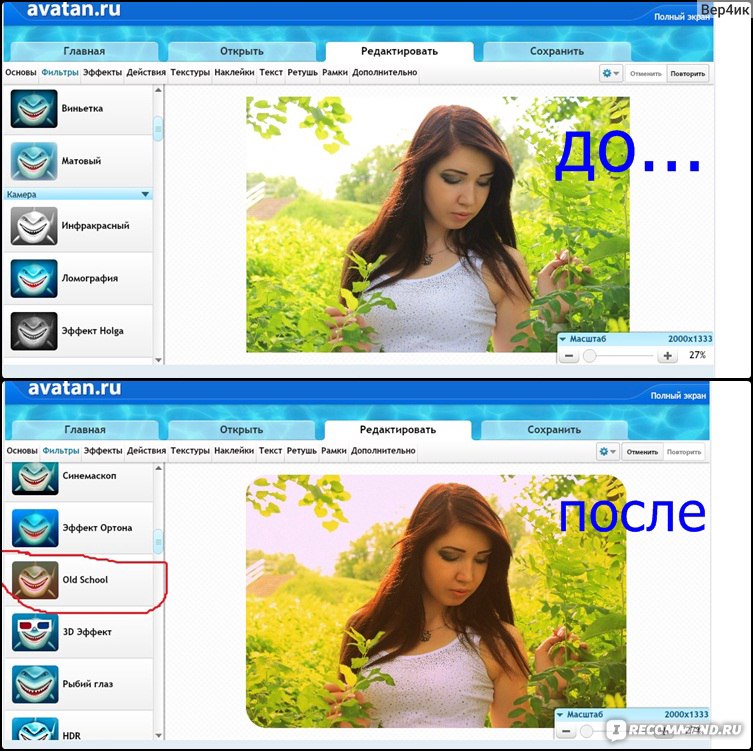 10 ВКЛАДКА ДОПОЛНИТЕЛЬНО
10 ВКЛАДКА ДОПОЛНИТЕЛЬНО
В этой вкладке, нам предлагают различные готовые рисунки и фигурные заполнения фото, с которыми так же можно делать множество манипуляций.
необычное оформление
На примере показан эффект «Вырезное сердце». Его можно уменьшать и увеличивать, размывать края, вращать, играть с яркостью самого фона. Полный полёт фантазии.
3.11 ВКЛАДКА ИЗБРАННОЕ
В эту вкладку вы можете перетаскивать любые понравившиеся вам эффекты из предыдущих вкладок. И работать с ними не переходя постоянно из одной вкладки в другую экономя своё время.
4. СОЗДАТЬ КОЛЛАЖ
При нажатии на кнопку — 2 (см. рис. Главная страница Avatan), мы переходим в создание коллажа.
Фотографии тут легко добавлять нажатием на кнопку «Открыть фотографии».
Коллаж очень помогает экономить место в тексте за счет компактного расположения сразу нескольких фото.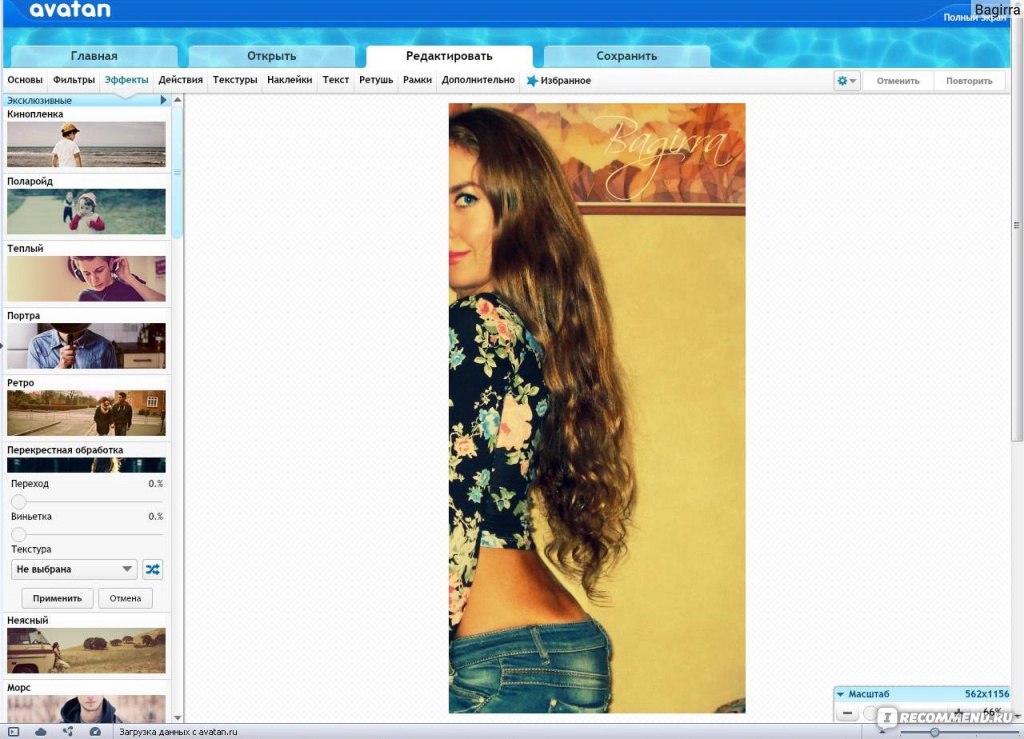 Так же коллажи хороши тем, что в них можно группировать фотографии по темам. Они удобны если вы хотите показать маленькие детали тем самым лучше представить тот или иной объект.
Так же коллажи хороши тем, что в них можно группировать фотографии по темам. Они удобны если вы хотите показать маленькие детали тем самым лучше представить тот или иной объект.
Как создать коллаж?
Необходимо выбрать понравившийся тип коллажа. И просто перетащить на него те фотографии, которые вам нужно.
аватан фоторедактор
На примере показано два коллажа.
создание коллажа в аватане
На первом примере — атрибутика невесты.
создание коллажа в аватан
На втором примере — интересные моменты и предметы со свадебного дня. Есть так же водяные знаки, о которых говорилось в разделе текст.
Другие примеры коллажей. (а так же наличие новых наклеек на них)
5. СОЗДАТЬ НЕОБЫЧНЫЙ КОЛЛАЖ
При нажатии на кнопку — 3 (см.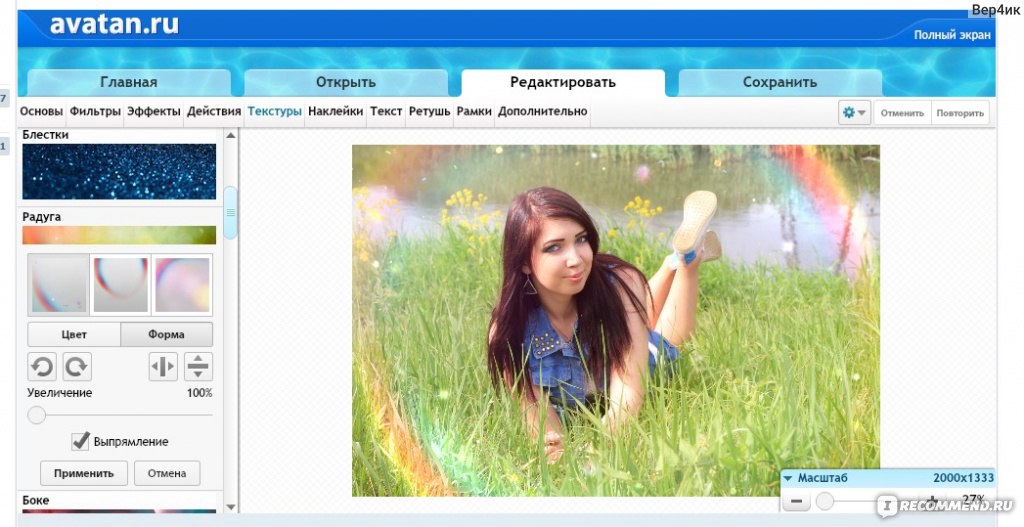 рис. Главная страница Avatan), мы переходим в создание необычного коллажа.
рис. Главная страница Avatan), мы переходим в создание необычного коллажа.
Фотографии так же как и в предыдущем разделе, добавляются нажатием на кнопку «Открыть фотографии».
Как создать необычный коллаж?
Выбираем понравившеюся нам картинку, открытку из 6 разделов и перетаскиваем туда свои фотографии, как и в примере с обычным коллажем.
необычный коллаж в аватан
На данном коллаже, помимо перетаскивания фото, был добавлен текст и наклейки в виде текста.
В канун Дня Святого Валентина, можно сделать очень приятный сюрприз любимому человеку в виде такого необычного коллажа.
6. СОХРАНИТЬ
Любые наши манипуляции с фотографиями из всех предыдущих разделов, необходимо заканчивать сохранением. Сохранять фото мы можем при нажатии на вкладку «Сохранить».
Нам предлагают сохранить её на компьютере, на сайте Вконтекте и Facebook.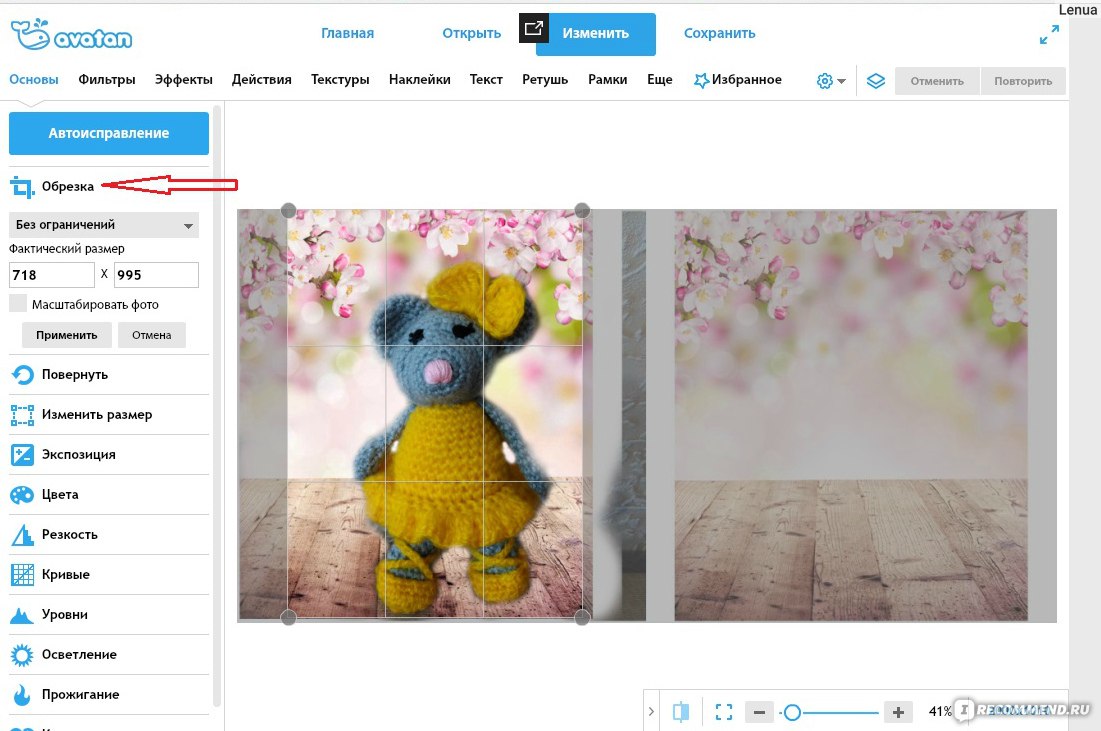
сохранение в аватане
На примере показано, как сохранить её на компьютере. Необходимо придумать название (1), выбрать расширение (2), можно изменить размер и нажать на кнопку «Сохранить» (3). Перед вами появится окно и вы уже должны сами выбирать в какую папку на компьютере будете сохранять данное фото.
Данный редактор безусловно очень полезен многим. Могу рекомендовать фоторедактор Avatan (сайт [ссылка]) для тех, кто не профессионально занимается редактированием изображений и формированием собственных композиций.
Другие мои отзывы про сайты:
Сайт БобрДобр. (Для тех, кто хочет увеличить количество просмотров своих отзывов на IRecommend?)
Сайт Вконтакте. (Моя страничка Вконтакте)
Так же много интересных программ есть в моём обновлённом отзыве про сайт IRecommend.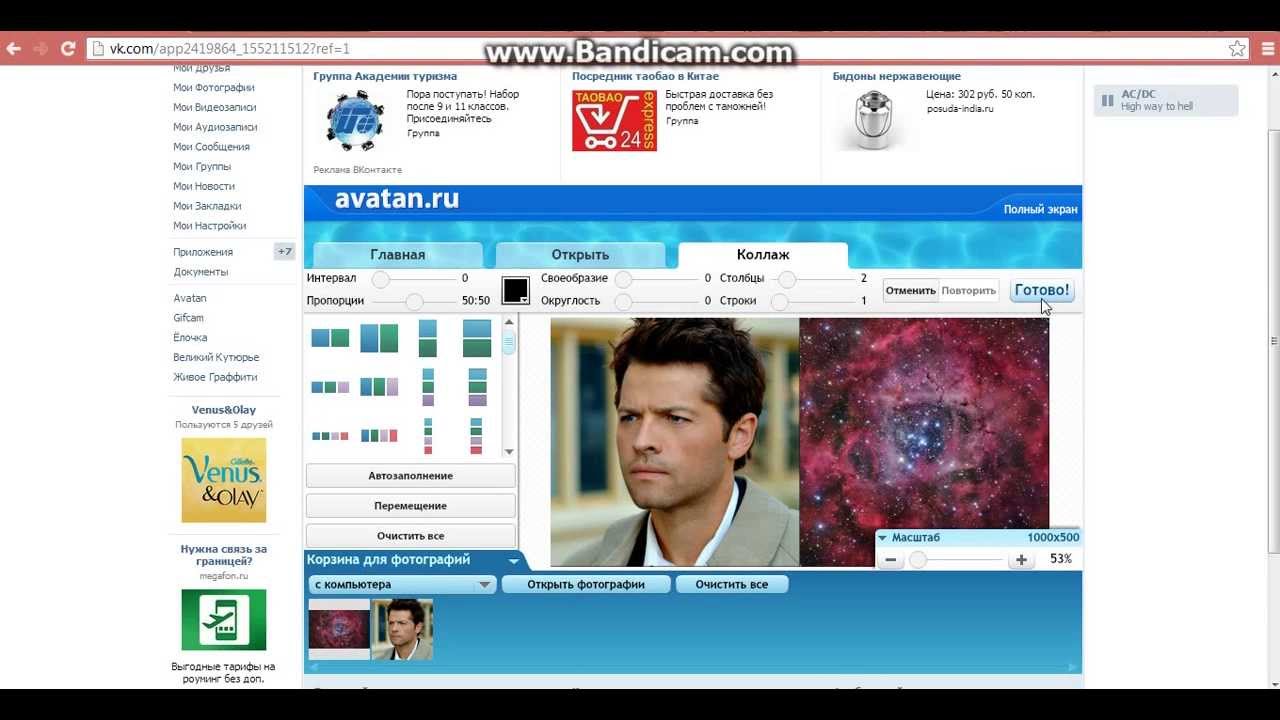
С вами была Juliy@. До новых встреч.
как сделать размытый фон в аватане
Размытый фон в Adobe Photoshop CS6 — YouTube
Как сделать фон размытым | Уроки фотографии | Soohar — Уроки по …
Как В Фотошопе Сделать Размытый Фон На Фотографии
Как Сделать Размытый Фон На Фотографии В Фотошопе
Как В Фотошопе Сделать Размытый Фон На Фотографии
Как На Фотографии Сделать Размытый Фон В Фотошопе
Как размыть фон в фотошопе
Как размыть фон в фотошопе
Как размыть фон в Фотошопе
Как размыть задний фон на фото \u2013 Как сделать фото с размытым фоном в .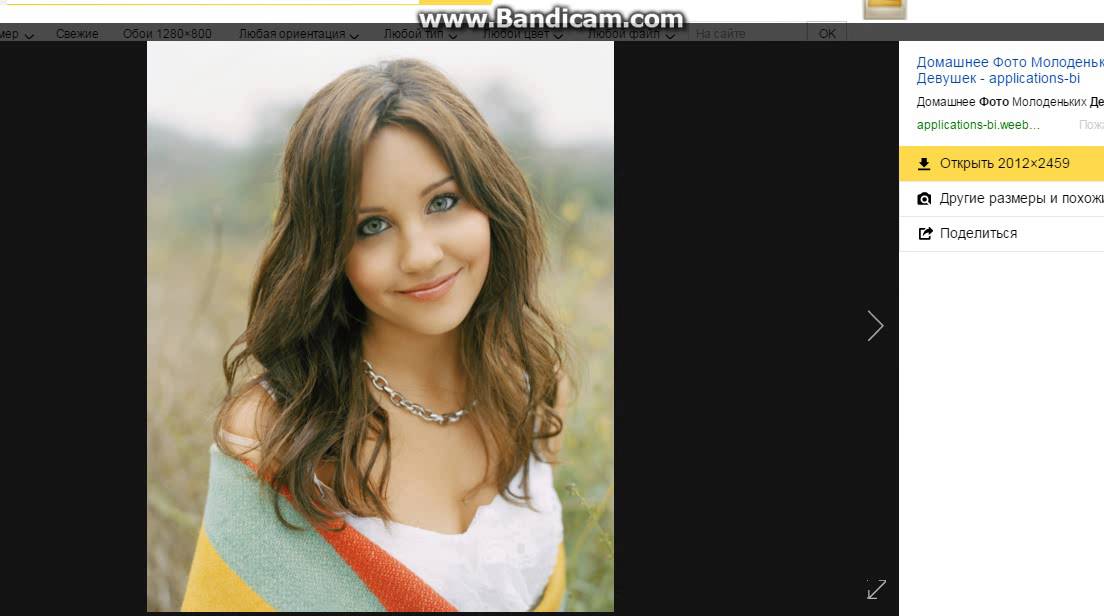 ..
..
Как На Фотографии Сделать Размытый Фон В Фотошопе
Как получить размытый фон 🚩 Как размыть фон в \
Как размыть фон в Фотошопе
Как размыть фон в фотошопе? — YouTube
Размыть фон в фотошоп: как сделать размытый задний фон
Как правильно сделать размытый фон в фотошопе. Видео урок.
Размыть фон в фотошоп: как сделать размытый задний фон
Как сделать красивый размытый фон в фотошопе? | Журнал PhtolifePlus
Уроки фотошопа. Как сделать размытый фон в фотошопе — YouTube
Как получить размытый фон на фотографии. 3 главных правила …
КАК В АВАТАНЕ СДЕЛАТЬ РАЗМЫТЫЙ ФОН: Все секреты моих фотографий в .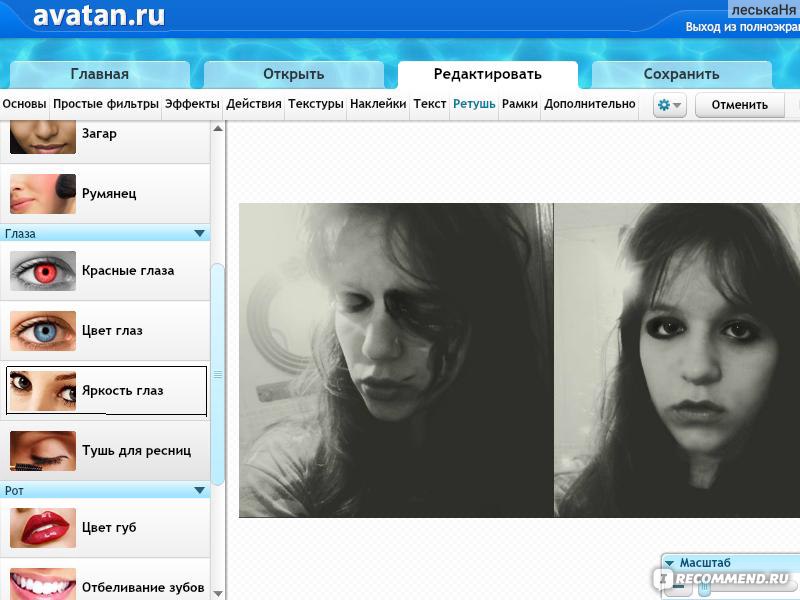 ..
..
Как сделать размытый фон в Фотошопе \u2022 Дигмаст
Как Замазать Задний Фон На Фото В Аватане
Как в Фотошопе размыть фон
Как размыть фон в Фотошопе
КАК В АВАТАНЕ СДЕЛАТЬ РАЗМЫТЫЙ ФОН: Все секреты моих фотографий в …
Как размыть фон в Фотошопе
Размыть фон в фотошоп: как сделать размытый задний фон
Как качественно размыть фон? — Pixelbox.ru
Как Размыть Задний Фон На Фото В Фотошопе
Как размыть фон в фотошопе? — YouTube
Размытый Фон Фотошоп — Фотошоп для всех
Как сделать размытый фон в фотошопе — YouTube
Как размыть фон в Фотошопе (видео урок)
Как сделать в фотошопе размытый фон тремя разными способами?
КАК В АВАТАНЕ СДЕЛАТЬ РАЗМЫТЫЙ ФОН: Все секреты моих фотографий в .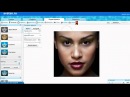 ..
..
Размытие фона в Photoshop, как размыть фон в фотошопе
Как размыть фон в фотошопе. Как размывать фон в Photoshop. В данной …
Как сделать размытый фон в фотошопе | Uncle_Sam
Как Размыть Фон В Фотошопе На Фотографии
Размыть фон в фотошоп: как сделать размытый задний фон
Как размыть фон в Фотошопе \u2013 замылить, растушевать, затемнить задний …
Как размыть фон на фото \\ Реалистичная глубина резкости — YouTube …
Как сделать размытый фон на фото в Фотошопе (Photoshop) — YouTube
Как размыть фон в фотошопе
Как в Фотошопе размыть фон / Фотообработка в Photoshop / Уроки …
Как в Фотошопе размыть фон
Как размыть задний фон на фото \u2013 Как сделать фото с размытым фоном в .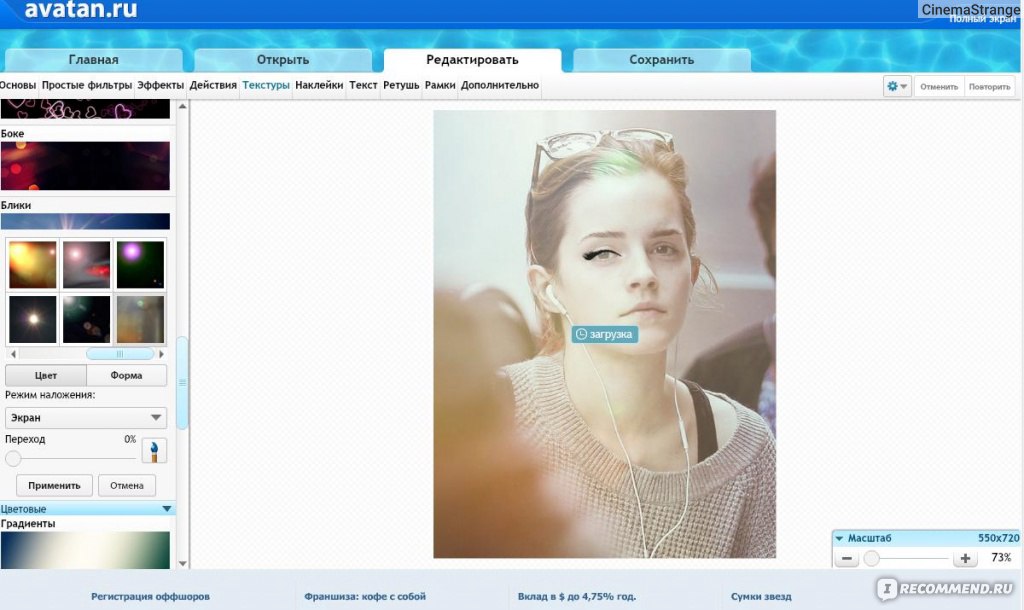 ..
..
Как размыть фон в фотошопе
Как размыть фон в Фотошопе?
Как правильно сделать размытый фон в фотошопе. Видео урок.
Как размыть задний фон в фотошопе. Подробный урок
Как размыть фон в фотошопе
Как размыть фон в фотошопе — YouTube
Как размыть фон в Фотошопе?
Как размыть фон в Фотошопе \u2013 замылить, растушевать, затемнить задний …
Как размыть задний фон на фото онлайн
Растушевка в Фотошопе. Размытые края с эффектом растушевки — YouTube
Как размыть задний фон в фотошопе — Pixelbox.ru
Как сделать размытый фон в фотошопе | Uncle_Sam
Уроки Photoshop для фотографа. Как просто размыть фон на фотографии
Как просто размыть фон на фотографии
Avatan — Необычный фоторедактор! — Avatan.ru — «Как сделать красивый …
Занятие 14. Фотошоп \u2013 размытие — Женский Клуб — Мамин Клуб
Как размыть фон в фотошопе? — YouTube
Как в фотошопе сделать фото с размытым задним фоном.
Photoshop CS6 — Как сделать размытие поля в фотошопе
Как фотографировать с размытым фоном и какой объектив сильнее всего …
Tadaa SLR, или как делать фото с эффектом боке (размытый фон), как …
Как сделать в фотошопе размытый фон тремя разными способами?
Как размыть фон в Фотошопе
PhotoshopSunduchok — Размытие фона в фотошопе
💥 Эффект Боке на любом смартфоне | Красивый размытый фон на фото .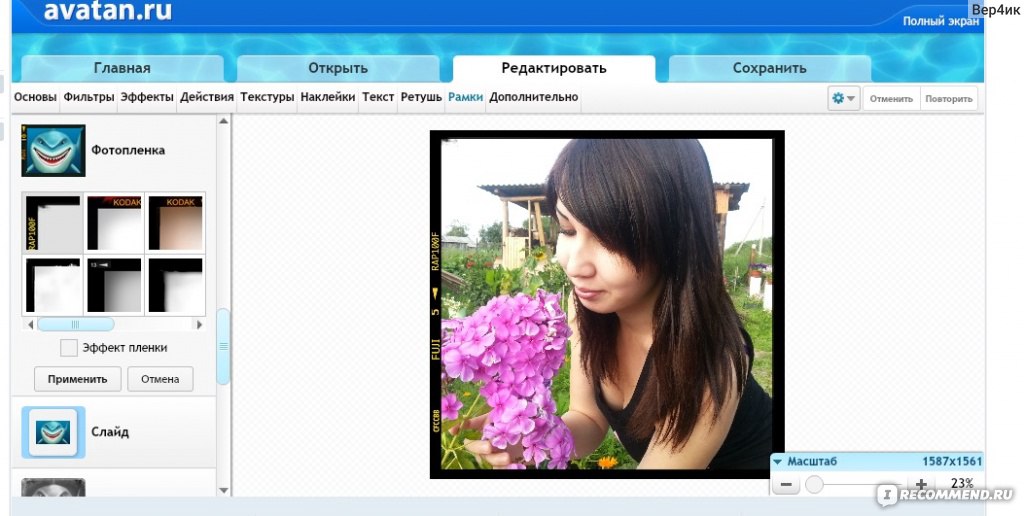 ..
..
Как сделать фон в фотошопе
Как сделать красивый размытый фон в фотошопе? | Журнал PhtolifePlus
ЗАМЫЛИТЬ ЗАДНИЙ ПЛАН ФОТОШОП… Ru: Как замылить фон сзади | Смешно …
Как размыть края изображения в фотошопе: быстро и профессионально
Как правильно сделать размытый фон в фотошопе. Видео урок. | Уроки …
Как сделать размытый фон на фотографии в Photoshop
Как сделать размытый фон на фотографии \u2022 GimpArt.Org
Как убрать веснушки в Фотошопе? | Фоточайник
Как размыть задний фон на фото онлайн
Как размыть задний фон на фото онлайн
Размыть задний фон на фотографиях можно в специализированных графических редакторах без каких-либо ограничений.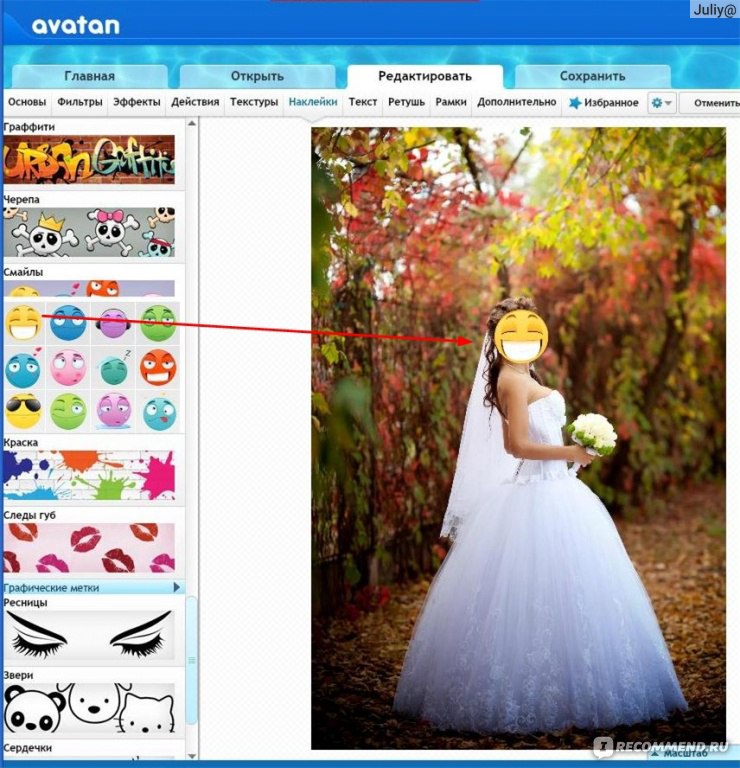 Но если вам нужно сделать размытие «на скорую руку», то не обязательно устанавливать какой-либо дополнительный софт, так как можно воспользоваться онлайн-сервисами.
Но если вам нужно сделать размытие «на скорую руку», то не обязательно устанавливать какой-либо дополнительный софт, так как можно воспользоваться онлайн-сервисами.
Особенности онлайн-сервисов
Так как это не профессиональное программное обеспечение для работы с графикой, то здесь можно встретить различные ограничения к фото. Например, оно не должно быть больше какого-либо размера. Онлайн-сервис также не гарантирует качественное размытие заднего фона. Однако если на картинке нет ничего сложного, то у вас не должно возникнуть никаких проблем.
Стоит понимать, что используя онлайн-сервисы, вы не сможете получить идеальное размытие заднего фона, скорее всего, пострадают и те детали, которые должны быть чёткими. Для профессиональной обработки изображений рекомендуется использовать профессиональный софт типа Adobe Photoshop.
Способ 1: Canva
Этот онлайн сервис полностью на русском языке, имеет простой и понятный интерфейс. Помимо наложения размытия, вы можете добавить на фото резкости, произвести примитивную цветокорекцию, а также воспользоваться дополнительными различными инструментами. У сайта предусмотрен как платный, так и бесплатный функционал, но большинство возможностей бесплатные. Для использования Canva необходима регистрация или вход через социальные сети.
У сайта предусмотрен как платный, так и бесплатный функционал, но большинство возможностей бесплатные. Для использования Canva необходима регистрация или вход через социальные сети.
Чтобы внести корректировки в изображение, используйте данную инструкцию:
- Зайдите на сайт сервиса. Вы окажетесь на странице регистрации, без которой не сможете обрабатывать фото. К счастью, вся процедура делается в пару кликов. В форме вы можете выбрать вариант регистрации – вход через аккаунты в Google + или Facebook. Также можно зарегистрироваться стандартным способом – через email.
- После того, как вы выберете один из вариантов авторизации и заполните все поля (если таковые появятся), вас спросят, зачем вы используете этот сервис. Рекомендуется выбрать «Для себя» или «Для обучения».
- Вас перебросит в редактор. Изначально сервис спросит, не желаете ли вы пройти обучение и ознакомиться со всеми основными функциями. Можете согласиться или отказаться.

- Для перехода в область настройки нового шаблона нажмите на логотип Canva в верхнем левом углу.
- Теперь напротив «Создать дизайн» нажмите на кнопку «Использовать специальные размеры».
- Появятся поля, где нужно будет задать размер изображения в пикселях по ширине и высоте.
- Чтобы узнать размеры изображения, нажмите на него правой кнопкой мыши и перейдите в «Свойства», а там в раздел «Подробно».
- После того, как вы зададите размер и нажмёте Enter, откроется новая вкладка с белым фоном. В левом меню найдите пункт «Моё». Там нажмите на кнопку «Добавить собственные изображения».
- В «Проводнике» выберите нужное фото.
- После загрузки найдите его во вкладке «Моё» и перетащите на рабочую область. Если оно заняло её не полностью, то растяните изображение с помощью кружков на углах.
- Теперь нажмите на «Фильтр» в верхнем меню.
 Откроется небольшое окошко, и чтобы получить доступ к параметрам размытия, щёлкните по «Расширенные параметры».
Откроется небольшое окошко, и чтобы получить доступ к параметрам размытия, щёлкните по «Расширенные параметры». - Подвигайте бегунок напротив «Размытие». Единственный и главный недостаток этого сервиса – он скорее всего размоет всё изображение.
- Чтобы сохранить результат к себе на компьютер, нажмите на кнопку «Скачать».
- Выберите тип файла и кликните по «Скачать».
- В «Проводнике» укажите куда именно нужно сохранить файл.
Данный сервис больше подойдёт для быстрого размытия фото и его последующего редактирования. Например, на фоне размытой фотографии поставить какой-нибудь текст или элемент. В этом случае Canva порадует многих пользователей свои функционалом и обширной бесплатной библиотекой различных эффектов, шрифтов, рамок и других объектов, которые можно наложить.
Способ 2: Croper
Здесь интерфейс значительно проще, но и функционал тоже меньше, чем у предыдущего сервиса.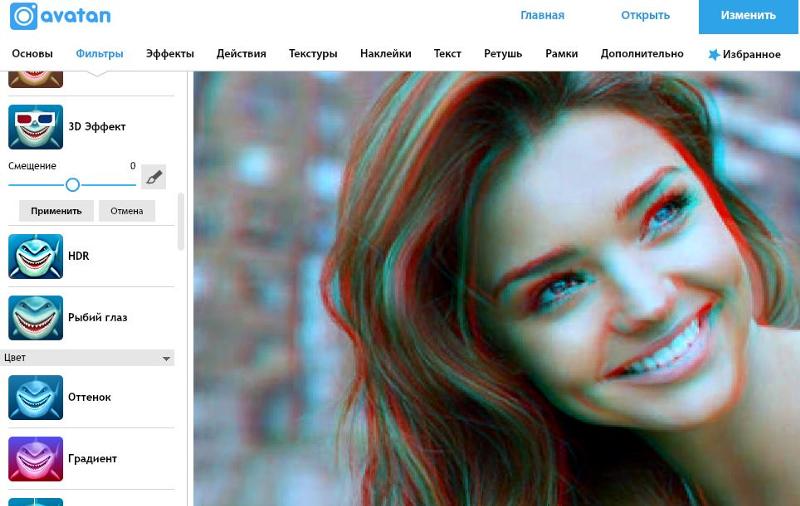 Все возможности данного сайта полностью бесплатные, а для того чтобы начать ими пользоваться не нужно регистрироваться. У Croper довольно быстрая обработка и загрузка изображений даже при медленном интернет. Изменения можно увидеть только после нажатия на кнопку «Применить», и это существенный минус сервиса.
Все возможности данного сайта полностью бесплатные, а для того чтобы начать ими пользоваться не нужно регистрироваться. У Croper довольно быстрая обработка и загрузка изображений даже при медленном интернет. Изменения можно увидеть только после нажатия на кнопку «Применить», и это существенный минус сервиса.
Пошаговая инструкция по размытию фотографий на этом ресурсе выглядит следующим образом:
- Перейдите на сайт сервиса. Там вам предложат загрузить файл для начала работы. Нажмите на «Файлы», что в верхнем меню слева.
- Выберите «Загрузить с диска». Откроется «Проводник», где вам нужно выбрать фото для обработки. Нужное фото можно просто перетащить в рабочую область сайта, не выполняя при этом 1-й шаг (к сожалению, это не всегда срабатывает). Плюс ко всему, вы можете загрузить своё фото из Вконтакте, просто вместо «Загрузить с диска» нажмите на «Загрузить из альбома Вконтакте».
- После того, как вы выбрали файл, нажмите на кнопку «Загрузить».

- Для редактирования картинки наведите курсор мыши на «Операции», что в верхнем меню. Появится выпадающее меню, где нужно навести курсор на «Эффекты». Там нажмите на «Размытие».
- В верхней части экрана должен появиться бегунок. Двигайте его, чтобы сделать картинку более чёткой или более размытой.
- Когда закончите с редактированием, наведите курсор мыши на «Файл». В выпадающем меню выберите «Сохранить на диск».
- Откроется окно, где вам предложат варианты скачивания. Выбрав один из них, вы сможете скачать результат одним изображением или архивом. Последнее актуально в том случае, если вы обработали несколько картинок.
Готово!
Способ 3: Фотошоп онлайн
В данном случае у вас может получиться сделать достаточное качественное размытие заднего фона у фотографии в онлайн режиме. Однако работать в таком редакторе будет немного сложнее, чем в Фотошопе, из-за отсутствия некоторых инструментов выделения, а также лагов редактора при слабом интернете.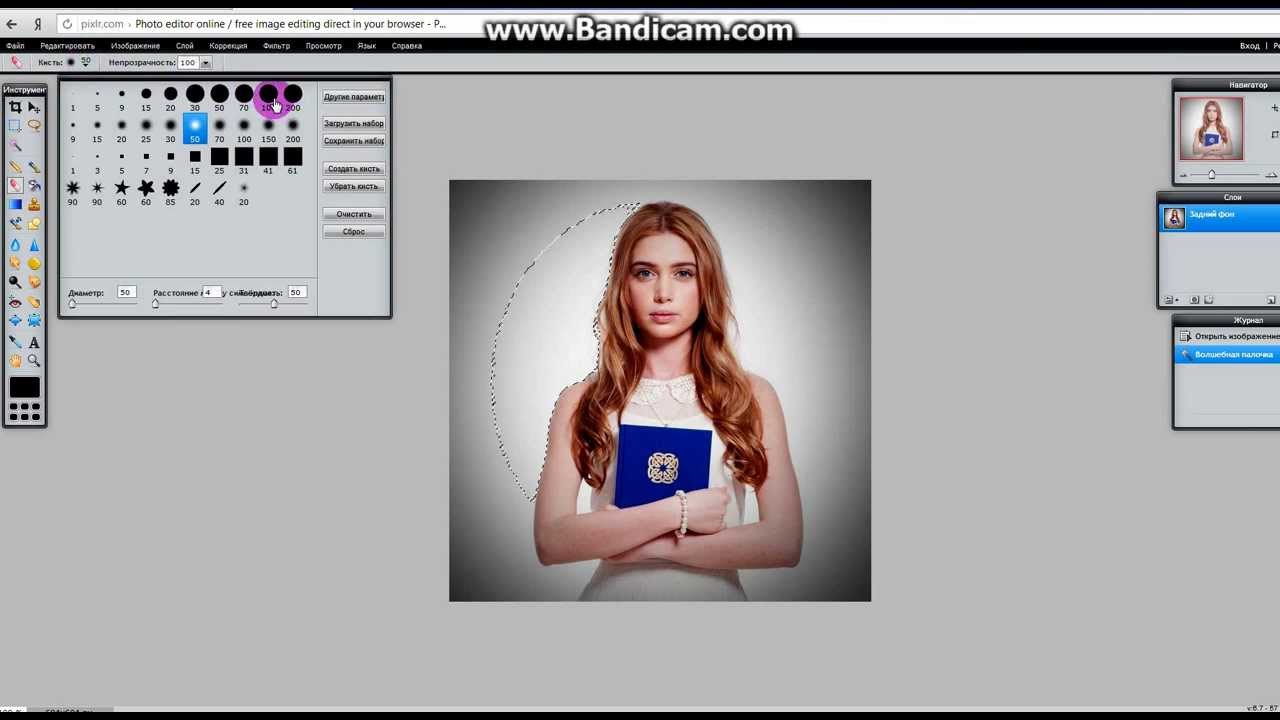 Поэтому такой ресурс не подойдет для профессиональной фотообработки и пользователям без нормального соединения.
Поэтому такой ресурс не подойдет для профессиональной фотообработки и пользователям без нормального соединения.
Сервис полностью переведён на русский язык и по сравнению с ПК-версией Photoshop интерфейс достаточно прост, благодаря чему неопытным пользователям легче в нём работать. Все функции бесплатны и для работы не требуется регистрация.
Инструкция по использованию выглядит так:
- Перейдите на официальный сайт редактора. Выберите пункт либо «Загрузить фото с компьютера», либо «Открыть URL изображения».
- В первом случае вам придётся выбрать в «Проводнике» нужную картинку, а во втором просто вставить прямую ссылку на изображение. Например, так можно быстро загружать фото из социальных сетей, не сохраняя их при этом на компьютер.
- Загруженный рисунок будет представлен одним слоем. Все слои рабочей области можно посмотреть в правой части экрана в разделе «Слои». Сделайте копию слоя с рисунком — для этого вам просто нужно нажать комбинацию клавиш Ctrl+j.
 К счастью, в онлайн-версии Фотошопа работает часть горячих клавиш из оригинальной программы.
К счастью, в онлайн-версии Фотошопа работает часть горячих клавиш из оригинальной программы. - В «Слоях» смотрите, чтобы был подсвечен скопированный слой.
- Теперь можно приступать к дальнейшей работе. Используя инструменты выделения, вам придётся выделить фон, оставив те объекты, которые вы не собираетесь размывать, невыделенными. Инструментов выделения там действительно мало, поэтому нормально выделить сложные элементы будет трудно. Если фон примерно одной цветовой гаммы, то для его выделения идеально подойдёт инструмент «Волшебная палочка».
- Выделите фон. В зависимости от выбранного инструмента, этот процесс будет происходить по-разному. «Волшебная палочка» выделит весь объект или большую его часть, если он одного цвета. Инструмент, который так и называется «Выделение», позволяет его сделать в форме квадрата/прямоугольника или круга/овала. С помощью «Лассо» нужно обрисовать объект, чтобы появилось выделение. Иногда проще выделить объект, но в этой инструкции рассмотрим, как работать с выделенным фоном.

- Не снимая выделения, нажмите на пункт «Фильтры», что в верхнем меню. Из выпадающего меню выберите «Размытие по Гауссу».
- Двигайте бегунок, чтобы сделать размытие более или менее интенсивным.
- Фон размыт, но если переходы между главными элементами картинки и фоном слишком резкие, то их можно немного сгладить при помощи инструмента «Размытие». Выберите данный инструмент и просто проведите им по краям элементов, где наблюдается слишком резкий переход.
- Готовую работу можно сохранить, нажав на «Файл», а затем на «Сохранить».
- Откроется окно настройки параметров сохранения, где вы можете задать имя, формат и качество.
- Нажмите на «Да», после чего откроется «Проводник», где вам нужно будет указать папку, куда вы хотите сохранить свою работу.
Способ 4: SoftFocus
Заключительный онлайн-сервис из нашего обзора примечателен тем, что позволяет размывать фон на фотографиях полностью в автоматическом режиме, а весь процесс преобразования займет буквально несколько секунд.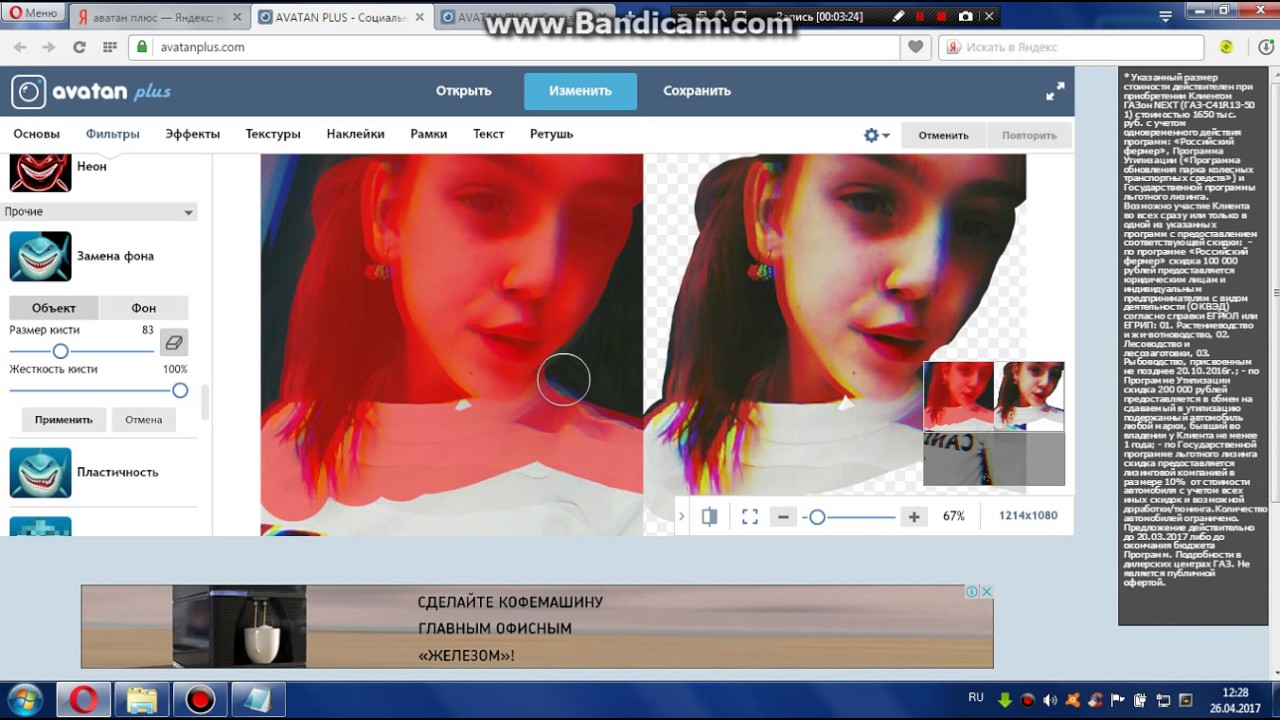
Минус в том, что от вас никак не зависит результат размытия фона, поскольку в онлайн-сервисе отсутствуют вообще какие-либо настройки.
- Пройдите на страницу онлайн-сервиса SoftFocus по этой ссылке. Чтобы приступить к работе, кликните по ссылке «Legacy upload form».
- Щелкните по кнопке «Choose File». На экране отобразится проводник Windows, в котором вам потребуется выбрать фотографию, для которой и будет применена функция размытия фона. Для старта процесса кликните по кнопке «Send».
- Обработка изображения займет пару мгновений, после чего на экране отобразятся две версии фотографии: до применения изменений и, соответственно, после. Видно, что второй вариант изображения стал иметь более размытый фон, но кроме того, здесь применен легкий эффект свечения, что, безусловно, украшает фотокарточку.
Чтобы сохранить получившийся результат, кликните по кнопке «Download Image». Готово!
Сервисы, приведённые в данной статье, не являются единственными онлайн-редакторами, позволяющими делать эффект размытия, но именно они наиболее популярны, удобны и безопасны.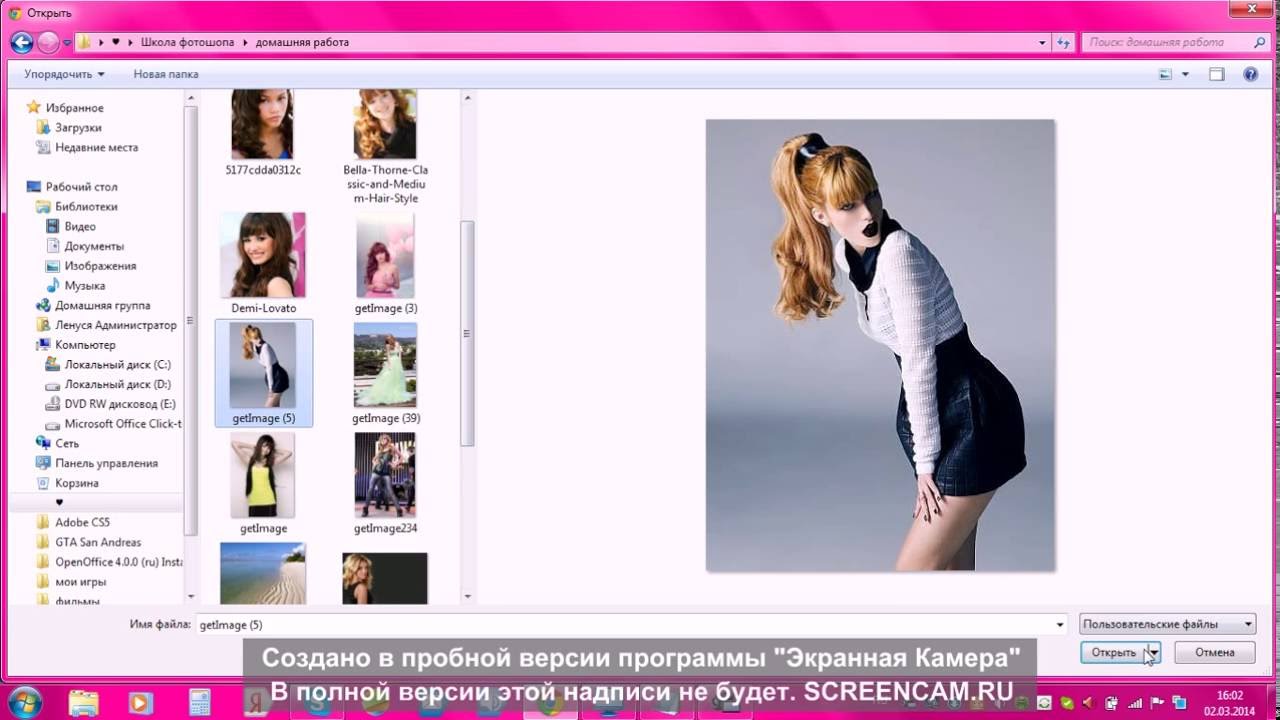
Опишите, что у вас не получилось. Наши специалисты постараются ответить максимально быстро.
Помогла ли вам эта статья?
ДА НЕТКак пользоваться фоторедактором Avatan
Avatan – это простое приложение для редактирования фотографий, которое предоставляет множество инструментов и графических возможностей. Программа позволяет легко ретушировать и редактировать изображения, настраивать их параметры, изменять палитру цветов, обрезать фото, улучшать их качество, удалять недостатки лица и кожи, добавлять заголовки и подписи, изменять цветовую температуру и многое-многое другое. Доступно множество фильтров и эффектов, которые помогут вам изменить любимые фото до неузнаваемости. Кроме того, используя фотографии из вашей коллекции, вы можете создавать коллажи и слайд-шоу. Приложение имеет удобный интерфейс, разработанный специально под нужды каждого пользователя. Вы можете приступить к редактированию изображений любого размера и качества в пару кликов. Чтобы открыть снимок, нажмите на кнопку «Плюс», которая находится в нижней части экрана.
Чтобы открыть снимок, нажмите на кнопку «Плюс», которая находится в нижней части экрана.
Использование фоторедактора Avatan.
Кроме того, вы можете фотографировать прямо из программы с помощью кнопки камеры слева от «Плюс». Редактор предоставляет функцию интеграции с социальными сетями. Таким образом, вы можете импортировать фотографии из Instagram и Facebook, используя прямые ссылки на изображения. Приложение предоставляет доступ в социальную мини-сеть, которая объединяет пользователей со всего мира. Лучшие фотографии размещаются на главной странице. В Avatan есть много интересных вариантов редактирования. Его можно использовать как простой инструмент для ретуширования, когда вам нужно быстро отредактировать фото. Если вы ищете надёжный и функциональный фоторедактор, то Avatan будет действительно хорошим выбором.
Пару слов о сервисе
Avatan используется параллельно с социальными сетями. Это приложение способно создавать необычные коллажи и делиться фотографиями.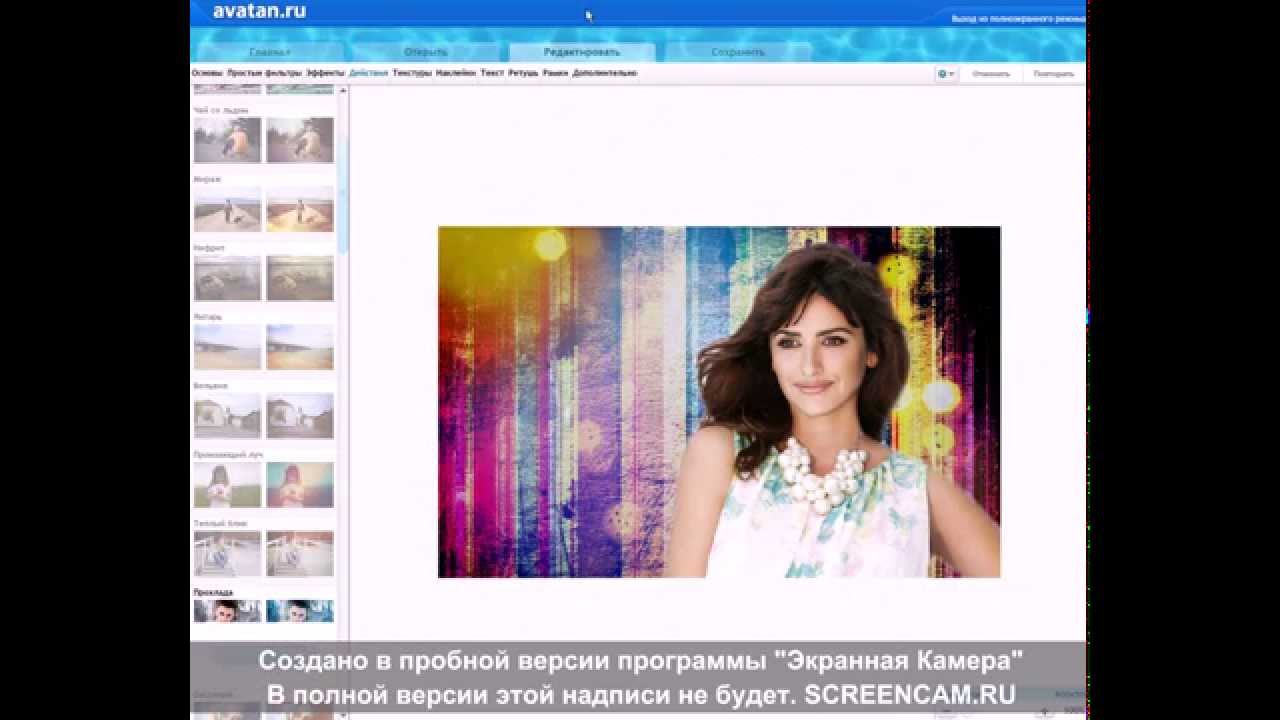 С помощью утилиты можно создавать собственные персональные эффекты, и позже использовать их на других фото. Особенности программы:
С помощью утилиты можно создавать собственные персональные эффекты, и позже использовать их на других фото. Особенности программы:
- Avatan – это приложение для социальных сетей, которое позволяет вам быстро редактировать фотографии.
- Разработана специально для публикации фотографий на сайтах социальных сетей.
- Можно добавлять наклейки, стикеры, фреймы, фоны и текстуры, доступные в приложении.
- Интересные возможности, например, функция корректировки фигуры для изменения формы тела.
Начало работы
При запуске приложения открывается главный экран, но котором приведены примеры использования готовых фильтров и настроек программы. Здесь же находится и магазин утилиты – прямо с главного экрана можно приобрести понравившиеся фильтры и маски для редактора. В нижней части экрана расположены две кнопки – Добавить из галереи (Плюс) и Сделать фото (иконка камеры). После выбора фотографии загружается непосредственно редактор, где перед пользователем открываются практически безграничные возможности корректировки внешности, макияжа, освещения и других важных для качественного селфи или панорамы параметров.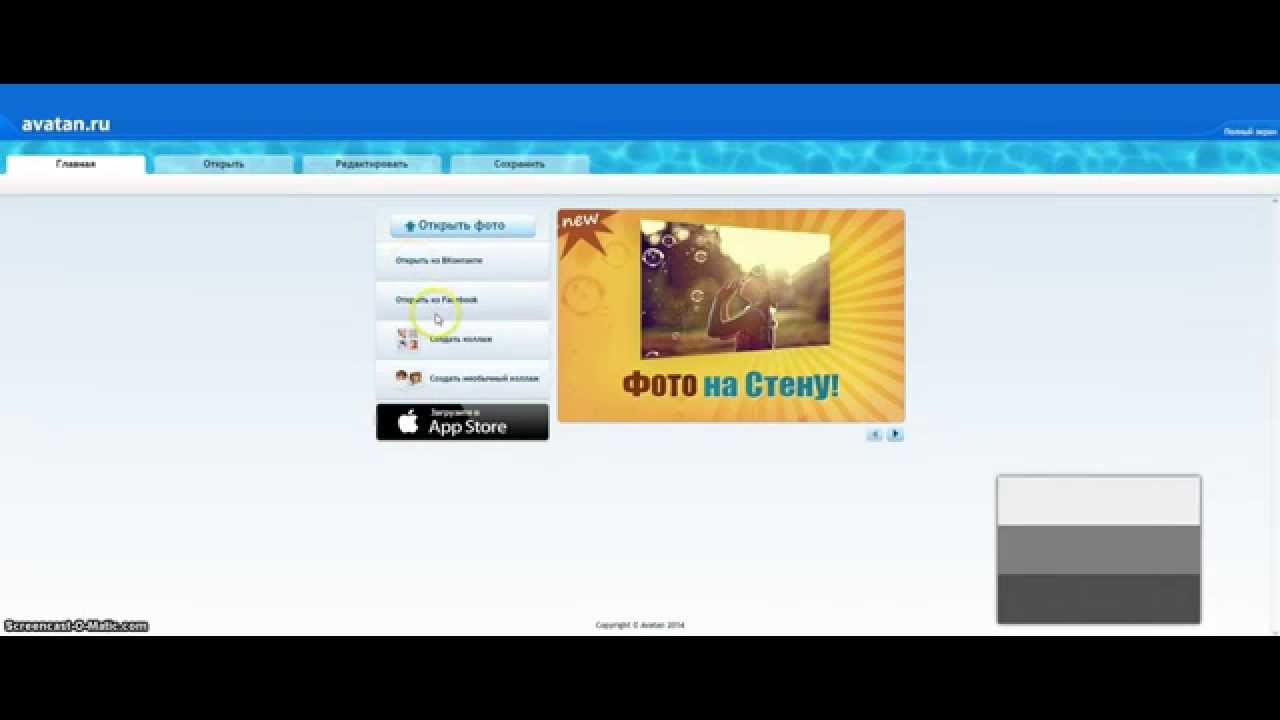
Обзор интерфейса и функционала Avatan плюс
Приложение содержит более 50 художественных фильтров для профессиональной обработки фотографий. Всё, что вам нужно сделать, это выбрать один из них; импортировать изображение из галереи телефона или сделать фото с помощью встроенной камеры, и вы сразу получите готовую картинку с выбранным фильтром. Цвета, контрастность, экспозиция и яркость настраиваются с помощью слайдера или вручную. Вы также получаете набор инструментов для устранения красных глаз, пятен и морщин, всевозможные эффекты нанесения косметики, отбеливатель зубов, наклейки, стикеры и многое другое. Avatan позволяет загружать 50 дополнительных художественных фильтров и текстурных эффектов, таких как бумага, стекло, снег, кровь, дым, боке и т. д. Окончательная картинка может быть отправлена непосредственно из Avatan – со ссылкой на ваш аккаунт Facebook, Twitter или Instagram, или сохранена в автономном режиме в памяти смартфона.
Эффекты
Вкладка «Эффекты» содержит множество стилизованных фильтров и масок для размытия ваших любимых фотографий.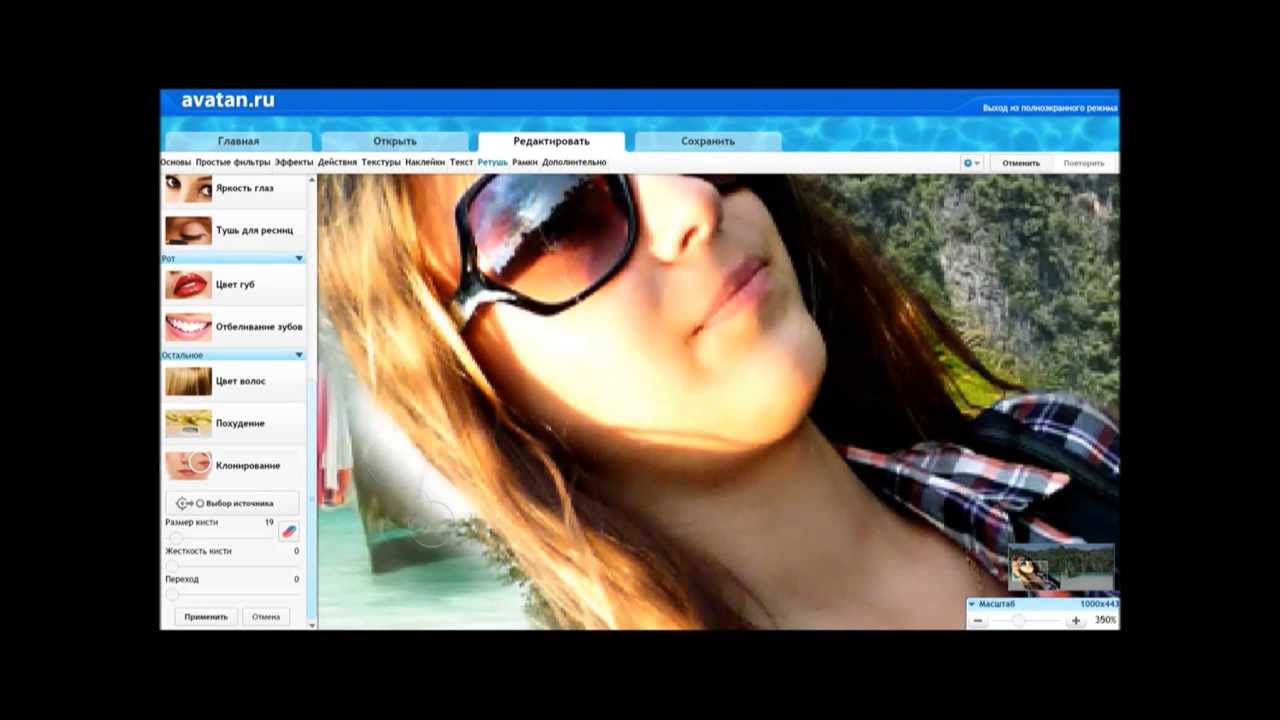 Наполните радостные снимки яркими цветами радуги с помощью сотни различных вариантов цветовых оформлений.
Наполните радостные снимки яркими цветами радуги с помощью сотни различных вариантов цветовых оформлений.
Наклейки
На этой вкладке хранятся всеми любимые мультяшные стикеры и наклейки для фоторедактора, которые можно добавлять на фото, изменять размер, прозрачность, затирать или переворачивать.
Текстуры и фоны
Если вы хотите наложить на фотографию специальные текстуры или размыть фон, то в Avatan это вполне реально. Здесь вы найдёте Боке, Разбитое стекло, Блики и многие другие эффекты, которые помогут отретушировать или замазать фон. Экспериментируйте, изменив степень и параметры наложения рамок.
Рамки
В мобильных версиях приложения эта вкладка отсутствует. В веб интерфейсе ПК здесь можно выбрать одну из множества всевозможных рамок. Первая вкладка редактирования фотографий – «Основы». Здесь представлены стандартные функции подобного софта: автоисправление (магическое лассо), обрезка, поворот, экспозиция, цвета и резкость. Назначение инструментов понятно по их названию или иконке. Например, чтобы обрезать фото, выберите в Avatan инструмент «Обрезка» и выделите область фото, которая должна остаться. После подтверждения действия вы получите обрезанное фото. Функция «Поворот» позволяет изменить угол изображения, вращая его вокруг оси. Для этого предусмотрен специальный ползунок для точного вращения и кнопка поворота на 90 °.
Например, чтобы обрезать фото, выберите в Avatan инструмент «Обрезка» и выделите область фото, которая должна остаться. После подтверждения действия вы получите обрезанное фото. Функция «Поворот» позволяет изменить угол изображения, вращая его вокруг оси. Для этого предусмотрен специальный ползунок для точного вращения и кнопка поворота на 90 °.
Фотографии
На этой вкладке вы можете посмотреть и оценить работы зарегистрированных пользователей. Черпайте примеры идей, экспериментируйте и находите собственный стиль уникальных фото.
Как загружать свои объекты
На главном экране браузерного приложения или утилиты для смартфона расположены также кнопки добавления фото из социальных сетей. Причём делать это можно не по одной, а все сразу. Только сильно не увлекайтесь – если фотографий будет слишком много, загрузка займёт какое-то время.
Причём делать это можно не по одной, а все сразу. Только сильно не увлекайтесь – если фотографий будет слишком много, загрузка займёт какое-то время.
Режим фоторедактора
Фоторедактор позволяет делать из ваших фото и селфи настоящие шедевры. Если вы хотите попробовать себя в качестве начинающего фотографа, выберите подходящие фильтры, настройте экспозицию и выдержку, и поделитесь своим фото с другими пользователями программы. Так вы не только сможете проявить свою фантазию и творчество, но и узнаете мнение таких же независимых «экспертов», как и вы.
Редактирование фотографий
Мобильные версии
Как установить Avatan — Photo Editor Touch Up на ПК:
- загрузите бесплатный эмулятор BlueStacks для ПК с учётом инструкции, указанной на сайте;
- как только процесс загрузки завершится, дважды щёлкните файл, чтобы начать инсталляцию;
- на первых двух шагах установки программы жмите «Далее»;
- на следующем экране нужно нажать кнопку Install, чтобы начать окончательный процесс установки, а затем «Готово» сразу после его завершения;
- откройте эмулятор BlueStacks Android через проводник или ярлык на рабочем столе;
- активируйте аккаунт Google, войдя в систему – это не займёт больше пары минут;
- завершающим этапом установки мобильного приложения на ПК будет переход в Google Play через Android-эмулятор, где нужно найти и скачать программу Avatan – Photo Editor Touch Up.

Avatan Photo Editor для Android – простой в использовании, но функциональный редактор фотографий для смартфонов и планшетов на базе операционной системы Android. Приложение предлагает огромный набор инструментов, которые превратят ваши фотографии в произведения искусства. Вы можете использовать множество различных эффектов, фильтров, наклеек, фреймов, ретуширования или коллажей, и многое другое. Программа предоставляет практически неограниченные возможности и помогает легко выразить себя, используя всё своё воображение. С помощью программы вы сможете быстро и легко отредактировать любую фотографию в любой момент, где бы вы ни находились. Вам не придётся сортировать различные настройки или учиться, как редактировать изображения. Программа идеально подходит даже для начинающих и сделает процесс редактирования изображений очень простым и интересным.
Приложение Avatan включает в себя большое количество полезных инструментов.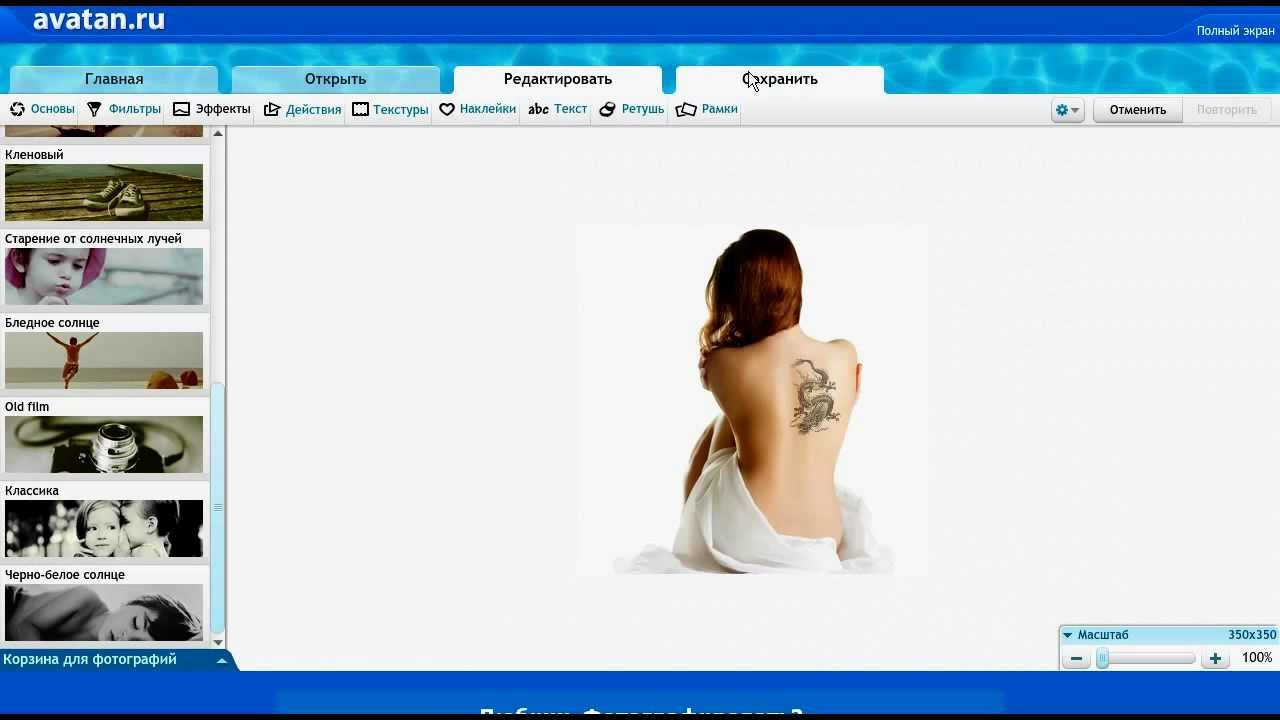 Например, с его помощью вы можете удалить морщины, эффект красных глаз и добавить румяна, загар, отбелить зубы, изменить цвет губ, глаз и волос, а также многое другое. Кроме того, есть кнопка автокоррекции. Просто нажмите на неё, и программа сделает всю работу за вас. Когда редактирование фотографии будет закончено, вы сможете сохранить её в галерее своего гаджета или поделиться ею с друзьями или семьёй через популярные социальные сети.
Например, с его помощью вы можете удалить морщины, эффект красных глаз и добавить румяна, загар, отбелить зубы, изменить цвет губ, глаз и волос, а также многое другое. Кроме того, есть кнопка автокоррекции. Просто нажмите на неё, и программа сделает всю работу за вас. Когда редактирование фотографии будет закончено, вы сможете сохранить её в галерее своего гаджета или поделиться ею с друзьями или семьёй через популярные социальные сети.
как редактировать фото, применять наклейки, фоны, эффекты и пр
Эффекты в Аватане: фильтры, надписи, рамки и другие возможности
Особого внимания заслуживает широкий ассортимент фильтров, представленных на сайте. В зависимости от степени сложности, они разделены на три части:
- фильтры – использование дополнительных возможностей: виньетка, градиент, рыбий глаз, изменение фокуса и др.;
- эффекты – полноценное художественное редактирование;
- действия – самая мощная обработка снимка.
Для придания естественной ретуши фотографии можно уменьшать непрозрачность эффектов
Для создания надписей или водяных знаков онлайн необычный фоторедактор Аватан.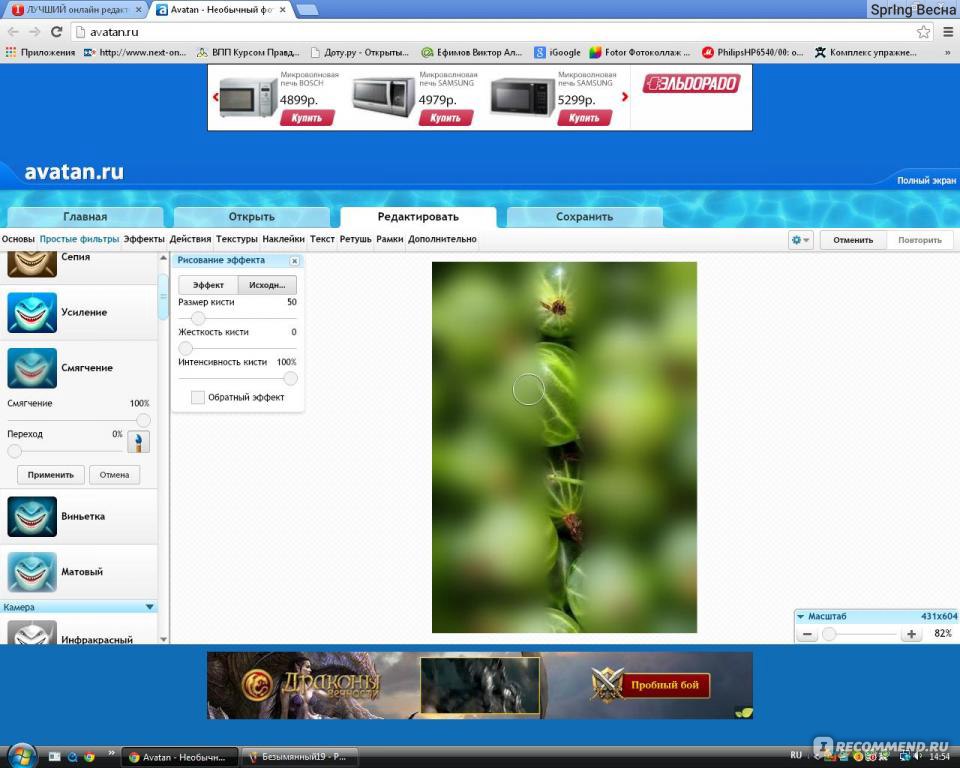 ру предлагает достойный набор шрифтов: многие из них латинские, но есть и кириллические. Если все же вы не нашли подходящий вариант, можете воспользоваться вкладкой «Ваши» – в ней представлены все шрифты, установленные на вашем компьютере.
ру предлагает достойный набор шрифтов: многие из них латинские, но есть и кириллические. Если все же вы не нашли подходящий вариант, можете воспользоваться вкладкой «Ваши» – в ней представлены все шрифты, установленные на вашем компьютере.
Огромный выбор стикеров в Аватане точно порадует любителей ярких наклеек на фото. Кстати, помимо мультяшных изображений, здесь есть и картинки для модниц – накладные ресницы, цветочные венки на голову, солнечные очки и даже татуировки. Наклейки можно легко масштабировать, поворачивать, изменять непрозрачность, цвет и режим наложения, за счет чего они могут выглядеть вполне естественно.
Обзор интерфейса и функционала Avatan плюс
Приложение содержит более 50 художественных фильтров для профессиональной обработки фотографий. Всё, что вам нужно сделать, это выбрать один из них; импортировать изображение из галереи телефона или сделать фото с помощью встроенной камеры, и вы сразу получите готовую картинку с выбранным фильтром. Цвета, контрастность, экспозиция и яркость настраиваются с помощью слайдера или вручную. Вы также получаете набор инструментов для устранения красных глаз, пятен и морщин, всевозможные эффекты нанесения косметики, отбеливатель зубов, наклейки, стикеры и многое другое. Avatan позволяет загружать 50 дополнительных художественных фильтров и текстурных эффектов, таких как бумага, стекло, снег, кровь, дым, боке и т. д. Окончательная картинка может быть отправлена непосредственно из Avatan – со ссылкой на ваш аккаунт Facebook, Twitter или Instagram, или сохранена в автономном режиме в памяти смартфона.
Вы также получаете набор инструментов для устранения красных глаз, пятен и морщин, всевозможные эффекты нанесения косметики, отбеливатель зубов, наклейки, стикеры и многое другое. Avatan позволяет загружать 50 дополнительных художественных фильтров и текстурных эффектов, таких как бумага, стекло, снег, кровь, дым, боке и т. д. Окончательная картинка может быть отправлена непосредственно из Avatan – со ссылкой на ваш аккаунт Facebook, Twitter или Instagram, или сохранена в автономном режиме в памяти смартфона.
Эффекты
Вкладка «Эффекты» содержит множество стилизованных фильтров и масок для размытия ваших любимых фотографий. Наполните радостные снимки яркими цветами радуги с помощью сотни различных вариантов цветовых оформлений.
Наклейки
На этой вкладке хранятся всеми любимые мультяшные стикеры и наклейки для фоторедактора, которые можно добавлять на фото, изменять размер, прозрачность, затирать или переворачивать.
Текстуры и фоны
Если вы хотите наложить на фотографию специальные текстуры или размыть фон, то в Avatan это вполне реально.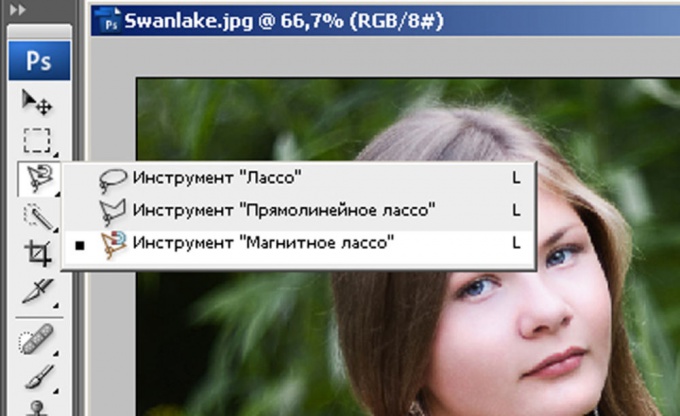 Здесь вы найдёте Боке, Разбитое стекло, Блики и многие другие эффекты, которые помогут отретушировать или замазать фон. Экспериментируйте, изменив степень и параметры наложения рамок.
Здесь вы найдёте Боке, Разбитое стекло, Блики и многие другие эффекты, которые помогут отретушировать или замазать фон. Экспериментируйте, изменив степень и параметры наложения рамок.
Рамки
В мобильных версиях приложения эта вкладка отсутствует. В веб интерфейсе ПК здесь можно выбрать одну из множества всевозможных рамок. Первая вкладка редактирования фотографий – «Основы». Здесь представлены стандартные функции подобного софта: автоисправление (магическое лассо), обрезка, поворот, экспозиция, цвета и резкость. Назначение инструментов понятно по их названию или иконке. Например, чтобы обрезать фото, выберите в Avatan инструмент «Обрезка» и выделите область фото, которая должна остаться. После подтверждения действия вы получите обрезанное фото. Функция «Поворот» позволяет изменить угол изображения, вращая его вокруг оси. Для этого предусмотрен специальный ползунок для точного вращения и кнопка поворота на 90 °.
Фотографии
На этой вкладке вы можете посмотреть и оценить работы зарегистрированных пользователей.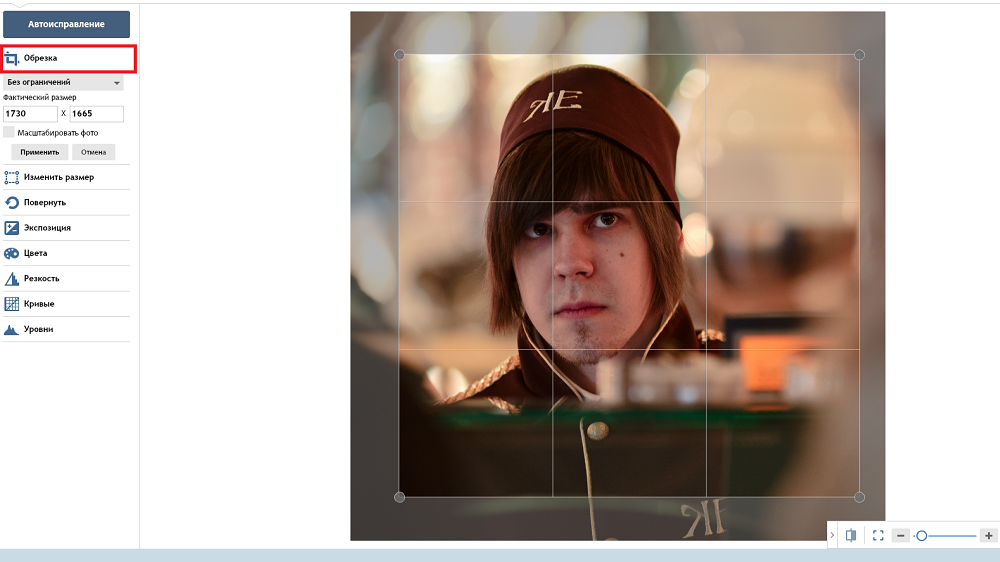 Черпайте примеры идей, экспериментируйте и находите собственный стиль уникальных фото.
Черпайте примеры идей, экспериментируйте и находите собственный стиль уникальных фото.
https://youtube.com/watch?v=KV6skQ5E_AQ
Аватан – Фотошоп онлайн
Большой арсенал функций сервиса дает много возможностей для качественной обработки фото. Об одной из них мы рассказывали в статье о том, как поменять фон в Аватане.
Все функции отлично структурированы, за счет чего разобраться в интерфейсе ресурса и его работе не составит труда даже новичку. Исходники можно загружать не только с компьютера, но и из вашего профиля в Facebook или ВКонтакте.
Ретушь фотографий – определенно сильная сторона ресурса. Для этого предусмотрено множество параметров: коррекция лица и фигуры, нанесение макияжа и загара, изменение цвета волос и глаз
В отличие от большинства своих конкурентов, Аватан дает возможность поворачивать фотографию на любой нужный вам угол – это очень важно, например, при выравнивании линии горизонта. На остальных же сайтах обычно доступен лишь поворот на 90 градусов, что сильно сковывает пользователя и вынуждает обращаться к дополнительным фоторедакторам
Еще одной удобной мелочью здесь является наличие полноэкранного режима. Очень немногие аналогичные сервисы могут похвастаться такой функцией, а зря, ведь так делать ретушь гораздо комфортнее, особенно если требуется редактирование мелких деталей.
Очень немногие аналогичные сервисы могут похвастаться такой функцией, а зря, ведь так делать ретушь гораздо комфортнее, особенно если требуется редактирование мелких деталей.
Также в Аватане можно делать стильные коллажи – подробнее об этом мы рассказывали в статье о 5 сервисах для создания коллажей онлайн.
Редактирование фото в фоторедакторе avatan
В группе “Редактирование” можно выбрать следующие вкладки из верхнего горизонтального меню:
Разберем вкладки по отдельности:
Это первая вкладка из группы “Редактирование”. В левой колонке вы можете выбрать команды: обрезка, повернуть, цвета, экспозиция, кривые и др. Особняком стоит функция “автоисправление”.Как обрезать фото в аватане:нажмите на функцию “Обрезка” – на фото появится рамка. Потяните за ее края, обозначив будущие границы фото. Когда вас устроит результат – нажмите “Применить”. Если вы передумали что либо менять – “отмена”:
Как повернуть фото в avatan?Нажмите на функция “Повернуть”:
Для поворота на 90° воспользуйтесь кнопками по часовой или против часовой стрелке.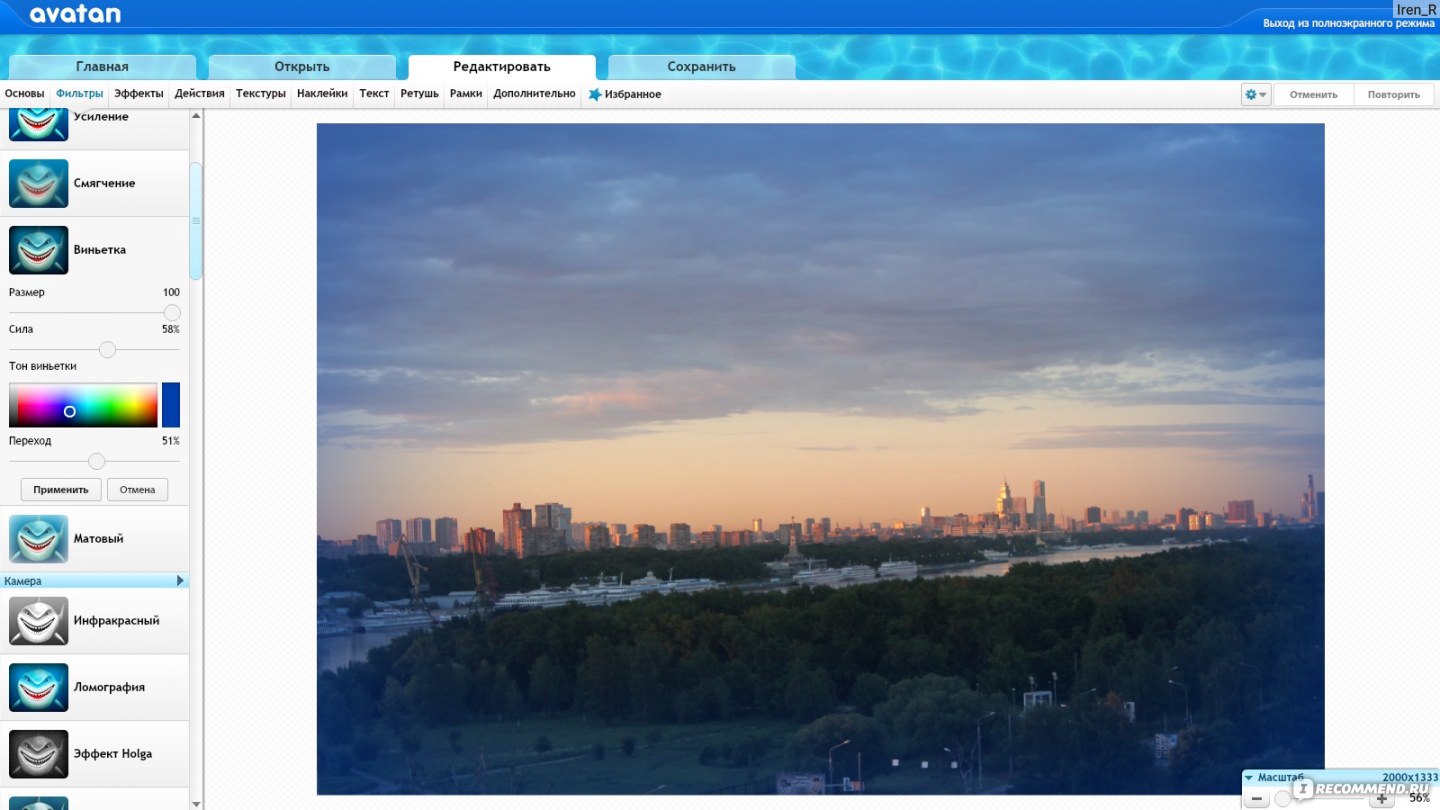 Кнопки справа обозначают отражение по вертикали и по горизонтали. При перемещении ползунка по шкале происходит вращение фото под углом.
Кнопки справа обозначают отражение по вертикали и по горизонтали. При перемещении ползунка по шкале происходит вращение фото под углом.Клонирование – это функция на подобии “штампа” фотошопа. Полезна для ретуши, удаления ненужных деталей фото. Выбираем размер кисти, который будет равен размеру клонируемого участка. Жесткость кисти определяет насколько резкими (четкими) будут границы клонируемой области. В большинстве случаев для работы подойдет мягкая кисти (параметр жёсткости по аватану = 0). В начале мы выбираем источник – жмите на кнопку “выбор источника”, затем – клик по участку фото, с которого будет браться заплатка. Далее клик по участку фото куда будет “пересажена” взятая область.
Остальные функции из вкладки “Основы” интуитивно понятны.
Фильтры
Это и черно-белое фото, и сепия, и “рыбий глаз”.Интересен 3d эффект:
Эффект HDRЧерно-белый фокус: Вкладка “Эффекты” изобилует различными стилями, которые вы можете придать своему фото.
Вкладка “Действия” – это целый алгоритм, который с легкостью приведет вас к желаемому результату!
Если вы хотите наложить специальные текстуры на фото – то это вполне реально.
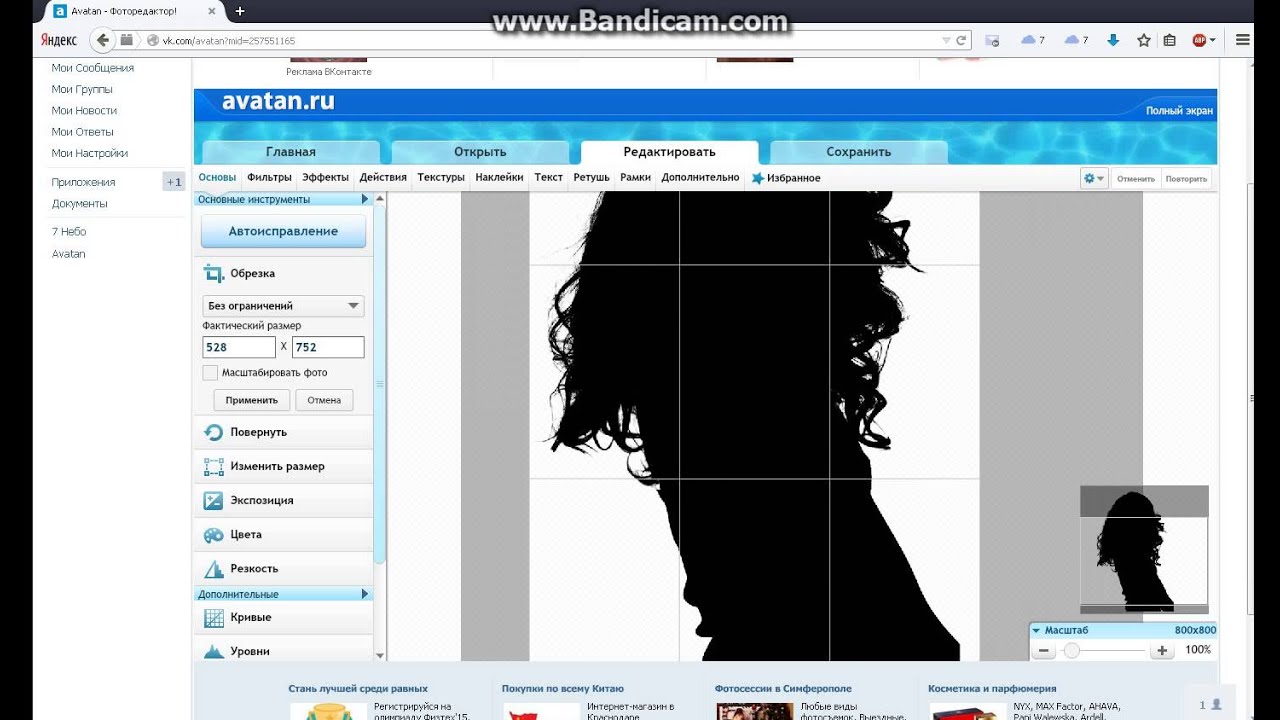 Здесь вы найдете текстуры Боке, Разбитого стекла, Блестки и многие другие. Экспериментируйте, изменяя степень и параметры наложения.
Здесь вы найдете текстуры Боке, Разбитого стекла, Блестки и многие другие. Экспериментируйте, изменяя степень и параметры наложения. Наклейки, стикеры, клипарт – это добавление изображений на ваше фото. Выбирайте, перемещайте, изменяйте размер каждого объекта.
Добавление текста. В аватане можно подписывать изображения. Выбирайте нужную вкладку, далее – шрифт. Впишите свою надпись в пустое окно и нажмите на кнопку “Добавить”:
Теперь на изображении можно выбрать положение надписи, ее размер, повернуть, а в правом плавающем окне доступен выбор цвета шрифта и форматирование текста.
Ретушь. В Avatan ретушь фото перестает был изматывающим занятием! Выбирайте нужную функцию – будь то устранение бликов или морщин, и кликами мышки убирайте недостатки.
Рамки. Здесь вы заключите ваше фото в достойную рамку.
Дополнительно. Здесь вы найдете заполнение фото фоном, через которое проглядывает основное изображение, а также текстуры и наклейки.
В категорию “Избранное” вы можете перемещать понравившиеся вам эффекты и фильтры.
Как вы видите фоторедактор Avatan изобилует эффектами. Хочется также отметить возможность создания коллажей, но об этом в следующий раз.
| Жанр | Фотография |
|---|---|
| Рейтинг | 4,1 |
| Установки | 5 000 000+ |
| Разработчик | Google Commerce Ltd |
| Русский язык | да |
| Оценок | 32 360 |
| Версия | 3.6.5 |
| Размер apk | 6,8M |
На борту каждого смартфона сейчас есть качественная камера, чтобы делать снимки в большом разрешении. Именно этим параметром зачастую пользуются покупатели при выборе нового телефона. Однако, чтобы делать красивые и качественные фото, одной камеры недостаточно, их нужно еще обработать. К счастью, существует много всевозможных фоторедакторов, а одним из лучших является Аватан, скачать его можно непосредственно на сам Андроид, чтобы выполнять обработку сразу же после получения снимка.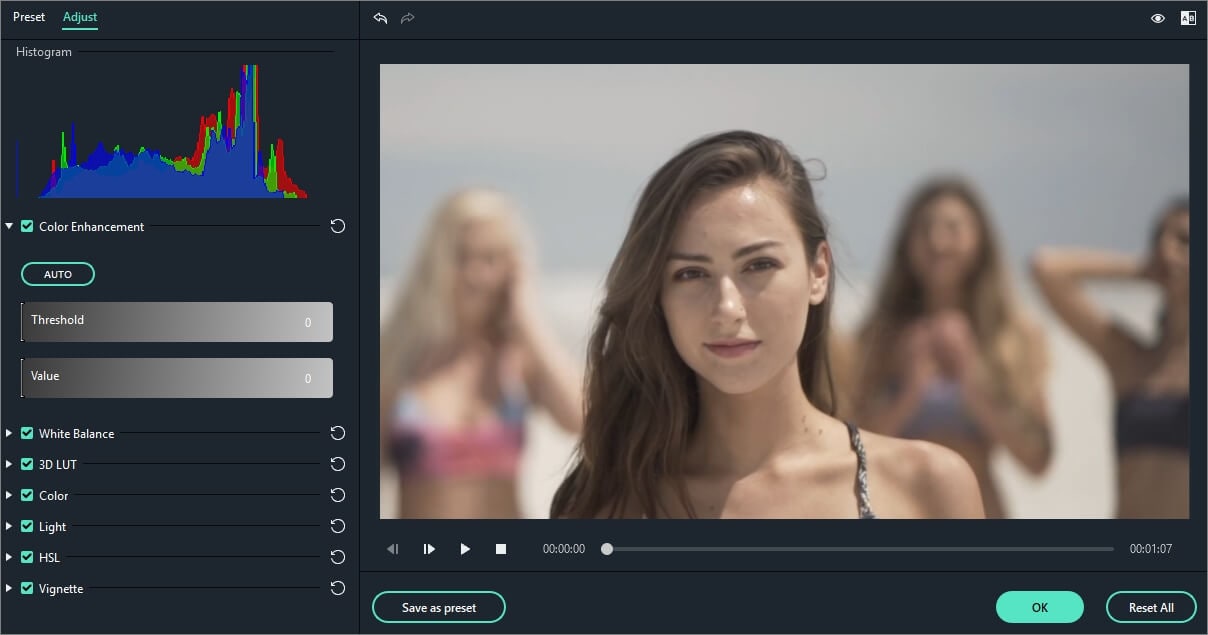
Причины неработоспособности Аватана
На самом деле с приложением Аватан Плюс дела обстоят довольно просто, и если на вашем телефоне Avatan не работает, то это еще не значит, что дело в какой-то ошибке, ведь причины такому поведению приложения могут быть довольно банальными. Это может быть:
- антивирусное приложение, блокирующее работу фоторедактора;
- слабый Интернет-трафик;
- действия установленного блокировщика рекламы, который не позволяет открыться Аватану;
- наличие вирусного ПО;
- отсутствие Flash Player;
- устаревшая версия установленного редактора.
Давайте пройдемся по этим пунктам, чтобы разобраться, что делать, если не работает Аватан.
Антивирусные приложения и вирусы
Мобильных версий различного антивирусного софта существует очень много, и все эти программы могут по-разному реагировать на запуск Avatan Plus. Однако, конечно, прежде всего, если антивирусное приложение у вас всё же стоит, проверьте с его помощью свой телефон или планшет, на котором установлен редактор, на наличие вирусов.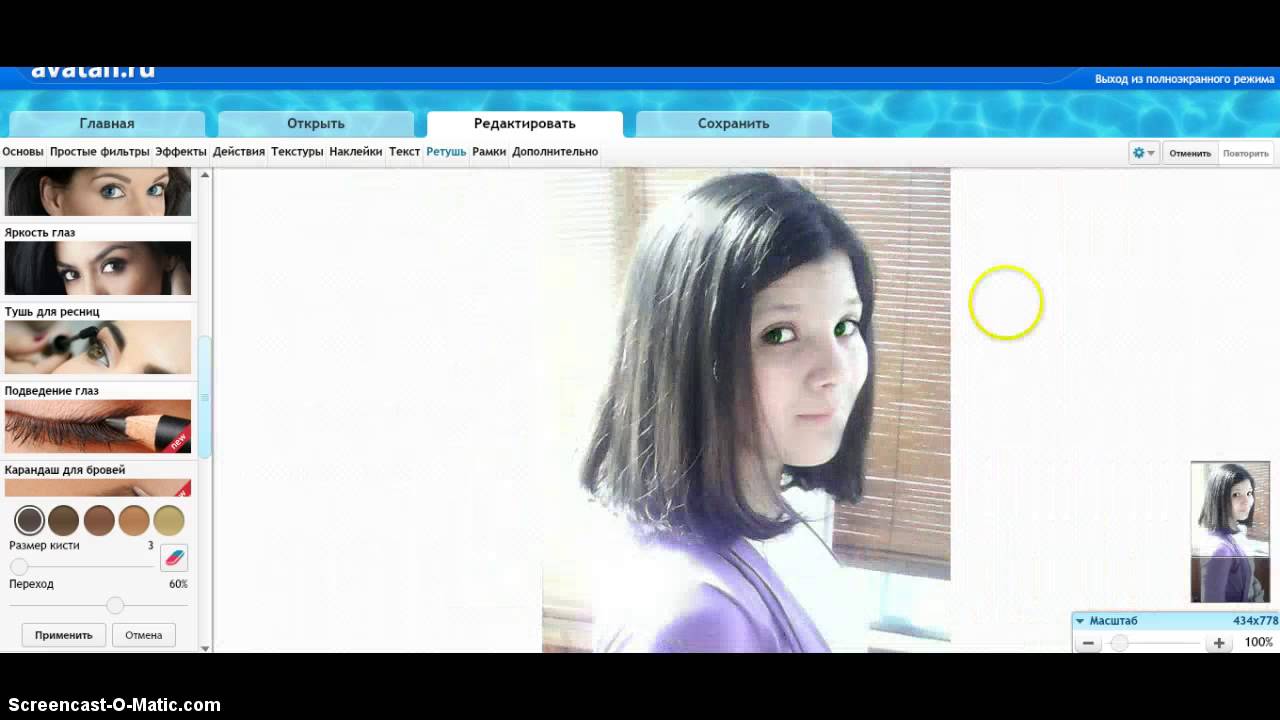
Если вредоносные файлы будут найдены и удалены, то попробуйте снова запустить фоторедактор. Если он до сих пор не запускается как надо – удалите антивирусную программу и попробуйте сделать то же самое, только без неё. Если всё получится, то вам следует методом перебора отыскать мобильный антивирус, который не блокирует приложение Аватан.
Блокировщики рекламы
Мобильные приложения для блокировки рекламы могут взаимодействовать не только с браузерами, но и с программами, в которых так же имеется контент с рекламой. Очень часто блокировщики рекламы не позволяют приложению Avatan Plus запуститься из-за наличия там рекламного содержимого. Попробуйте отключить такой блокиратор и запустить редактор без него.
Как и в случае с антивирусным ПО, если именно из-за блокиратора рекламы у вас не работает Аватан, то вам следует поискать другую программу-аналог.
Медленный Интернет
Убедитесь, что скорости используемого Интернет-соединения достаточно для запуска редактора Avatan. Лучше всего сделать это, подключившись к какой-нибудь сети Wi-Fi с хорошей скоростью передачи.
Лучше всего сделать это, подключившись к какой-нибудь сети Wi-Fi с хорошей скоростью передачи.
Устаревшая версия приложения
Редактор Avatan Plus постоянно обновляется, в связи с чем старые версии со временем могут переставать работать, так как их поддержка прекращается.
Проверьте, используете ли вы последнюю версию этого приложения, и если нет, то обновите свой фоторедактор к актуальной версии.
Отстутствие Flash Player
Flash Player – это программное обеспечение для работы с медиаконтентом. Нередко у многих пользователей этого По нет, из-за чего у них и не работает Аватан Плюс.
Чтобы скачать Флеш Плеер на свой телефон или планшет, вам достаточно зайти в Google Play и в строке для поиска прописать «Flash Player», скачав и установив который вы с большой вероятностью вернете к жизни приложение Аватан.
О сервисе
Аватан Плюс – это социальный фоторедактор. По словам разработчиков, суть ресурса заключается в том, что любой пользователь может внести в него частичку своего контента.
Каждый зарегистрированный юзер имеет право создавать и добавлять свои собственные наклейки, фоны, типы коллажей, эффекты и фильтры.
Далее они становятся публичными и их могут использовать другие участники сайта.
Ресурс можно использовать как социальную сеть. Пользователям доступны такие функции:
Обратите внимание, для работы сайта в режиме браузера потребуется установить Adobe Flash Player. Если проигрыватель отсутствует на вашем компьютере, вместо окна онлайн-редактора вы увидите серый квадрат
В браузере должно появиться всплывающее окно с предложением инсталлировать Flash Player.
Кликните на «Разрешить», а затем дождитесь завершения процесса, перезагрузите браузер и заново перейдите на сайт Avatan Plus.
Если нужное окно не появилось, разблокировать расширение можно с помощью нажатия на иконку (1).
В открывшемся поле разрешите работу Flash Player (2) и сохраните настройки (3), как показано на рисунке ниже:
Рис.2 – запуск плагина Flash Player
Особенности приложения Аватан
Разобравшись с основными функциями и инструментами приложения, перейдем к перечню особенностей, который выделяют Аватан на фоне других, не менее популярных фоторедакторов.
- Обширный набор инструментов. Исходя из ранее сказанного, можно сделать вывод, что Аватан – это фоторедактор с неимоверным количеством инструментов. И это на самом деле так. Он занимает чуть ли не лидирующую позицию среди конкурентов.
- Удобный интерфейс. Вне зависимости от опыта работы с подобными программами, пользователь, только что скачавший приложение Avatan, будет себя чувствовать в нем уверенно. Достигается это благодаря удобному и интуитивно понятному интерфейсу.
- Постоянные обновления. Разработчики неустанно продолжают трудиться над своей программой стараясь как можно чаще выпускать новые дополнения.
Исходя из вышесказанного, можно сделать вывод, что Аватан – это замечательная программа для работы с фотографией. И это именно так, рекомендуется к установке каждому.
Avatan – это простое приложение для редактирования фотографий, которое предоставляет множество инструментов и графических возможностей. Программа позволяет легко ретушировать и редактировать изображения, настраивать их параметры, изменять палитру цветов, обрезать фото, улучшать их качество, удалять недостатки лица и кожи, добавлять заголовки и подписи, изменять цветовую температуру и многое-многое другое.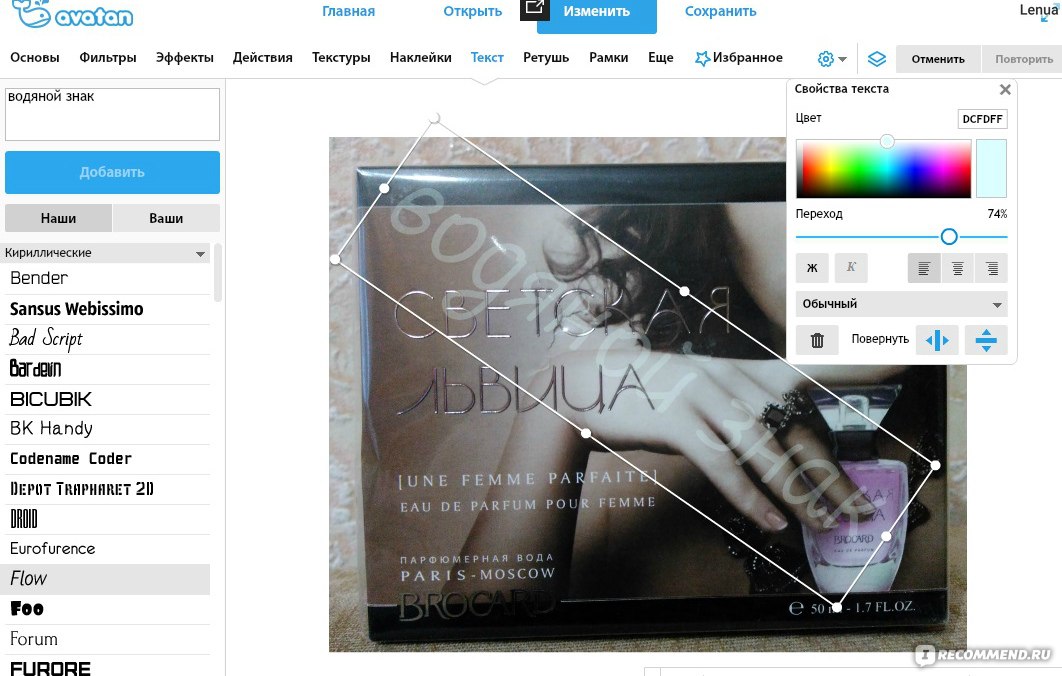 Доступно множество фильтров и эффектов, которые помогут вам изменить любимые фото до неузнаваемости. Кроме того, используя фотографии из вашей коллекции, вы можете создавать коллажи и слайд-шоу. Приложение имеет удобный интерфейс, разработанный специально под нужды каждого пользователя. Вы можете приступить к редактированию изображений любого размера и качества в пару кликов. Чтобы открыть снимок, нажмите на кнопку «Плюс», которая находится в нижней части экрана.
Доступно множество фильтров и эффектов, которые помогут вам изменить любимые фото до неузнаваемости. Кроме того, используя фотографии из вашей коллекции, вы можете создавать коллажи и слайд-шоу. Приложение имеет удобный интерфейс, разработанный специально под нужды каждого пользователя. Вы можете приступить к редактированию изображений любого размера и качества в пару кликов. Чтобы открыть снимок, нажмите на кнопку «Плюс», которая находится в нижней части экрана.
Использование фоторедактора Avatan.
Кроме того, вы можете фотографировать прямо из программы с помощью кнопки камеры слева от «Плюс». Редактор предоставляет функцию интеграции с социальными сетями. Таким образом, вы можете импортировать фотографии из Instagram и Facebook, используя прямые ссылки на изображения. Приложение предоставляет доступ в социальную мини-сеть, которая объединяет пользователей со всего мира. Лучшие фотографии размещаются на главной странице. В Avatan есть много интересных вариантов редактирования.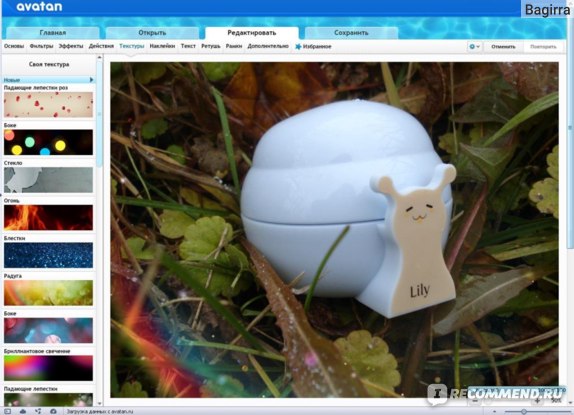 Его можно использовать как простой инструмент для ретуширования, когда вам нужно быстро отредактировать фото. Если вы ищете надёжный и функциональный фоторедактор, то Avatan будет действительно хорошим выбором.
Его можно использовать как простой инструмент для ретуширования, когда вам нужно быстро отредактировать фото. Если вы ищете надёжный и функциональный фоторедактор, то Avatan будет действительно хорошим выбором.
Основные возможности
Перейдем к более детальному разбору вкладок, которые содержит фотошоп Аватан Плюс социальный фоторедактор:
- Основы – открывается по умолчанию и содержит подпункты, связанные с изменением экспозиции, уровней, цветовых показателей, резкости. Путем перемещения регуляторов вправо-влево, можете наблюдать коррекцию изображения;
- Фильтры – название говорит само за себя. Есть некоторое количество эффектов с более конкретными настройками, позволяющими превратить фото в настоящий шедевр – смягчать его, делать более четким, черно-белым и т.д.;
- Текст – здесь все понятно: пишите нужный набор символов, выбираете размер и тип шрифта, его цвет. Если нужно удалить надпись, то просто кликаем по ней и жмем Del на клавиатуре;
- Текстуры – изначально их у Вас нет.
 Можно скачивать их с других сайтов, использовать текстуры прочих пользователей Avatan Plus online или загрузить с компьютера;
Можно скачивать их с других сайтов, использовать текстуры прочих пользователей Avatan Plus online или загрузить с компьютера; - Наклейки, Рамки – как и в предыдущем пункте, у Вас сначала не будет таких элементов для выбора, можете создавать свои или же пользоваться объектами, позаимствованными у других юзеров Аватана;
- Ретушь – интересный инструмент для обработки портретов. Позволяет устранять недостатки на коже, сглаживать картинку, убирать блики. Здесь есть масса интересных фишек, с помощью которых можно даже подбирать себе цвет волос, тип макияжа, корректировать внешность.
Когда закончите с «преобразованиями» — жмите на «Сохранить», выбирайте качество конечного результата, укажите название. Можно, кстати, установить максимальный «вес» файла, а также его размеры, если у Вас есть определенные ограничения:
Помимо скачивания на компьютер, можно загрузить его сразу в альбом Аватан Плюс, открыть доступ к нему и делиться работами с подписчиками.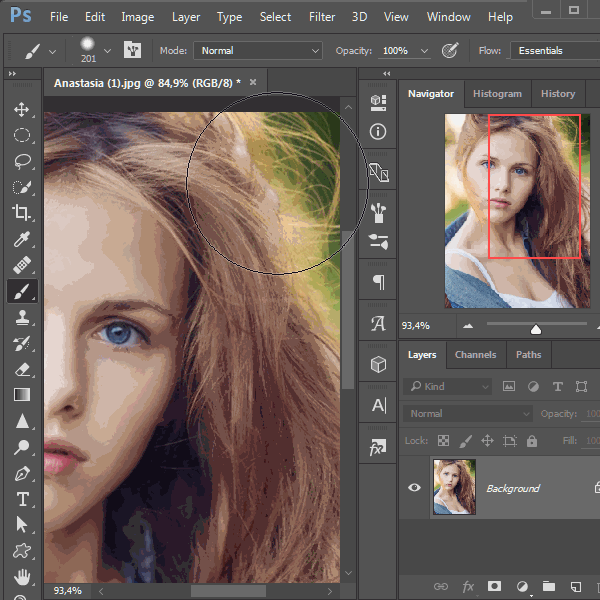
Мобильные версии
Как установить Avatan — Photo Editor Touch Up на ПК:
- загрузите бесплатный эмулятор BlueStacks для ПК с учётом инструкции, указанной на сайте;
- как только процесс загрузки завершится, дважды щёлкните файл, чтобы начать инсталляцию;
- на первых двух шагах установки программы жмите «Далее»;
- на следующем экране нужно нажать кнопку Install, чтобы начать окончательный процесс установки, а затем «Готово» сразу после его завершения;
- откройте эмулятор BlueStacks Android через проводник или ярлык на рабочем столе;
- активируйте аккаунт Google, войдя в систему – это не займёт больше пары минут;
- завершающим этапом установки мобильного приложения на ПК будет переход в Google Play через Android-эмулятор, где нужно найти и скачать программу Avatan – Photo Editor Touch Up.
Avatan Photo Editor для Android – простой в использовании, но функциональный редактор фотографий для смартфонов и планшетов на базе операционной системы Android.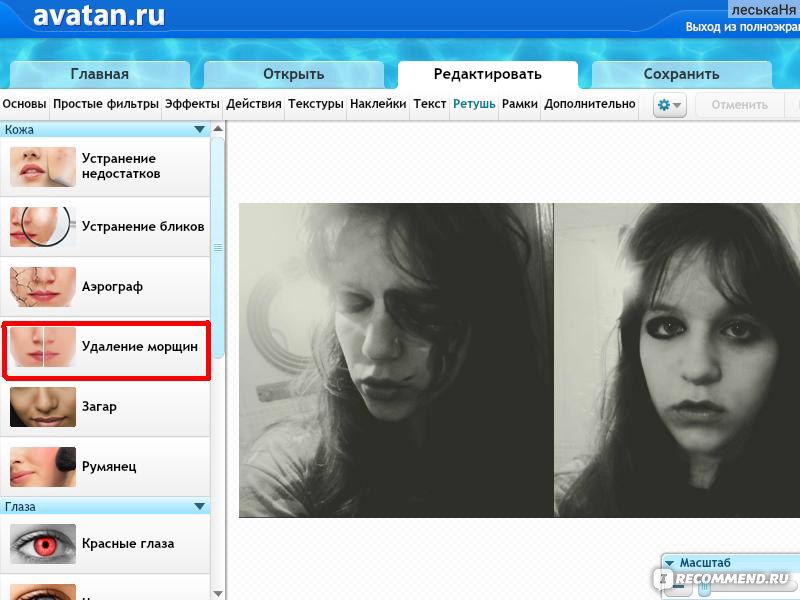 Приложение предлагает огромный набор инструментов, которые превратят ваши фотографии в произведения искусства. Вы можете использовать множество различных эффектов, фильтров, наклеек, фреймов, ретуширования или коллажей, и многое другое. Программа предоставляет практически неограниченные возможности и помогает легко выразить себя, используя всё своё воображение. С помощью программы вы сможете быстро и легко отредактировать любую фотографию в любой момент, где бы вы ни находились. Вам не придётся сортировать различные настройки или учиться, как редактировать изображения. Программа идеально подходит даже для начинающих и сделает процесс редактирования изображений очень простым и интересным.
Приложение предлагает огромный набор инструментов, которые превратят ваши фотографии в произведения искусства. Вы можете использовать множество различных эффектов, фильтров, наклеек, фреймов, ретуширования или коллажей, и многое другое. Программа предоставляет практически неограниченные возможности и помогает легко выразить себя, используя всё своё воображение. С помощью программы вы сможете быстро и легко отредактировать любую фотографию в любой момент, где бы вы ни находились. Вам не придётся сортировать различные настройки или учиться, как редактировать изображения. Программа идеально подходит даже для начинающих и сделает процесс редактирования изображений очень простым и интересным.
Приложение Avatan включает в себя большое количество полезных инструментов.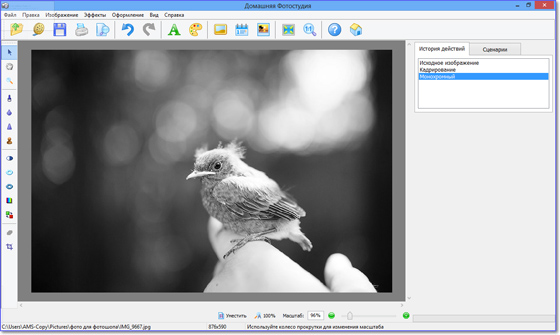 Например, с его помощью вы можете удалить морщины, эффект красных глаз и добавить румяна, загар, отбелить зубы, изменить цвет губ, глаз и волос, а также многое другое. Кроме того, есть кнопка автокоррекции. Просто нажмите на неё, и программа сделает всю работу за вас. Когда редактирование фотографии будет закончено, вы сможете сохранить её в галерее своего гаджета или поделиться ею с друзьями или семьёй через популярные социальные сети.
Например, с его помощью вы можете удалить морщины, эффект красных глаз и добавить румяна, загар, отбелить зубы, изменить цвет губ, глаз и волос, а также многое другое. Кроме того, есть кнопка автокоррекции. Просто нажмите на неё, и программа сделает всю работу за вас. Когда редактирование фотографии будет закончено, вы сможете сохранить её в галерее своего гаджета или поделиться ею с друзьями или семьёй через популярные социальные сети.
Как установить Avatan на компьютер или ПК?
Для этого вам потребуется специальная программа – эмулятор. Он используется для адаптации Андроид игр под возможности операционной системы компьютера. Существует множество решений, среди которых Bluestacks 4, Droid4X и Nox App Player. Любой вариант подойдет для использования. Рассмотрим процесс инсталляции на примере первого из перечисленных:
- Скачайте и запустите установочный файл. Начнется распаковка архива, которая обычно занимает некоторое время;
- Появится окно с текстом лицензии.
 Ознакомьтесь с ним, пролистайте страницу до конца, после чего подтвердите согласие, отметив пустой квадратик галочкой. Переходите к следующему шагу;
Ознакомьтесь с ним, пролистайте страницу до конца, после чего подтвердите согласие, отметив пустой квадратик галочкой. Переходите к следующему шагу; - Укажите папку, где будут храниться временные файлы. В ней должно быть достаточно свободного пространства – не менее 4 Гб;
- Проверьте все данные, при необходимости вернитесь к предыдущим пунктам. Начните процесс установки;
- Запустите эмулятор. Пройдите авторизацию при помощи аккаунта Google или создайте новый;
- Перейдите в магазин приложений. В поисковой строке введите название искомого программного обеспечения;
- Зайдите на соответствующую вкладку. Нажмите на кнопку «Установить». Подтвердите требуемые разрешения;
- Для другого метода вам потребуется скачать программу Avatan на ПК. Перетащите файл в окно Bluestacks или укажите к нему путь;
- На этом процесс установки можно считать завершенным. Теперь можете редактировать фото по своему желанию.
Отличная альтернатива фотошопу
В сети можно найти огромное количество площадок, которые предназначены для обработки фото. Есть много продуктов русскоязычных. Но среди этого многообразия отдельно стоит выделить бесплатный уникальный фоторедактор Аватан Плюс, который не только выполняет все основные задачи, но и является своего рода соцсетью. В нем ежедневно собираются сотни тысяч юзеров, делятся работами, пишут комменты, подписываются на других пользователей.
Есть много продуктов русскоязычных. Но среди этого многообразия отдельно стоит выделить бесплатный уникальный фоторедактор Аватан Плюс, который не только выполняет все основные задачи, но и является своего рода соцсетью. В нем ежедневно собираются сотни тысяч юзеров, делятся работами, пишут комменты, подписываются на других пользователей.
К тому же у каждого есть возможность создать свою текстуру, наклейки, и отдать их для общего пользования.
Есть и более простая версия портала (без дополнительных возможностей) и прохождения авторизации. Для этого просто нужно зайти на страничку avatan.ru и онлайн отредактировать нужный снимок.
Но мы познакомимся с расширенной версией портала:
Для получения доступа к полному функционалу сайта, следует зарегистрироваться. Процедура простая, для этого нужно нажать ссылку справа в верхнем углу, и заполнить форму, также можно зайти через социальную сеть ВК;
- Вписать имя на сайте, и можно начинать работать;
- Сразу будет предложено добавление эффекта, нужно кликнуть по клавише «Открыть фото»;
Через некоторое время загрузится онлайн фоторедактор. На первом шаге можно будет менять яркость, насыщенность; поменять изображение, развернуть. После завершения редактирования в Аватан Плюс необходимо нажать «Далее»;
На первом шаге можно будет менять яркость, насыщенность; поменять изображение, развернуть. После завершения редактирования в Аватан Плюс необходимо нажать «Далее»;
Здесь можно будет использовать фильтры, примерять рамочки, и остальные спецэффекты. Ассортимент огромный.
Многие пользователи сразу замечают кнопочку «Сохранить». С ее помощью можно создать какой-нибудь эффект, и сохранить для дальнейшего использования, если захочется обработать другие снимки таким же образом.
Полезный контент:
- Электронный дневник сайта mos.ru: вход в систему и инструкция по использованию
- Онлайн секундомер со звуком – лучшие сервисы для тайм-менеджмента
- Как наложить музыку в Instagram на видео
- Как создать канал на YouTube и продвинуть его?
- Лучшие онлайн генераторы QR-кодов
- Определитель номеров от Yandex
Начало работы
При запуске приложения открывается главный экран, но котором приведены примеры использования готовых фильтров и настроек программы.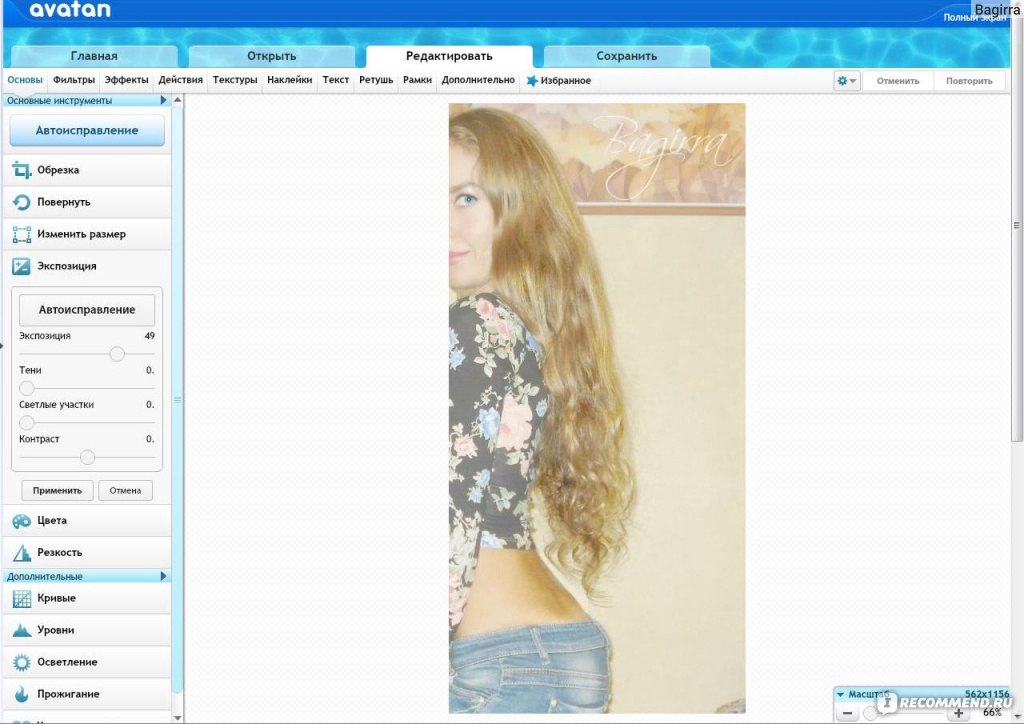 Здесь же находится и магазин утилиты – прямо с главного экрана можно приобрести понравившиеся фильтры и маски для редактора. В нижней части экрана расположены две кнопки – Добавить из галереи (Плюс) и Сделать фото (иконка камеры). После выбора фотографии загружается непосредственно редактор, где перед пользователем открываются практически безграничные возможности корректировки внешности, макияжа, освещения и других важных для качественного селфи или панорамы параметров.
Здесь же находится и магазин утилиты – прямо с главного экрана можно приобрести понравившиеся фильтры и маски для редактора. В нижней части экрана расположены две кнопки – Добавить из галереи (Плюс) и Сделать фото (иконка камеры). После выбора фотографии загружается непосредственно редактор, где перед пользователем открываются практически безграничные возможности корректировки внешности, макияжа, освещения и других важных для качественного селфи или панорамы параметров.
О сервисе
Аватан Плюс – это социальный фоторедактор. По словам разработчиков, суть ресурса заключается в том, что любой пользователь может внести в него частичку своего контента.
Каждый зарегистрированный юзер имеет право создавать и добавлять свои собственные наклейки, фоны, типы коллажей, эффекты и фильтры.
Далее они становятся публичными и их могут использовать другие участники сайта.
Ресурс можно использовать как социальную сеть. Пользователям доступны такие функции:
В браузере должно появиться всплывающее окно с предложением инсталлировать Flash Player.
Кликните на «Разрешить», а затем дождитесь завершения процесса, перезагрузите браузер и заново перейдите на сайт Avatan Plus.
Если нужное окно не появилось, разблокировать расширение можно с помощью нажатия на иконку (1).
В открывшемся поле разрешите работу Flash Player (2) и сохраните настройки (3), как показано на рисунке ниже:
Рис.2 – запуск плагина Flash Player
Особенности
В первую очередь можно отметить крайне простой интерфейс. Для работы с программой Avatan не понадобится часами корпеть и разбираться со всеми функциями и эффектами. Все интуитивно понятно, и уже через пару минут можно научиться редактировать фотографии с помощью онлайн фотошопа Аватан. Начинается работа с загрузки изображения на сервер. Можно выбрать его со своего компьютера, а можно воспользоваться одной из популярных социальных сетей. Когда изображение загружено, открывается доступ к его редактированию. Графический редактор Avatan онлайн имеет в своем арсенале богатый спектр возможностей.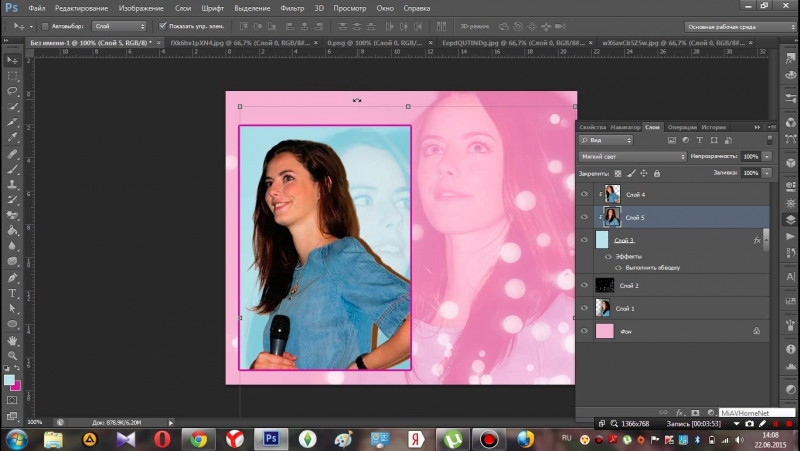 В специальной вкладке они разделены на подразделы:
В специальной вкладке они разделены на подразделы:
Основы
Раздел основы состоит из стандартных действий с графическим изображением. Здесь можно обрезать фотографию, добавить ей резкости или контрастности, изменить кривые или уровни.
Простые фильтры
В простых фильтрах в Аватане можно поиграть с цветами. Он содержит все элементарные фильтры, которые есть во многих графических фотошоп редакторах. После нажатия на один из них, он применяется к изображению, чтобы можно было оценить. Далее фильтр можно применить либо отменить.
Эффекты
Эффекты — это уже более профессиональный раздел Аватана. Здесь можно найти дополнительные фильтры, которые применяют к изображению различные эффекты. Именно здесь находятся винтаж, старая кинопленка, сепия.
Действия
Необычный раздел действия в чем-то похож на предыдущие два. Он позволяет применять к фотографии различные эффекты, делая качественные поправки в цветах.
Текстуры
Текстуры позволяют добавить к изображению дополнительные эффекты.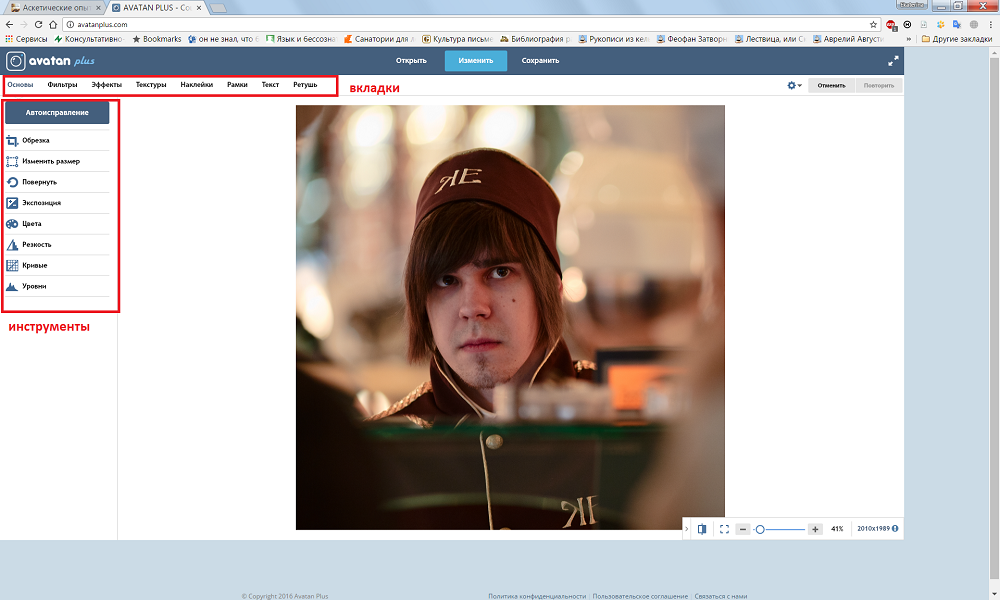 Это могут быть блики от солнца, фон из разбитого стекла или языки пламени.
Это могут быть блики от солнца, фон из разбитого стекла или языки пламени.
Наклейки, Текст и Рамки
Наклейки, текст и рамки позволяют добавлять соответственные изображения на фотографию. Широкий выбор готовых элементов включает в себя все популярные макеты. Для тех, кому существующих изображений недостаточно, есть функция добавления собственных.
Ретушь
Раздел фотошоп ретушь позволяет обрабатывать фотографию в соответствии со своими вкусами и желаниями. С ним можно качественно изменить изображение. Перекрасить на фото цвет волос, убрать назойливый прыщик, подвести глаза, отбелить зубы и даже убрать лишний вес. Все эти действия не потребуют специальных умений и особых усилий. Функция максимально автоматизирована.
После редактирования изображения в программе Аватан, его можно сохранить на жесткий диск PC, предварительно выставив размеры и качество.
- 5
- 4
- 3
- 2
- 1
(1 голос, в среднем: 5 из 5)
Функции программы
А теперь давайте вскользь пробежимся по основным возможностям Avatan.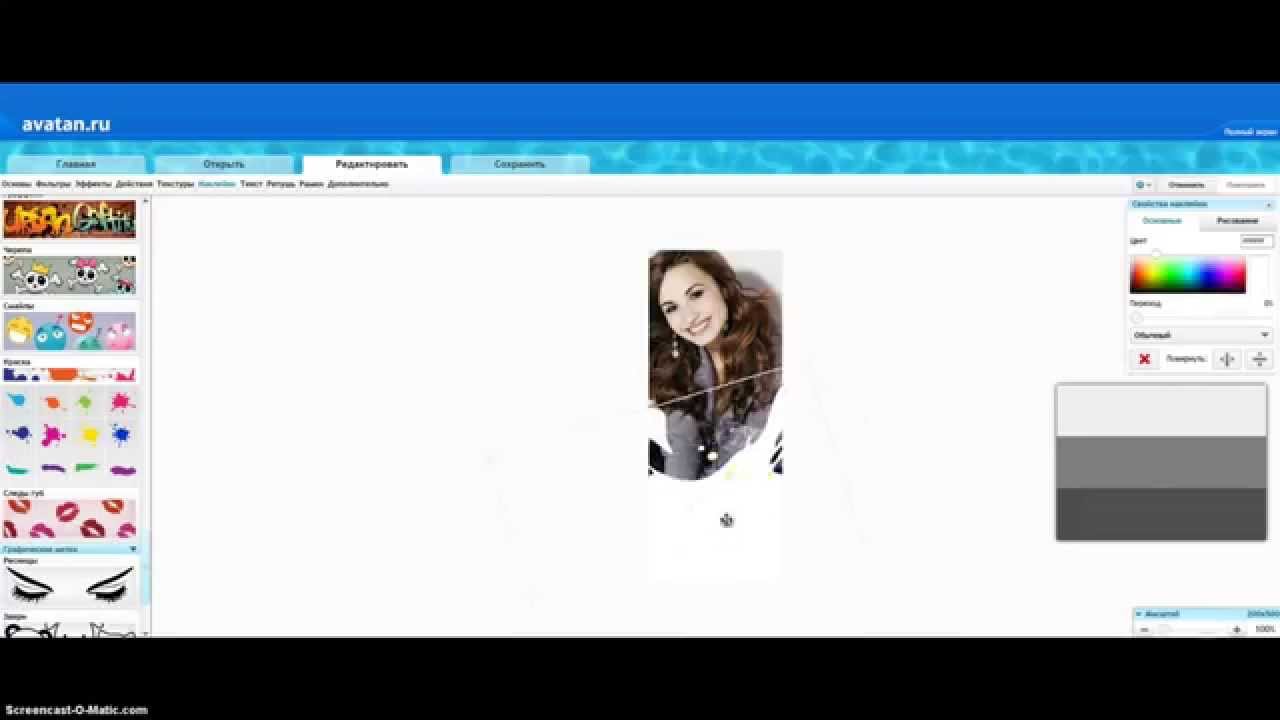 Всего есть четыре раздела, которые были представлены ранее:
Всего есть четыре раздела, которые были представлены ранее:
- Редактирование. Здесь собраны инструменты для кропотливой работы с изображением. Помимо банальных возможностей обрезать или повернуть снимок, можно добавить специальный фильтр или наложить эффект.
- Ретушь. Если на снимке заметны недостатки вашей кожи, тогда вам необходимо перейти в раздел «Ретушь». Здесь собраны инструменты, служащие, например, для избавления от морщин.
- Коллаж. Здесь просто: выбираете количество фотографий, расположение и делаете из всех снимков один большой.
- Необычный коллаж. Очень похож на обычный, однако в нем доступны дополнительные инструменты для обработки каждого снимка в отдельности. Плюс есть необычное расположение каждого фото.
Редактирование фото в фоторедакторе avatan
В группе “Редактирование” можно выбрать следующие вкладки из верхнего горизонтального меню:
Разберем вкладки по отдельности:
Это первая вкладка из группы “Редактирование”. В левой колонке вы можете выбрать команды: обрезка, повернуть, цвета, экспозиция, кривые и др. Особняком стоит функция “автоисправление”.Как обрезать фото в аватане:нажмите на функцию “Обрезка” – на фото появится рамка. Потяните за ее края, обозначив будущие границы фото. Когда вас устроит результат – нажмите “Применить”. Если вы передумали что либо менять – “отмена”:
В левой колонке вы можете выбрать команды: обрезка, повернуть, цвета, экспозиция, кривые и др. Особняком стоит функция “автоисправление”.Как обрезать фото в аватане:нажмите на функцию “Обрезка” – на фото появится рамка. Потяните за ее края, обозначив будущие границы фото. Когда вас устроит результат – нажмите “Применить”. Если вы передумали что либо менять – “отмена”:
Нажмите на функция “Повернуть”:
Для поворота на 90° воспользуйтесь кнопками по часовой или против часовой стрелке. Кнопки справа обозначают отражение по вертикали и по горизонтали. При перемещении ползунка по шкале происходит вращение фото под углом.Клонирование – это функция на подобии “штампа” фотошопа. Полезна для ретуши, удаления ненужных деталей фото. Выбираем размер кисти, который будет равен размеру клонируемого участка. Жесткость кисти определяет насколько резкими (четкими) будут границы клонируемой области. В большинстве случаев для работы подойдет мягкая кисти (параметр жёсткости по аватану = 0).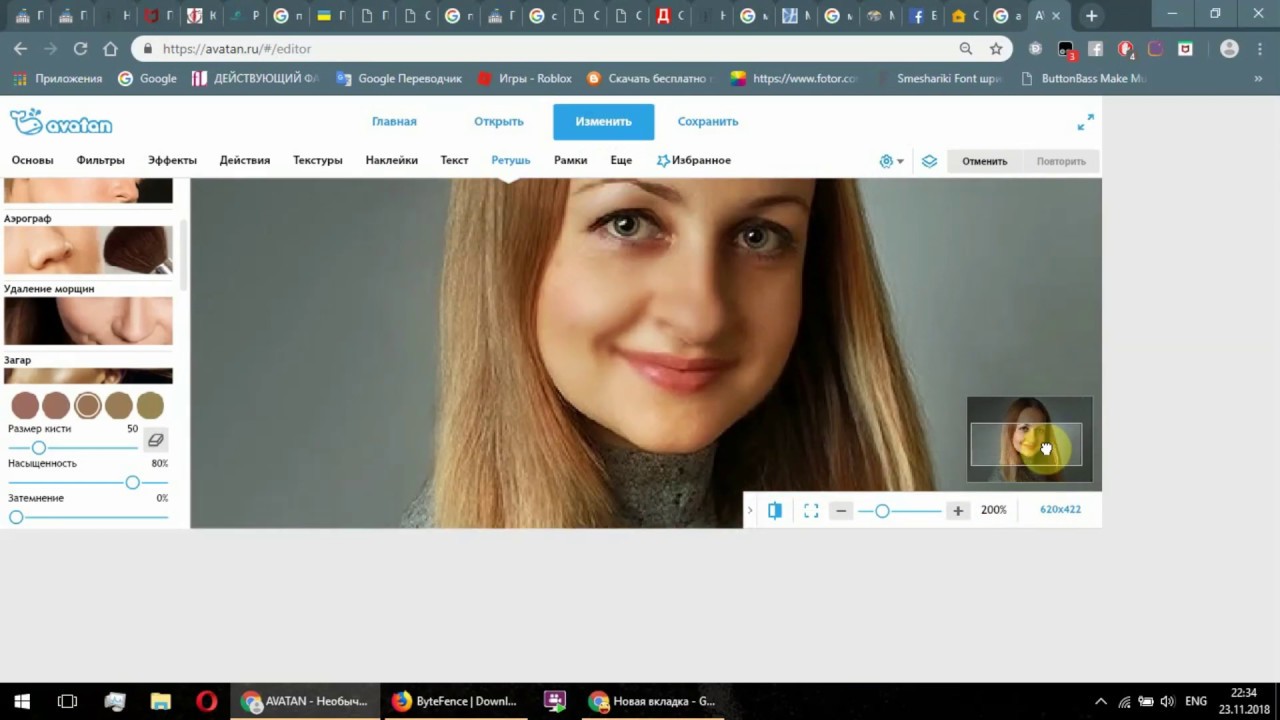 В начале мы выбираем источник – жмите на кнопку “выбор источника”, затем – клик по участку фото, с которого будет браться заплатка. Далее клик по участку фото куда будет “пересажена” взятая область.
В начале мы выбираем источник – жмите на кнопку “выбор источника”, затем – клик по участку фото, с которого будет браться заплатка. Далее клик по участку фото куда будет “пересажена” взятая область.
Остальные функции из вкладки “Основы” интуитивно понятны.
Фильтры
Это и черно-белое фото, и сепия, и “рыбий глаз”.Интересен 3d эффект:
Эффект HDRЧерно-белый фокус: Вкладка “Эффекты” изобилует различными стилями, которые вы можете придать своему фото.
Вкладка “Действия” – это целый алгоритм, который с легкостью приведет вас к желаемому результату!
Если вы хотите наложить специальные текстуры на фото – то это вполне реально. Здесь вы найдете текстуры Боке, Разбитого стекла, Блестки и многие другие. Экспериментируйте, изменяя степень и параметры наложения.
Наклейки, стикеры, клипарт – это добавление изображений на ваше фото. Выбирайте, перемещайте, изменяйте размер каждого объекта.
Добавление текста. В аватане можно подписывать изображения.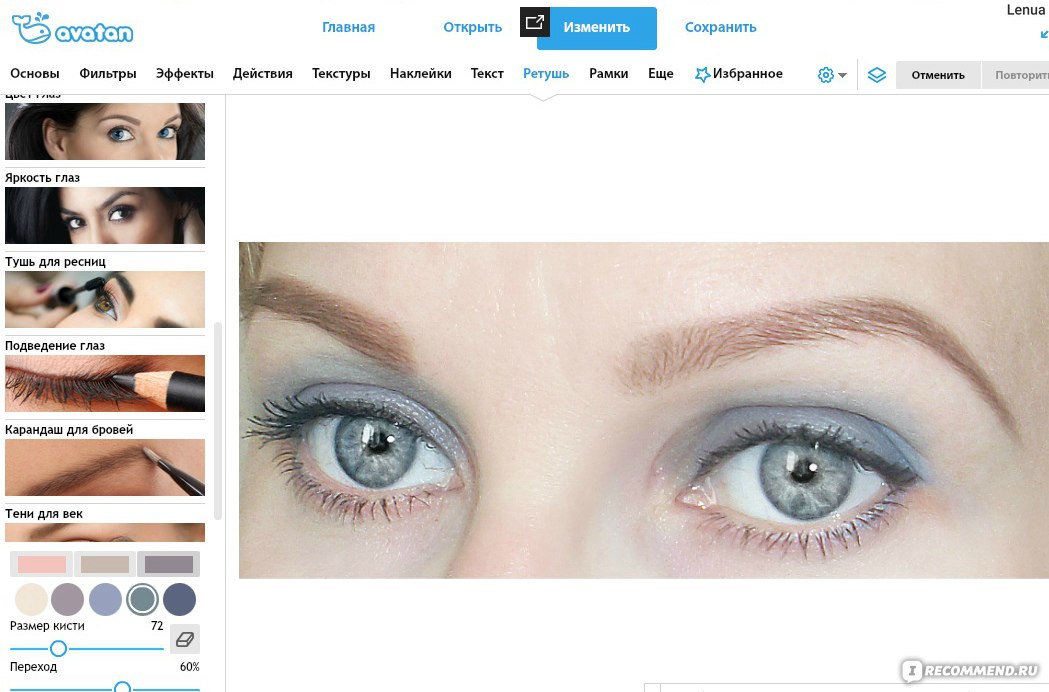 Выбирайте нужную вкладку, далее – шрифт. Впишите свою надпись в пустое окно и нажмите на кнопку “Добавить”:
Выбирайте нужную вкладку, далее – шрифт. Впишите свою надпись в пустое окно и нажмите на кнопку “Добавить”:
Теперь на изображении можно выбрать положение надписи, ее размер, повернуть, а в правом плавающем окне доступен выбор цвета шрифта и форматирование текста.
Ретушь. В Avatan ретушь фото перестает был изматывающим занятием! Выбирайте нужную функцию – будь то устранение бликов или морщин, и кликами мышки убирайте недостатки.
Рамки. Здесь вы заключите ваше фото в достойную рамку.
Дополнительно. Здесь вы найдете заполнение фото фоном, через которое проглядывает основное изображение, а также текстуры и наклейки.
В категорию “Избранное” вы можете перемещать понравившиеся вам эффекты и фильтры.
Как вы видите фоторедактор Avatan изобилует эффектами. Хочется также отметить возможность создания коллажей, но об этом в следующий раз.
| Жанр | Фотография |
|---|---|
| Рейтинг | 4,1 |
| Установки | 5 000 000+ |
| Разработчик | Google Commerce Ltd |
| Русский язык | да |
| Оценок | 32 360 |
| Версия | 3.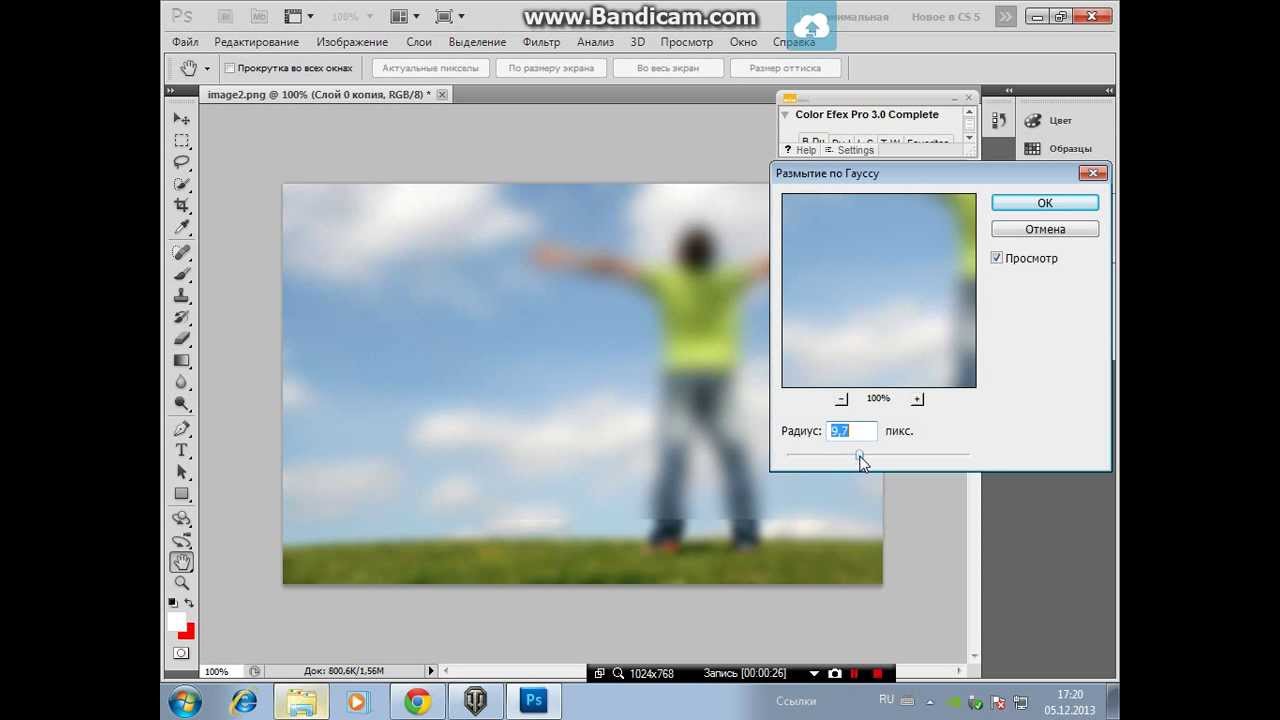 6.5 6.5 |
| Размер apk | 6,8M |
На борту каждого смартфона сейчас есть качественная камера, чтобы делать снимки в большом разрешении. Именно этим параметром зачастую пользуются покупатели при выборе нового телефона. Однако, чтобы делать красивые и качественные фото, одной камеры недостаточно, их нужно еще обработать. К счастью, существует много всевозможных фоторедакторов, а одним из лучших является Аватан, скачать его можно непосредственно на сам Андроид, чтобы выполнять обработку сразу же после получения снимка.
Пару слов о сервисе
Avatan используется параллельно с социальными сетями. Это приложение способно создавать необычные коллажи и делиться фотографиями. С помощью утилиты можно создавать собственные персональные эффекты, и позже использовать их на других фото. Особенности программы:
- Avatan – это приложение для социальных сетей, которое позволяет вам быстро редактировать фотографии.
- Разработана специально для публикации фотографий на сайтах социальных сетей.

- Можно добавлять наклейки, стикеры, фреймы, фоны и текстуры, доступные в приложении.
- Интересные возможности, например, функция корректировки фигуры для изменения формы тела.
Как Сделать Размытый Фон у Фотографии 📍 Эффект по Краям и в Движении На телефоне: Айфон и Самсунг
Иногда хочется разнообразить обои на телефоне. Но многие так привыкают к любимой заставке, что несколько лет не меняют фон.
Чтобы обновить фотографию, масштабируйте её по-другому, добавьте на изображение цветовой фильтр, надписи, блестки. Один из неочевидных способов преобразить заставку – размытие заднего фона на изображение.
Как сделать размытие заднего фона на фотографии?
Обычно размытие портит композицию и впечатление от фото: не видно выражения лиц, лепнины и барельефы на старинных зданиях, границы объектов. Изображения становятся нечеткими, если неправильно выставить настройки камеры или не использовать штатив при длинной выдержке.
Но профессиональные фотографы превратили размытие в творческий прием.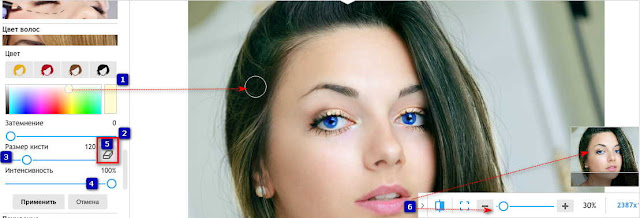 Так они скрывают толпы на фото из отпуска, выделяют героев кадра и создают эффект движения.
Так они скрывают толпы на фото из отпуска, выделяют героев кадра и создают эффект движения.
Назад 1 из 2 Далее
Компания «Movavi» разработала программу «ФотоФОКУС», где пользователь размоет ландшафты и портреты, фото архитектуры и макроснимки. В программе легко создается размытие заднего фона изображения, останется только загрузить его на телефон и настроить как фоновое.
На сайте «Movavi» перечислены несколько художественных приемов с размытием, скачайте программу:
В приложении помогут ориентироваться подсказки. Выберите фотографию, на которой хотите размыть задний фон на Айфоне или Самсунге, и загрузите в Movavi «ФотоФОКУС». В программе четыре режима:
- Портрет. В этом режиме вы оставите в фокусе лица родных и близких, но размоете задний фон.
- Ландшафт. Подойдет для природных съемок.
 Попробуйте, если на ваших обоях тропические пляжи, суровые норвежские леса или африканские пустыни.
Попробуйте, если на ваших обоях тропические пляжи, суровые норвежские леса или африканские пустыни.
- Архитектура. Режим для городских снимков. Если на обоях Биг Бен или Эйфелева башня, можно скрыть толпы туристов вокруг.
- Свободный режим – это размытие вручную. Кистью выделяйте область, которую нужно размыть, и регулируйте настройки.
Но профессионалы подходят к каждой фотографии индивидуально. На примере фотографии с парой путешественников покажем, как обработать её в режиме Портрет: оставим в фокусе пару, а машину и деревья сделаем нечеткими.
Для обоев на телефон лучше выбирать вертикальные изображения. Когда загрузите снимок, в окне появится «прицел» с двумя окружностями.
Внутренняя обозначает границы фокуса – область, которая останется четкой. Нажимайте на синие точки и перетаскивайте внутреннюю и внешнюю окружности, чтобы сгладить границы размытия. Стрелками сдвигайте «прицел», чтобы основной объект был в центре.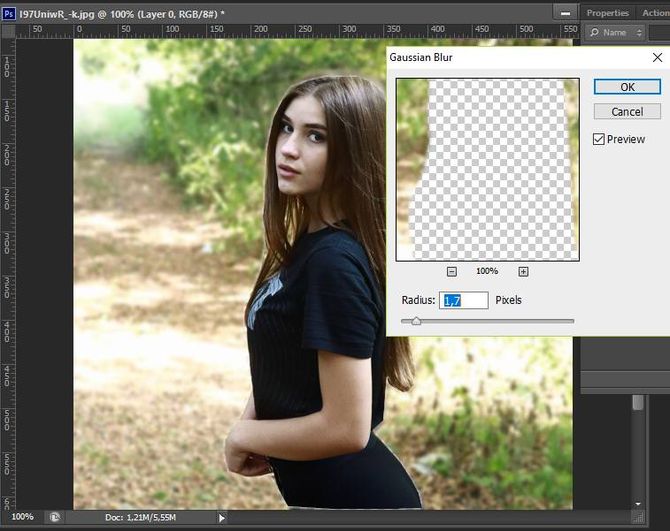
Вы можете сделать область вне фокуса черно-белой и выделить основной объект. Прокрутите ползунок «Насыщенность» на вкладке «Область вне фокуса» до минимума – так в центре окружности останется цвет.
Повышайте четкость изображения и яркость цветов, добавляйте насыщенность. Так снимок будет отличаться от предыдущей заставки.
Настраивайте параметры в меню «Движение», тогда мотоциклисты и гонщики на фотографиях будут мчаться со скоростью межзвездного корабля.
Выбирайте направление, которые соответствуют движению героя в кадре – вертикальное или горизонтальное.
С помощью программы «ФотоФОКУС» легко создадите необычные обои, которые смотрятся круче стандартных заставок из Интернета.
Попробуйте размытие с графическими эффектами, добавьте движение на фотографию и удивите друзей новой заставкой для iPhone и Android.
Редактор фотографий avatar.
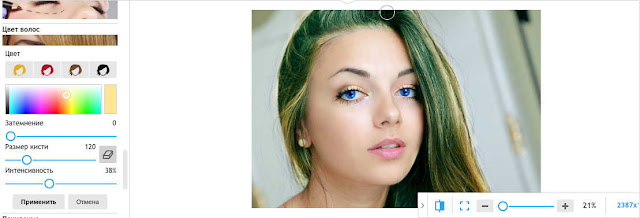 Мгновенная онлайн обработка фотографий
Мгновенная онлайн обработка фотографийПомните, как когда-то мы удивлялись, видя красивые коллажи в глянцевых журналах, хорошие фотографии с красивыми фильтрами? Тогда все поголовно знали лишь одно слово «Фотошоп». И те, кто умел с ним работать, казались нам богами, недостижимым идеалом человека, который умеет создавать шедевры. Но времена меняются, а стереотипы упорно не хотят ломаться. Если Вам кто-то скажет, что из любой Вашей фотографии с отдыха можно сделать шедевр за три минуты, при этом, не имея никакой профессиональной подготовки, то что будет? Ничего. В лучшем случае, Вы подумаете, что человек сошел с ума. В худшем — еще и скажете ему об этом. Ведь невозможно делать фото, качеством, как в глянце, но при этом нигде не учиться.
Да, возможно Вы в чем-то правы. Ведь на Вашем компьютере, наверняка есть целая папка дорогих сердцу изображений, которые бы Вы хотели обработать. Но платить кому-то деньги, чтобы получить гениальный коллаж или обработку теперь не надо. Есть люди, которые создали необычный фоторедактор, под названием Аватан.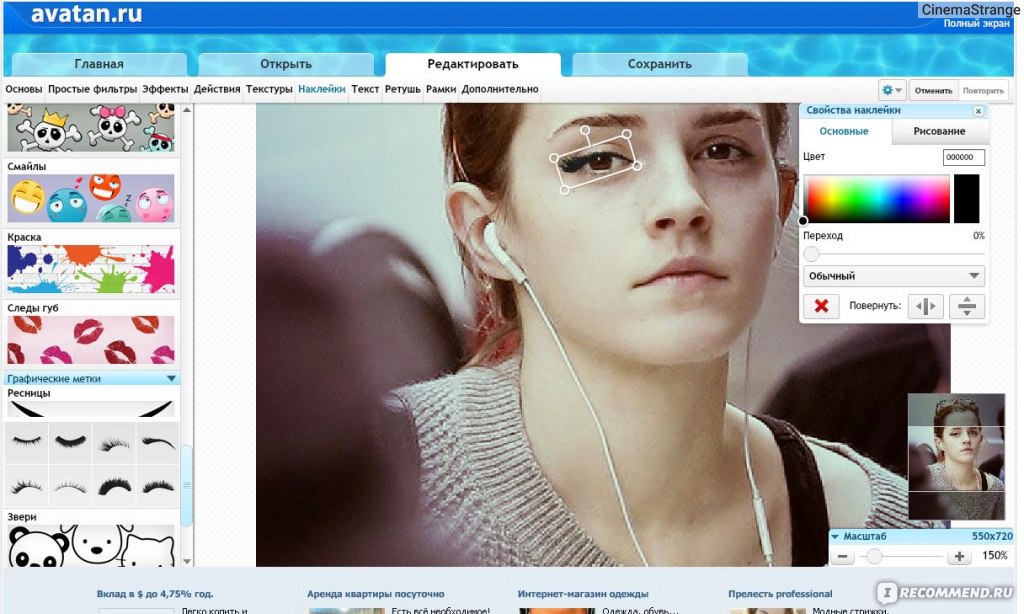 Теперь Вам под силу делать то, за что многие просят серьезные деньги. Скачать аватан бесплатно можно бесплатно на одноименном сайте. Загрузили? А теперь садитесь и смотрите. Вам понадобится пять минут времени. Спустя эти минуты родится Ваш первый шедевр. Загружайте Вашу самую любимую фотографию и начинайте колдовать! 🙂 Более 50 различных фильтров в Вашем распоряжении.
Теперь Вам под силу делать то, за что многие просят серьезные деньги. Скачать аватан бесплатно можно бесплатно на одноименном сайте. Загрузили? А теперь садитесь и смотрите. Вам понадобится пять минут времени. Спустя эти минуты родится Ваш первый шедевр. Загружайте Вашу самую любимую фотографию и начинайте колдовать! 🙂 Более 50 различных фильтров в Вашем распоряжении.
Лето? Прекрасно подойдет солнечная «Сепия»! Морской круиз — давайте немного холодных тонов добавим. Кажется, сюда еще отлично подойдет рамка, напоминающая кадр. Нравится? А теперь все это мы можем собрать в коллаж! А потом все это распечатать или отправить по почте своим друзьям.
Теперь Ваши отпуска останутся у Вас яркими фотографиями, календарями или плакатами. Все стало возможно благодаря Аватану! Все, что требуется от Вас — немного времени и безграничная фантазия! Остальное фоторедактор сделает сам.
Мое личное мнение
Как только я услышал, что есть такая штука, я решил скачать avatan бесплатно на компьютер. Я думал, что разница между профессионально обработанными фото и теми, которые смогу делать я будет такая же, как между двумя картинами, одна из которых нарисована в , а другая в Photoshop. Но ничего подобного! Мое творчество по достоинству оценили все друзья и коллеги. У всех родных есть сувениры с их фотографиями, которые обработаны моей рукой. рекомендую и Вам воспользоваться этой бесплатной программой.
Я думал, что разница между профессионально обработанными фото и теми, которые смогу делать я будет такая же, как между двумя картинами, одна из которых нарисована в , а другая в Photoshop. Но ничего подобного! Мое творчество по достоинству оценили все друзья и коллеги. У всех родных есть сувениры с их фотографиями, которые обработаны моей рукой. рекомендую и Вам воспользоваться этой бесплатной программой.
Эта статья посвящена интереснейшему онлайн фоторедактору Avatan , я опишу функционал фотошопа Аватан, а также расскажу, как можно редактировать фото в режиме Live.
Фоторедакторы онлайн за последние несколько лет завоевали сумасшедшую популярность. Простота и удобство, бесплатный характер, интуитивный интерфейс, широкий функционал – плюсы подобных ресурсов радуют глаз, привлекая к ним всё большее количество пользователей. Одним из наиболее популярных фоторедакторов на просторах России и ближнего зарубежья является онлайн фотошоп Аватан.
Аватан – это онлайн-площадка для графической обработки фотографий.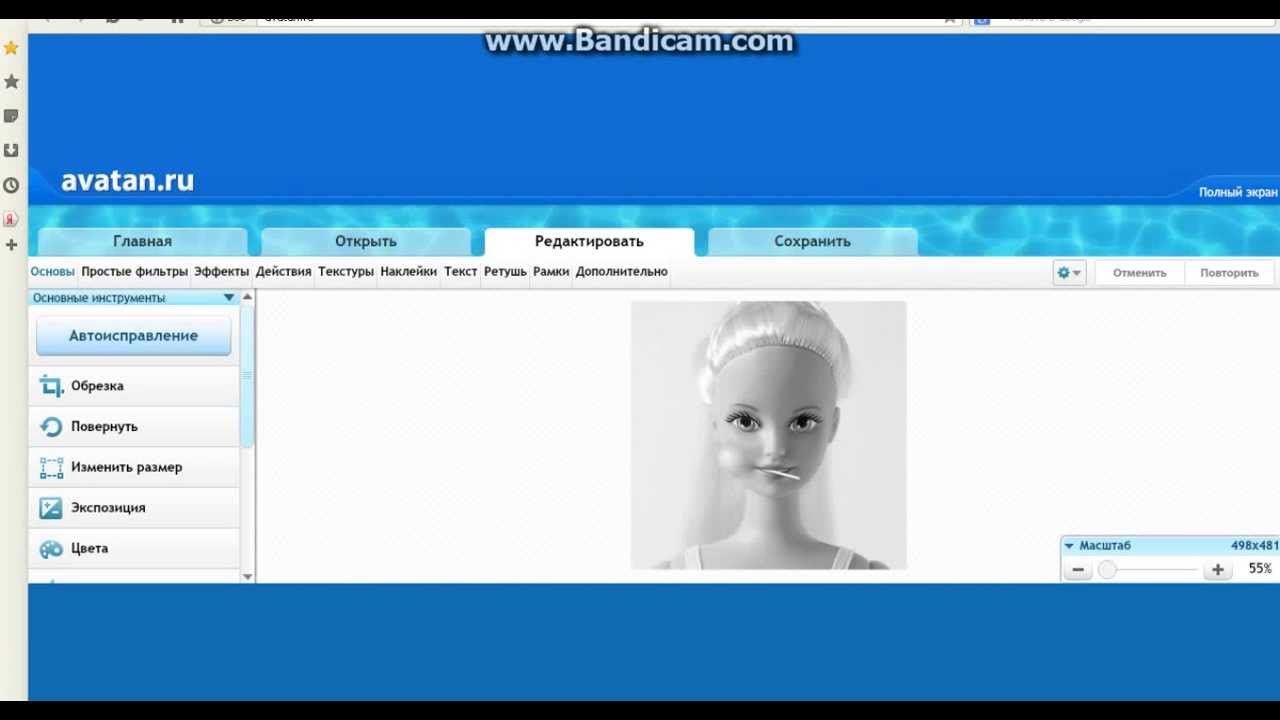 Ресурс абсолютно бесплатен, имеет простой, доступный, а главное, русскоязычный интерфейс, богатый инструментарий, и в какой-то мере призван заменить собой слишком сложный для многих Фотошоп. Вы можете качественно поменять своё фото всего за несколько секунд, и это действительно впечатляет.
Ресурс абсолютно бесплатен, имеет простой, доступный, а главное, русскоязычный интерфейс, богатый инструментарий, и в какой-то мере призван заменить собой слишком сложный для многих Фотошоп. Вы можете качественно поменять своё фото всего за несколько секунд, и это действительно впечатляет.
На сайте avatan.ru вы можете открывать как фотографий со своего компьютера, так и использовать фото из социальных сетей. Изменённое на ресурсе фото так же легко можно выложить в Вконтакте или Фейсбуке с помощью встроенного в ресурс инструментария.
Онлайн фотошоп Avatan имеет большое количество функций. Это эффекты и фильтры, текстуры и наклейки, ретуширование, коллажи, рамки, текст и другие возможности. Всем этим многообразием пользоваться очень легко и удобно, просто попробуйте.
Если вам, как и мне, понравилось удивлять своих друзей приложением MSQRD вам нужно познакомиться с аналогами MSQRD , в которых множество интересных масок. А для замены лиц в одном кадре используйте специальное приложение Face Swap .
Как пользоваться Аватан
Чтобы начать изменять изображения с Аватан нужно зайти на главную страницу сайта Аvatan.ru или в приложение редактора в ВКонтакте , нажать на «Редактировать» («Открыть фото») и загрузить фото, которые мы хотим изменить. После загрузки нам станут доступны онлайн около десяти горизонтальных опций меню.
- В «Основы » вы сможете обрезать фото, повернуть его, изменить размер и экспозицию, сменить цвета, уровни, резкость и так далее. Специальным бонусом выглядит самая верхняя кнопка «Автоисправление », предполагающая автоматическое исправление предполагаемых дефектов изображения.
- Во вкладке «Фильтры » вы можете играться с фильтрами для вашего фото, некоторые из них дают весьма гротескные вариации. Больше фильтров в B612 .
- Вкладка «Эффекты » позволит вам наложить различные эффекты на ваши фото в Аватан, особенно актуально это при работе с портретными фотографиями. Уровень наложения эффектов удобно регулируется с помощью ползунков.

- «Действия » дадут вам доступ к наиболее оригинальным эффектам, но для их реализации необходимо несколько секунд подождать.
- Режим «Текстуры » позволяет выбрать понравившуюся текстуру и наложить её поверх нашей фотографии. Вы можете выбрать как из предложенных ресурсом текстур, так и загрузить свою, что позволяет создавать весьма эстетичные, а часто и эксцентричные, картины.
- В «Наклейках » вы получите доступ к множеству наклеек, отсортированных по категориям. С ними удобно закрывать своё лицо или часть, или какую-то часть фотографии.
- «Текст » позволит вам вставить любой текст, имеется выбор множества шрифтов, цвета текста, размеров, угла и так далее.
- «Ретушь » в редакторе изображений Avatan позволит вам устранить эффект красных глаз, изменить цвет глаз, волос, придать своему телу цвет загара и прочие приятные бонусы, а в поле меню «Рамки » вы сможете выбрать любую понравившуюся рамку по вкусу. Если вам нужно больше рамок воспользуйтесь специальным сервисом Imikimi .

После проведения всех необходимых изменений нужно нажать на кнопку «Сохранить », выбрать имя файла, его размер и качество, а также направление сохранения (жёсткий диск, Вконтакте, Фейсбук). Полученное изображение сохранится по указанному вами адресу.
Хитрости использования Аватан можно посмотреть вот здесь:
Заключение
«Аватан» — прекрасный онлайн инструмент для работы с пользовательскими изображениями. Простой и удобный интерфейс, быстрый функционал, обширная вариация настроек – и как результат сотни тысяч преданных пользователей ресурса. Если вы любите работать с изображениями, попробуйте возможности фотошопа Аватан в деле – думаю, вам обязательно понравится.
Вконтакте
Среди многих фоторедакторов онлайн бесплатно без регистрации можно пользоваться далеко не всеми. Среди тех, которые предоставляют такую возможность – необычный фоторедактор Аватан или фотошоп онлайн я бы его назвала, который легко доступен в интернет.
Почему необычный? Им можно пользоваться как на его родительской странице, так и встроенной версией в социальную сеть Вконтакте. Примечателен аватан не только этим. Немного функций фотошопа, коллекция эффектов, ретушь и многое другое. И конечно же так востребованная в последнее время возможность фоторедактора менять внешность и макияж онлайн.
Сайт фоторедактора имеет имя https://avatan.ru. На нем вы найдете эффекты, наклейкпи, текстуры, фоны и даже готовые фотографии, которые можете вставить в ваше редактируемое изображение.
Работать с Аватаном на его родном сайте просто. Кликаете в верхней части экрана в верхнем горизонтальном меню «Редактировать» и загружаете свое фото с компьютера.
Основные инструменты расположены слева. Первые три – обрезка, повернуть, изменить размер – вполне понятны. Следующий – экспозиция – для регулировки контраста и освещенности картинки. Кстати, осветлить отдельные участки фотографии можно с помощью инстумента, спрятанного во вкладке «Осветление».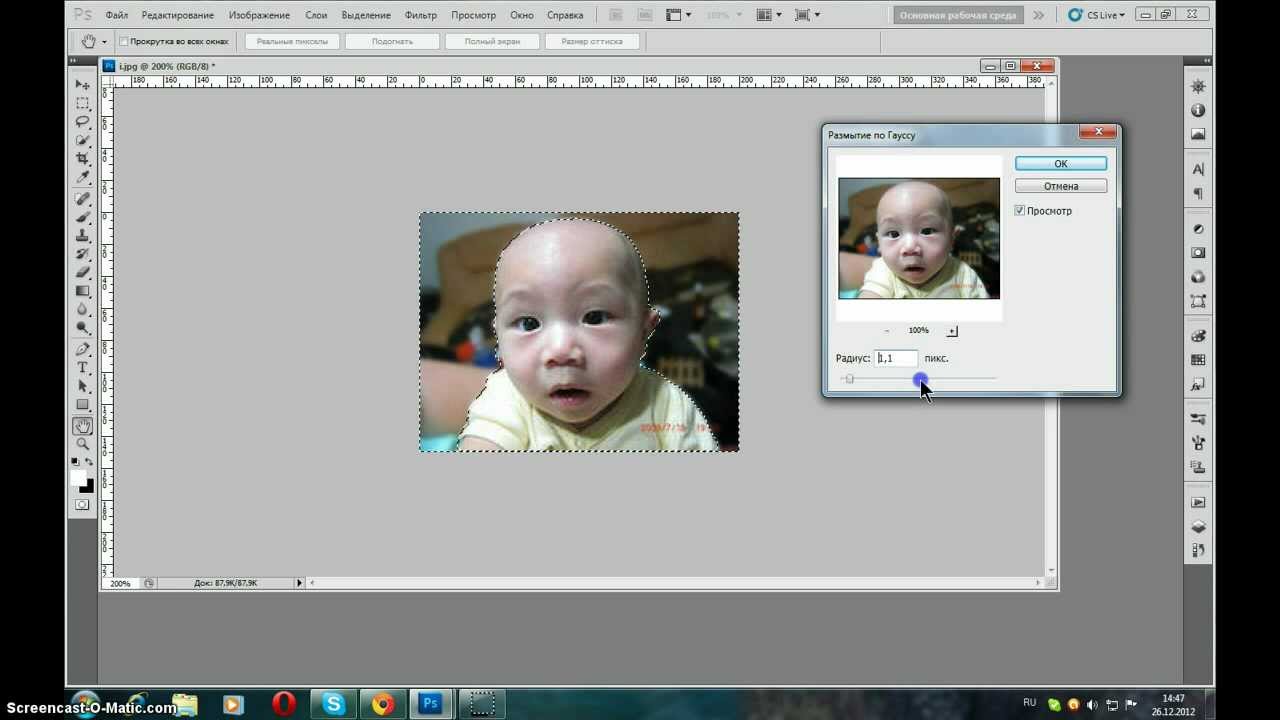 Достаточно выбрать диаметр кисти и пройтись ею по выбранным для осветления местам.
Достаточно выбрать диаметр кисти и пройтись ею по выбранным для осветления местам.
Обратного эффекта, то есть затемнения отдельных участков, вы добьетесь, применив инструмент «Прожигание». Действет аналогично «Осветлению», также меняется диаметр кисти и ее сила или насыщенность.
Вкладка «Цвета» поможет сделать снимок более насыщенным или, наоборот, слегка обесцевтить его. Также с помощью этого инструмента можно регулировать оттенок выбранного цвета с холодной гаммы на теплую и наоборот. Очень интересная функция, хотя и мало применима в реальности.
Понравился мне инструмент «Резкость» и добавочный к нему ползунок с изменением четкости рисунка.
Я бы оставила в покое два следующих инструмента, если вы ими никогда ранее не пользовались – это «Кривые» и «Уровни». Они позволят вам корректировать присутствие конкретных цветов на картинке. Работают они сложновато для начинающих осваивать редактуру фотографий, и им я посвящу отдельный урок, тем более, что данная тема актуальна и для работы в фотошопе.
Шкала масштабирования рисунка расположена сразу под ним, ползунком приближаете или удаляете изображение. Ту же самую операцию можно реализовать с помощью колесика мышки просто проскроллив картинку.
Переходим к горизонтальному меню. Здесь собраны эффекты, кторые «накладываются» на вашу фотографию.
Фильтры в Аватане
Фильтры в Аватане помогают изменить изображение – размыть, исказить, частично затемнить или высветить отдельные участки, чделать выпуклым одну часть и добавив пикселизации другой. Фильтры сгруппированы в несколько групп, каждая из которых работает по своему.
Основные позволят поработать с насыщенностью цвета и освещенностью. Здесь же можно выполнить размытие края фотографии (Виньетка)
«Камера» и «Цвет» также помогут отредактировать изображение с учетом размытия, четкости цвета. Стиль фото меняется в каждом инструменте.
Хороша вкладка «Фокус» С ее помощью вы можете сконцентрировать внимание зрителя на отдельном участке вашего изображения, изменив резкость, затемнив или высветлив остальную часть картинки.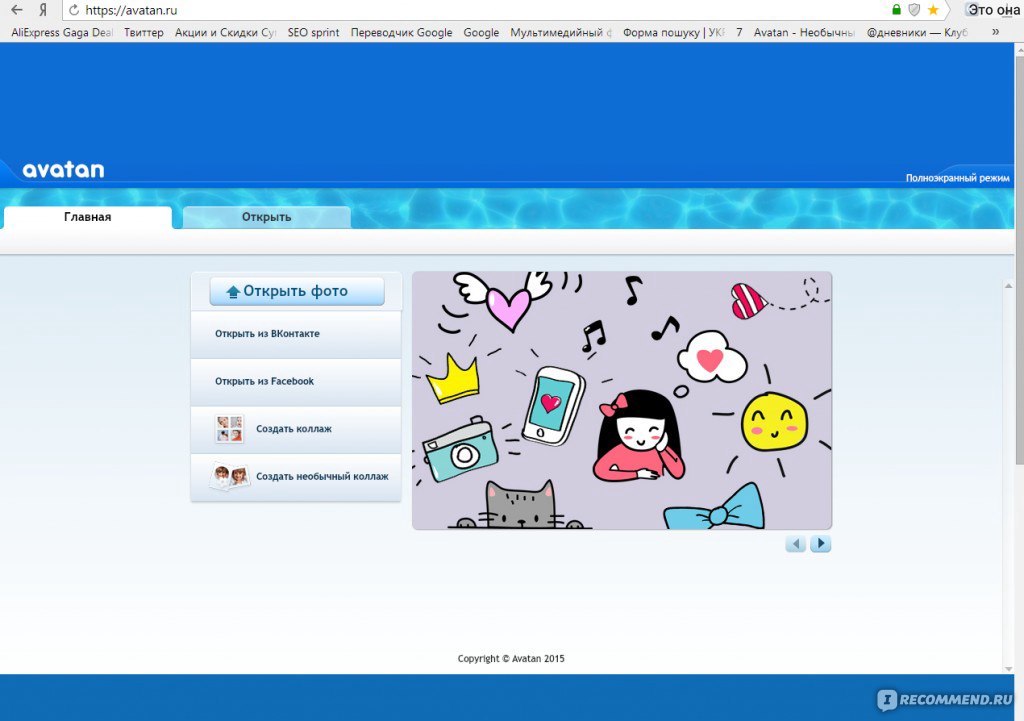
«Художественные» эффекты помогут сделать из фотографии рисунков или «картину маслом».
Изрядно повеселиться вы сможете при работе во вкладках «Прочие», «Эксклюзивные» и «Дополнительные».
Эффекты и Действия
В Аватане встроены несколько разнообразных эффектов, применив которые вы получите свое фото с определенном стиле. Это может быть и ретро, и картинка в неоновом свете и другие. Главное – само изображение не меняется.
В наборах, представленных во вкладке «Действия», эффекты более разнообразны.
Текстуры
С помощью текстур можно добавить поверх картинки полупрозрачные изображения, начиная от солнечных бликов до лепестков роз. «Блестки», «Радуга», «Огонь» — названия говорят сами за себя.
Наклейки
Текст
Отличная возможность подписать фотографию или наложить на нее водяной знак. Главное достоинство редактора Аватан в том, что он предоставляет нам возможность писать по русски! Выделены в отдельную вкладочку кириллические шрифты и вам не придется перерывать всю библиотеку шрифтов, чтобы найти те, что пишут на родном нам языке.
Нужный вам текст необходимо вписать в прямоугольном поле, которое расположено сверху списка шрифтов.
После того, как кликнете кнопку «Добавить» текст появится на фотографии и откроется шкала дополнительных настроек цвета, прозрачности (ползунок «переход»), размера и расположения текста. Можно также отобразить по горизонтали или по вертикали. Отличная альтернатива Фотошопу.
Ретушь
Эта вкладка понравится тем, кто хочет поработать над своей внешностью: убрать морщинки, «загореть» или «нарумяниться». Есть также и редактор цвета глаз, «пластика» и даже «отбеливание зубов». А еще удлинение ног и похудание! Виртуальный косметический кабинет с возможностями изменения внешности без хирургического вмешательства.
Рамки
Еще одна отличная вкладка, расширяющая возможности редактирования изображений и подготовки их для публикации в интернете или в своем виртуальном альбоме. Рамка – она и в Африке рамка. Поэтому особо расписывать и рассказывать не буду. Выбирайте подходящую для вас, меняйте размер и другие характеристики для лучшего отображения и сохраняйте результат.
Аватан ВКонтакте
И на закуску самое главное – фоторедактор Аватан доступен в социальной сети ВКонтакте. Ссылочка https://vk.com/avatan
Там же вы можете создать простой коллаж, используя фотографии как со своего компьютера, так и из альбомов ВКонтакте. Отличное решение. Для коллажа вам следует выбрать сначала общий вид будущего коллажа.
Затем перетащить из альбома фотографии в нужные клеточки. И сохранить, кликнув на кнопочку «готово». Вот и все дела.
Если выбранное число столбцов или рядов для фотографий вам не подходит или вы хотите изменить расстояние между исходными фотографиями – воспользуйтесь дополнительными настройками во вкладке, обозначенной шестеренкой. Там же меняется фон-подложка под фото.
Вот такой отличный фоторедактор онлайн – разумная альтернатива Фотошопу, который становится все более сложным и профессиональным.
В отдельной статье читайте о том, именно в Аватане.
Думаете, сделать профессиональную обработку фотографии всего за один клик – это нереально? Тогда мы хотим познакомить вас с полезным сервисом – онлайн фоторедактором
Avatan
. Он способен преобразить любое фото за пару минут без особых усилий с вашей стороны. Интересно? Тогда давайте поскорее перейдем к делу и разберемся, что представляет собой сайт, какие у него возможности и преимущества перед другими проектами.
Он способен преобразить любое фото за пару минут без особых усилий с вашей стороны. Интересно? Тогда давайте поскорее перейдем к делу и разберемся, что представляет собой сайт, какие у него возможности и преимущества перед другими проектами.
Пользоваться ресурсом можно и как обычным сайтом, и как приложением Вконтакте, и как мобильным сервисом. Все версии фоторедактора одинаково удобны и имеют идентичный функционал. Онлайн фоторедактор Аватан бесплатно дает возможность работать с готовыми наборами эффектов или обрабатывать фото вручную: самостоятельно настраивать экспозицию, насыщенность, уровни, добавлять блики, виньетку, боке и т. д.
Если вы не разбираетесь во всех тонкостях цветокоррекции, для вас есть волшебная кнопка – «Автоисправление» – она поможет сбалансировать основные параметры снимка всего за одну секунду.
Аватан – Фотошоп онлайнБольшой арсенал функций сервиса дает много возможностей для качественной обработки фото. Об одной из них мы рассказывали в статье о том,
.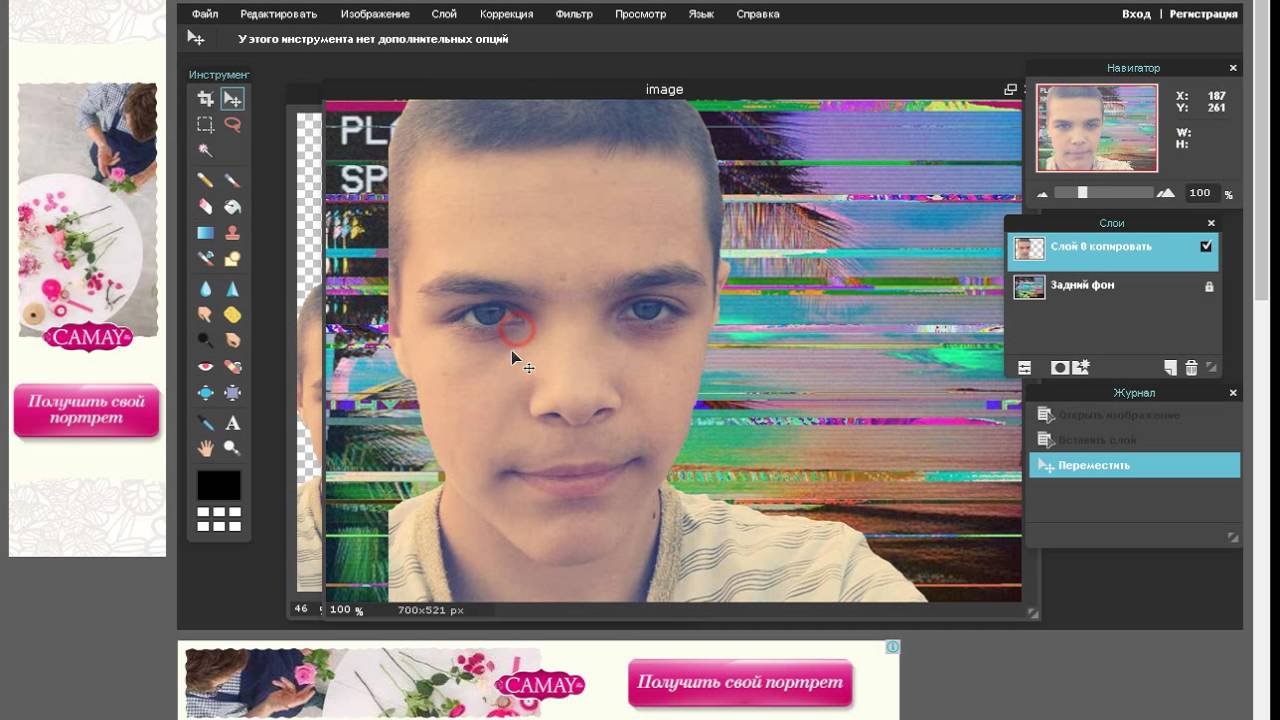
Все функции отлично структурированы, за счет чего разобраться в интерфейсе ресурса и его работе не составит труда даже новичку. Исходники можно загружать не только с компьютера, но и из вашего профиля в Facebook или ВКонтакте.
Ретушь фотографий – определенно сильная сторона ресурса. Для этого предусмотрено множество параметров: коррекция лица и фигуры, нанесение макияжа и загара, изменение цвета волос и глаз
В отличие от большинства своих конкурентов, Аватан дает возможность поворачивать фотографию на любой нужный вам угол – это очень важно, например, при выравнивании линии горизонта. На остальных же сайтах обычно доступен лишь поворот на 90 градусов, что сильно сковывает пользователя и вынуждает обращаться к дополнительным фоторедакторам.
Еще одной удобной мелочью здесь является наличие полноэкранного режима. Очень немногие аналогичные сервисы могут похвастаться такой функцией, а зря, ведь так делать ретушь гораздо комфортнее, особенно если требуется редактирование мелких деталей.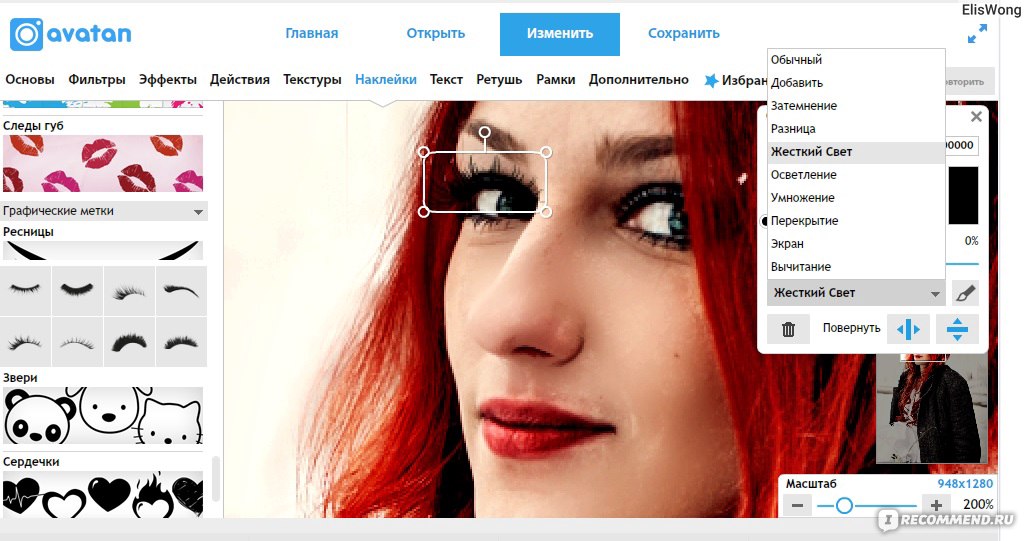
Также в Аватане можно делать стильные коллажи – подробнее об этом мы рассказывали в статье о .
Avatan и Avatan plus – в чем разница?Несколько лет назад сервис выпустил расширенную версию – Avatan Plus , рассчитанную на тех, кто часто пользуется фоторедактором. На 90% эти сайты совпадают, но в дополненной версии есть новая удобная возможность – хранить фотографии в памяти сервиса.
Интересная особенность Plus-версии – лента фотографий пользователей сервиса, откуда можно выбирать понравившиеся способы обработки, рамки, текстуры и применять их к своим снимкам
В расширенной версии доступно много эффектов и элементов, которых нет в основном сервисе: всевозможные мазки, сердечки, уникальные надписи и т. д. Также любители интересных фотографий по достоинству оценят фоны Аватан плюс – они представлены на сайте в огромном разнообразии: от гламурных блесток до мрачных деревьев.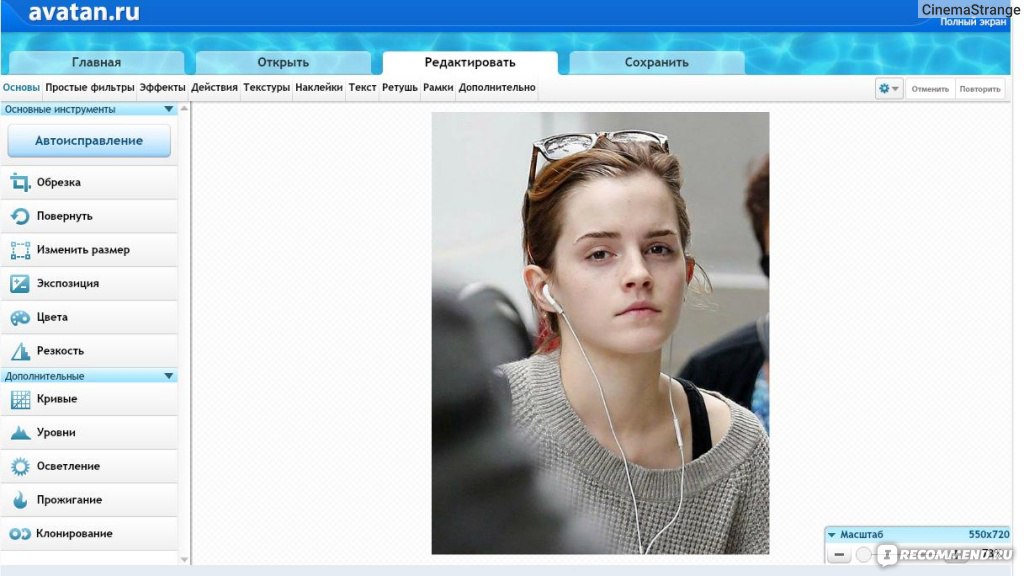 Дополнить эту коллекцию можете и вы: если изображение понравится пользователям, оно попадет в топ, где его сможет увидеть большое количество людей.
Дополнить эту коллекцию можете и вы: если изображение понравится пользователям, оно попадет в топ, где его сможет увидеть большое количество людей.
Особого внимания заслуживает широкий ассортимент фильтров, представленных на сайте. В зависимости от степени сложности, они разделены на три части:
- фильтры – использование дополнительных возможностей: виньетка, градиент, рыбий глаз, изменение фокуса и др.;
- эффекты – полноценное художественное редактирование;
- действия – самая мощная обработка снимка.
Для придания естественной ретуши фотографии можно уменьшать непрозрачность эффектов
Для создания надписей или водяных знаков онлайн необычный фоторедактор Аватан.ру предлагает достойный набор шрифтов: многие из них латинские, но есть и кириллические. Если все же вы не нашли подходящий вариант, можете воспользоваться вкладкой «Ваши» – в ней представлены все шрифты, установленные на вашем компьютере.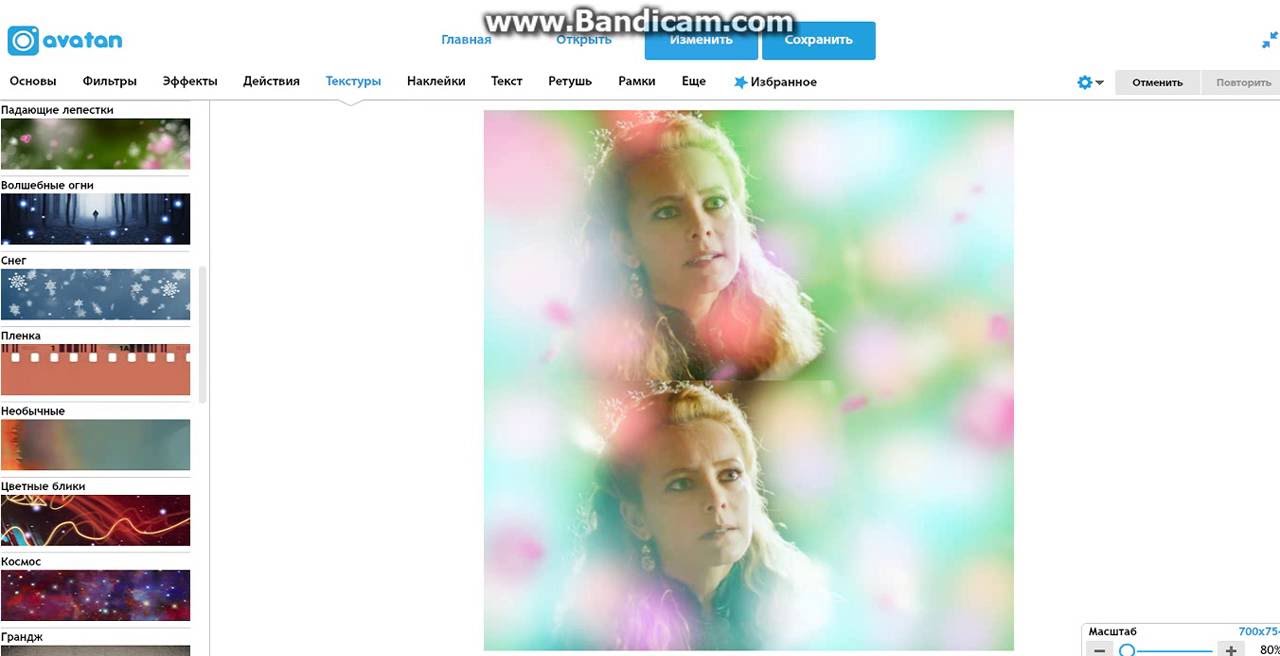
Огромный выбор стикеров в Аватане точно порадует любителей ярких наклеек на фото. Кстати, помимо мультяшных изображений, здесь есть и картинки для модниц – накладные ресницы, цветочные венки на голову, солнечные очки и даже татуировки. Наклейки можно легко масштабировать, поворачивать, изменять непрозрачность, цвет и режим наложения, за счет чего они могут выглядеть вполне естественно.
Приложение Аватан для телефона: редактирование, фильтры и ретушьМобильная версия сервиса составляет достойную конкуренцию популярным Overlay, Snapseed и VSCO как по мощному функционалу, так и по удобству использования. К слову, количество скачиваний этого приложения в Google Play Market составляет 1 млн, что еще раз подтверждает качество и простоту работы в программе.
Без преувеличения Avatan для телефона можно назвать карманным Фотошопом, ведь он объединяет в себе множество возможностей для обработки фото на высшем уровне
Аватан для ВКонтакте отлично экономит ваше время благодаря импорту фотографий прямо из аккаунта. Кстати, публиковать результат обработки тоже можно всего в пару кликов.
Кстати, публиковать результат обработки тоже можно всего в пару кликов.
Для тех, кто часто пользуется сервисом, есть удобная вкладка «Избранное». Там можно хранить эффекты, которые больше всего нравятся, чтобы всегда иметь к ним быстрый доступ
Больше нет необходимости каждый раз искать в интернете сайт Avatan – социальный редактор в ВК будет всегда у вас под рукой. Конечно, для профессиональных фотографов подобные приложения – очередная игрушка, но для простых обывателей они вполне могут стать хорошими помощниками.
как пользоваться фоторедактором avatan
Avatan — это простое приложение для редактирования фотографий, которое предоставляет множество инструментов и графики. Программа позволяет легко ретушировать и редактировать изображения, настраивать их параметры, изменять цветовую палитру, обрезать фотографии, улучшать их качество, удалять недостатки лица и кожи, добавлять заголовки и подписи, изменять цветовую температуру и многое-многое другое. Есть множество фильтров и эффектов, которые помогут изменить любимые фото до неузнаваемости. Кроме того, используя фотографии из своей коллекции, вы можете создавать коллажи и слайд-шоу.Приложение имеет удобный интерфейс, разработанный специально для нужд каждого пользователя. Вы можете приступить к редактированию изображений любого размера и качества в пару кликов. Чтобы открыть снимок, нажмите кнопку «Плюс», расположенную внизу экрана.
Кроме того, используя фотографии из своей коллекции, вы можете создавать коллажи и слайд-шоу.Приложение имеет удобный интерфейс, разработанный специально для нужд каждого пользователя. Вы можете приступить к редактированию изображений любого размера и качества в пару кликов. Чтобы открыть снимок, нажмите кнопку «Плюс», расположенную внизу экрана.
Использование фоторедактора Avatan.
Кроме того, вы можете делать фотографии прямо из программы, используя кнопку камеры слева от «Плюс». В редакторе предусмотрена функция интеграции с социальными сетями. Таким образом, вы можете импортировать фотографии из Instagram и Facebook, используя прямые ссылки на изображения.Приложение предоставляет доступ к социальной мини-сети, объединяющей пользователей со всего мира. Лучшие фото размещены на главной странице. В Avatan есть много интересных возможностей редактирования. Его можно использовать как простой инструмент ретуши, когда вам нужно быстро отредактировать фотографию. Если вы ищете надежный и функциональный фоторедактор, Avatan станет действительно хорошим выбором.
Несколько слов о сервисе
Avatan используется параллельно с социальными сетями. Это приложение умеет создавать необычные коллажи и обмениваться фотографиями.Используя эту утилиту, вы можете создавать свои собственные эффекты, а затем использовать их на других фотографиях. Возможности программы:
- Avatan — это приложение социальной сети, позволяющее быстро редактировать фотографии.
- Создан специально для размещения фотографий в социальных сетях.
- Вы можете добавлять стикеры, стикеры, рамки, фоны и текстуры, доступные в приложении.
- Интересные особенности, например функция корректировки формы для изменения формы тела.
Начало работы
При запуске приложения открывается главный экран, но на котором показаны примеры использования готовых фильтров и настроек программы. Здесь же находится магазин утилит — прямо с главного экрана можно приобрести понравившиеся фильтры и маски для редактора. Внизу экрана есть две кнопки — Добавить из галереи (Плюс) и Сделать фото (значок камеры).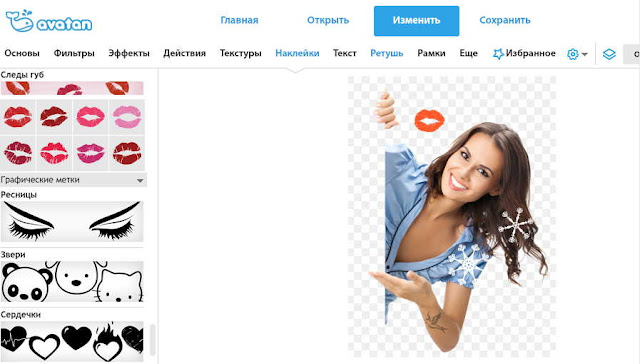 После выбора фотографии напрямую загружается редактор, где у пользователя практически неограниченные возможности для настройки внешнего вида, макияжа, освещения и других параметров, важных для качественного селфи или панорамы.
После выбора фотографии напрямую загружается редактор, где у пользователя практически неограниченные возможности для настройки внешнего вида, макияжа, освещения и других параметров, важных для качественного селфи или панорамы.
Обзор интерфейса и функциональности Avatan plus
Приложение содержит более 50 художественных фильтров для профессиональной обработки фотографий. Все, что вам нужно сделать, это выбрать одно из них; импортируйте изображение из галереи телефона или сделайте снимок с помощью встроенной камеры, и вы сразу получите готовое изображение с выбранным фильтром. Цвета, контраст, экспозиция и яркость регулируются с помощью ползунка или вручную. Также вы получаете набор инструментов для удаления красных глаз, пятен и морщин, всевозможные эффекты нанесения косметики, отбеливатель для зубов, наклейки, наклейки и многое другое.Avatan позволяет загружать 50 дополнительных художественных фильтров и текстурных эффектов, таких как бумага, стекло, снег, кровь, дым, боке и т. Д. Окончательное изображение можно отправить прямо из Avatan — со ссылкой на вашу учетную запись Facebook, Twitter или Instagram, или сохранены в автономном режиме на вашем смартфоне.
Д. Окончательное изображение можно отправить прямо из Avatan — со ссылкой на вашу учетную запись Facebook, Twitter или Instagram, или сохранены в автономном режиме на вашем смартфоне.
Эффекты
Вкладка «Эффекты» содержит множество стилизованных фильтров и масок для размытия ваших любимых фотографий. Наполните радостные картинки яркими красками радуги с помощью сотен различных цветовых вариантов.
Наклейки
Эта вкладка содержит все ваши любимые мультяшные наклейки и наклейки для фоторедактора, которые вы можете добавить к фотографии, изменить размер, прозрачность, стереть или перевернуть.
Текстуры и фоны
Если вы хотите наложить на фото специальные текстуры или размыть фон, то в Аватане это вполне возможно. Здесь вы найдете боке, разбитое стекло, блики и многие другие эффекты, которые помогут отретушировать или скрыть фон. Поэкспериментируйте, изменяя степень и параметры наложения рамок.
Framework
В мобильных версиях приложения эта вкладка отсутствует.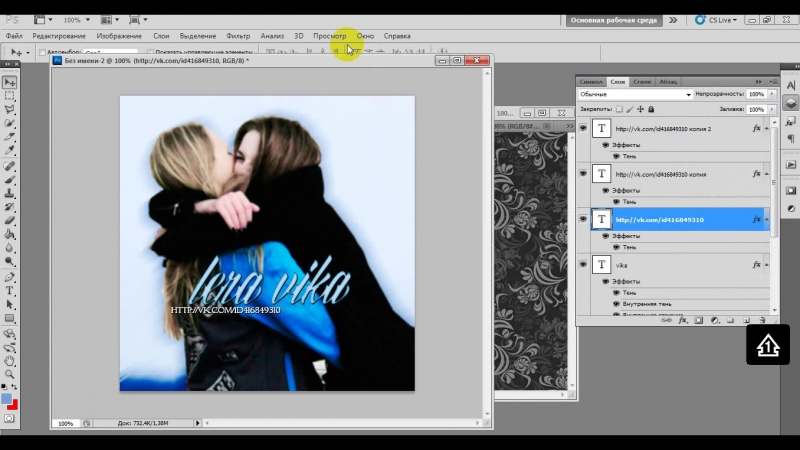 В веб-интерфейсе ПК вы можете выбрать одну из множества различных рамок. Первая вкладка редактирования фотографий — «Основы». Вот стандартные функции этого программного обеспечения: автокоррекция (волшебное лассо), кадрирование, поворот, экспозиция, цвет и резкость. Назначение инструментов понятно по их названию или значку. Например, чтобы обрезать фотографию, выберите инструмент «Обрезка» в Avatan и выберите область фотографии, которая должна остаться.После подтверждения действия вы получите обрезанное фото. Функция «Повернуть» позволяет изменять угол наклона изображения, вращая его вокруг оси. Для этого предусмотрен специальный слайдер для точного поворота и кнопка поворота на 90 °.
В веб-интерфейсе ПК вы можете выбрать одну из множества различных рамок. Первая вкладка редактирования фотографий — «Основы». Вот стандартные функции этого программного обеспечения: автокоррекция (волшебное лассо), кадрирование, поворот, экспозиция, цвет и резкость. Назначение инструментов понятно по их названию или значку. Например, чтобы обрезать фотографию, выберите инструмент «Обрезка» в Avatan и выберите область фотографии, которая должна остаться.После подтверждения действия вы получите обрезанное фото. Функция «Повернуть» позволяет изменять угол наклона изображения, вращая его вокруг оси. Для этого предусмотрен специальный слайдер для точного поворота и кнопка поворота на 90 °.
Фото
На этой вкладке вы можете просмотреть и оценить работу зарегистрированных пользователей. Получайте идеи для идей, экспериментируйте и находите свой собственный стиль уникальных фотографий.
Как загрузить свои объекты
На главном экране приложения браузера или утилиты для смартфона также есть кнопки для добавления фотографий из социальных сетей.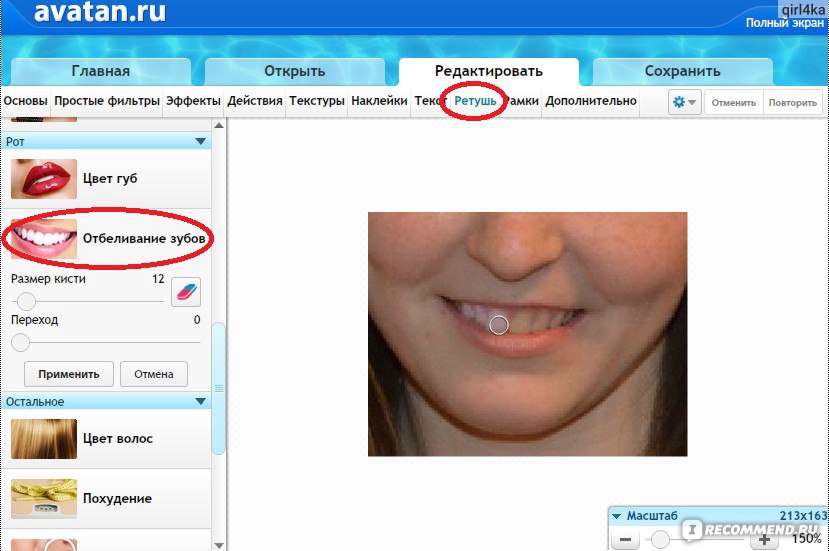 Причем делать это можно не по отдельности, а все сразу. Только не увлекайтесь — если фотографий будет слишком много, загрузка займет некоторое время.
Причем делать это можно не по отдельности, а все сразу. Только не увлекайтесь — если фотографий будет слишком много, загрузка займет некоторое время.
Photo Editor Mode
Photo Editor позволяет вам делать из ваших фотографий настоящие шедевры. Если вы хотите попробовать себя в роли начинающего фотографа, выберите подходящие фильтры, настройте экспозицию и экспозицию и поделитесь своими фотографиями с другими пользователями программы. Таким образом, вы можете не только проявить фантазию и креативность, но и узнать мнение таких независимых «экспертов», как вы.
Редактирование фотографий
Мобильные версии
Как установить Avatan — Photo Editor Touch Up на ПК:
- Загрузите бесплатный эмулятор BlueStacks для ПК с инструкциями, указанными на сайте;
- После завершения процесса загрузки дважды щелкните файл, чтобы начать установку;
- На первых двух шагах программы установки нажмите «Далее»;
- на следующем экране нажмите кнопку «Установить», чтобы начать окончательный процесс установки, а затем нажмите «Готово» сразу после его завершения;
- откройте эмулятор BlueStacks Android через проводник или ярлык на рабочем столе;
- активируйте свою учетную запись Google, войдя в систему — это займет не более пары минут;
- Последним шагом в установке мобильного приложения на ПК будет переход в Google Play через эмулятор Android, где вам нужно найти и загрузить Avatan — Photo Editor Touch Up.

Avatan Photo Editor для Android — это простой в использовании, но функциональный редактор фотографий для смартфонов и планшетов на базе операционной системы Android. Приложение предлагает огромный набор инструментов, которые превратят ваши фотографии в произведения искусства. Вы можете использовать множество различных эффектов, фильтров, стикеров, рамок, ретуши или коллажей и многое другое. Программа предоставляет практически неограниченные возможности и помогает легко выразить себя, используя всю свою фантазию. С помощью программы вы можете быстро и легко отредактировать любую фотографию в любое время, где бы вы ни находились.Вам не нужно сортировать различные настройки или учиться редактировать изображения. Программа идеальна даже для новичков и сделает процесс редактирования изображений очень простым и интересным.
Приложение Avatan включает в себя большое количество полезных инструментов. Например, с его помощью можно убрать морщины, красные глаза и добавить румяна, загар, отбелить зубы, изменить цвет губ, глаз и волос и многое другое. Вдобавок есть кнопка автокоррекции. Просто нажмите на нее, и программа сделает всю работу за вас.Когда редактирование фотографии закончено, вы можете сохранить ее в галерее вашего гаджета или поделиться ею с друзьями или семьей через популярные социальные сети.
Вдобавок есть кнопка автокоррекции. Просто нажмите на нее, и программа сделает всю работу за вас.Когда редактирование фотографии закончено, вы можете сохранить ее в галерее вашего гаджета или поделиться ею с друзьями или семьей через популярные социальные сети.
Как размыть фон вашего изображения в Интернете за секунды
У нас, в Fotor, есть отличный новый инструмент, которым я хотел бы поделиться с вами. Это то, что действительно может вывести ваше редактирование на новый уровень, — это фильтр Fotor Tilt Shift и кисть Tilt-Shift. Прежде чем я подробно расскажу об этой функции, давайте поговорим о размытии и о том, что она может сделать с нашими фотографиями.
Две вещи, которые необходимо знать перед началом работы
Размытые фотографии действительно могут очень помочь в отображении различных идей или тем, поэтому давайте рассмотрим, как каждая из них помогает выразить то, что вы хотите от своих фотографий.
Размытие действительно хорошо показывает движение.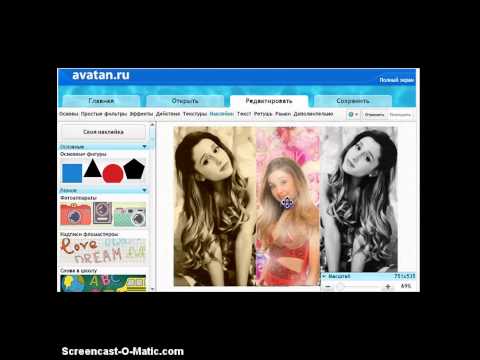 Он может демонстрировать динамическое действие, чего не могут сделать многие кристально чистые кадры. Если вы хотите показать какое-то действие, подумайте о добавлении размытия, чтобы привлечь внимание аудитории так, как это не может сделать статичная фотография.
Он может демонстрировать динамическое действие, чего не могут сделать многие кристально чистые кадры. Если вы хотите показать какое-то действие, подумайте о добавлении размытия, чтобы привлечь внимание аудитории так, как это не может сделать статичная фотография.
Если в кадре много чего происходит или вы хотите что-то выделяться, размытие поможет удержать взгляд аудитории на призе и сфокусировать взгляд на главном объекте фотографии. Итак, если вам нужно упростить фотографию или вы боитесь, что объект на фотографии может потеряться в фоновом шуме, используйте размытие, чтобы сохранить его спереди и по центру.
Теперь поговорим о глубине резкости. Основное определение глубины резкости: зона приемлемой резкости на фотографии, которая будет находиться в фокусе.На каждом изображении есть определенная область в пределах вашего изображения перед и позади объекта, который будет находиться в фокусе.
Подобно тому, что происходит с реальными камерами, Depth of Field (DOF) применяет размытие к сцене на основе расстояния перед или за точкой фокусировки.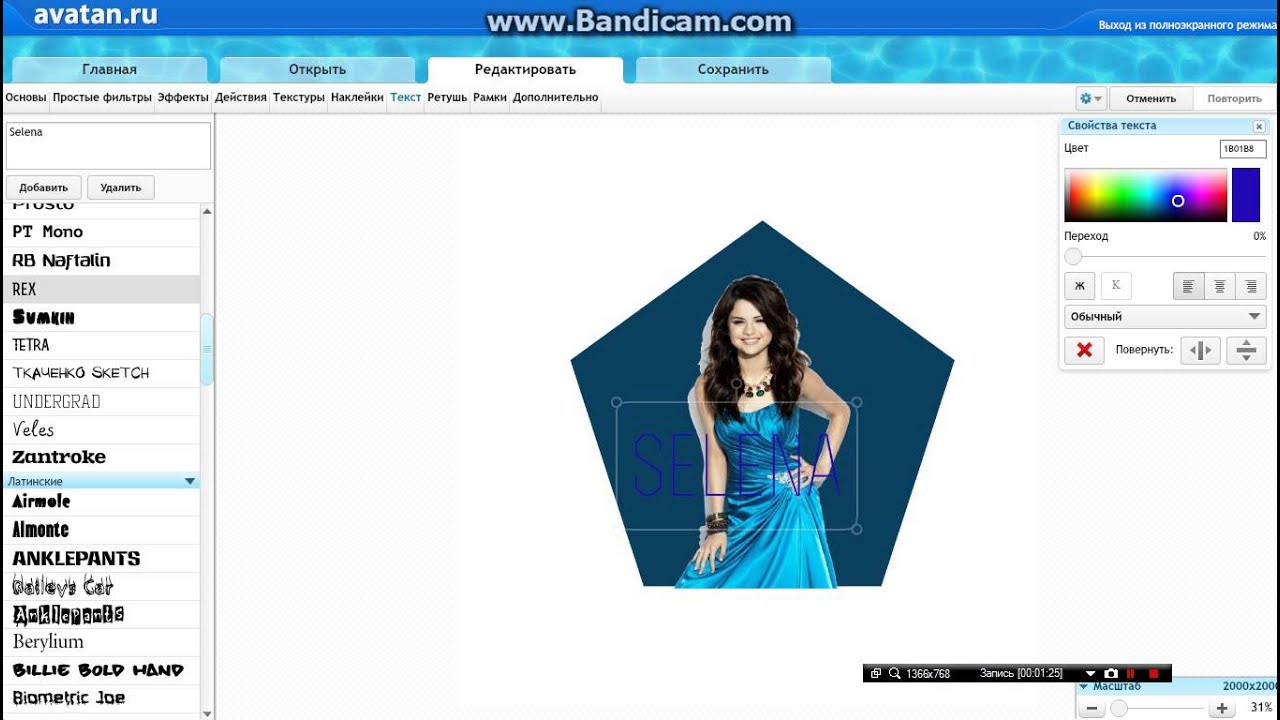 Эффект можно использовать, чтобы привлечь внимание зрителя к конкретному объекту кадра на основе глубины и добавить эстетики, чтобы визуализация выглядела более похожей на фотографию или фильм.
Эффект можно использовать, чтобы привлечь внимание зрителя к конкретному объекту кадра на основе глубины и добавить эстетики, чтобы визуализация выглядела более похожей на фотографию или фильм.
В камере глубина резкости определяется значением диафрагмы, расстояния до объекта и фокусного расстояния объектива. Здесь, однако, мы можем просто использовать Fotor, чтобы поэкспериментировать с тем, как работает глубина резкости.
Как размыть фон вашего изображения с помощью Fotor
Давайте посмотрим на Fotor в действии и узнаем, как мы можем создать несколько снимков, которые выглядели бы так. Вы можете выбрать два инструмента: кисть с наклоном-сдвигом и кисть с наклоном-сдвигом.
Сначала загрузите картинку со своего компьютера.Мы собираемся выделить лицо женщины и помочь остальной ее части уйти на задний план. Давай приступим к работе! Перейдите к эффектам слева, затем прокрутите вниз, пока не найдете Tilt-Shift внизу. Затем щелкните по нему. Давайте рассмотрим варианты, которые он предлагает.
Нажмите на фото, чтобы отредактировать изображение
Как вы можете видеть здесь, вы можете выбрать, хотите ли вы линейный или круговой, затем вы можете настроить размер и интенсивность размытия. Круговой наклон-сдвиг больше подойдет для портретных фотографий.
Вот линейный. Он больше подходит для пейзажных фотографий, таких как улицы, реки и т. Д. Здесь вы можете видеть, что вы можете схватить маленькие белые точки на периферии основного круглого символа, чтобы отрегулировать угол.
Мне, честно говоря, больше нравится, как округлое обрамление ее лица, поэтому я проведу вас через это. Вот окончательный результат. Я думаю, что это действительно хорошая работа по добавлению глубины резкости к этой фотографии.
Теперь давайте посмотрим на кисть Tilt-Shift.Теперь, хотя название похоже на Tilt-Shift, через который мы только что прошли, его применение совершенно другое, поэтому давайте рассмотрим его сейчас.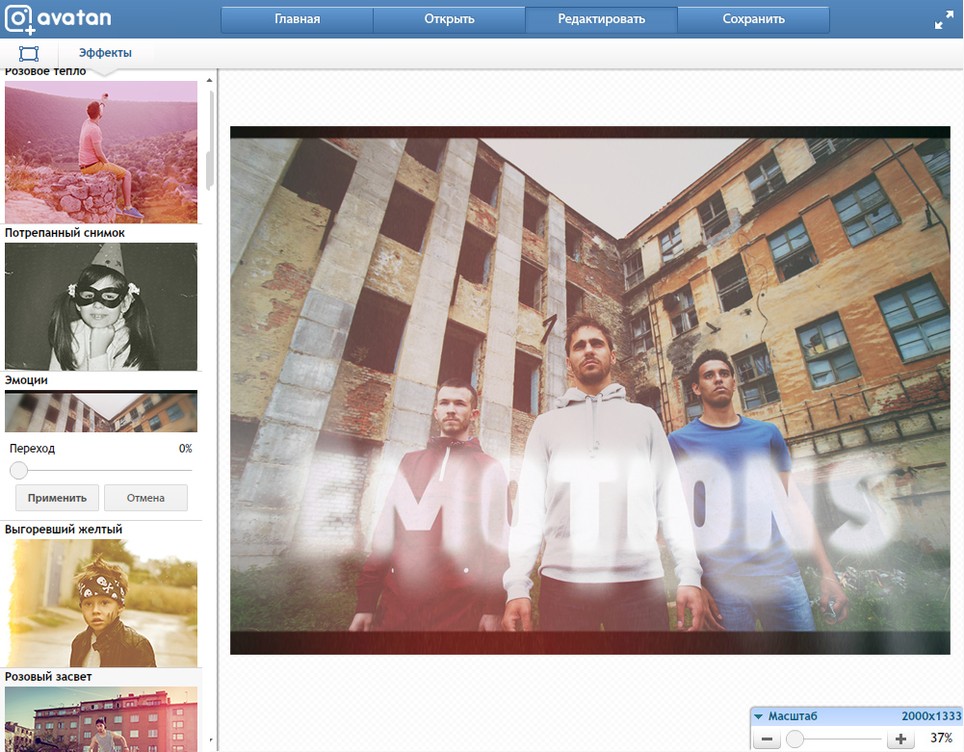 Кисть «Наклон-сдвиг» находится прямо под «Наклон-сдвиг» на вкладке «Эффекты». Давайте поиграем с кистью Tilt-Shift Brush и посмотрим, что мы можем сделать. Первое, что нужно понять в отношении кисти Tilt-Shift Brush, — это то, что она размывает все изображение, как вы можете видеть на следующем изображении.
Кисть «Наклон-сдвиг» находится прямо под «Наклон-сдвиг» на вкладке «Эффекты». Давайте поиграем с кистью Tilt-Shift Brush и посмотрим, что мы можем сделать. Первое, что нужно понять в отношении кисти Tilt-Shift Brush, — это то, что она размывает все изображение, как вы можете видеть на следующем изображении.
Затем вам нужно настроить кисть и интенсивность размытия, чтобы выбрать, какие части вы хотите сделать более резкими.Это отличный способ начать, потому что тогда вы можете увидеть, какие цвета или контрасты естественным образом привлекают ваш глаз, и почувствовать, что должно быть фокусом, на котором вы должны основывать свое размытие.
Еще одна замечательная особенность Fotor заключается в том, что он показывает, насколько большим или маленьким становится кисть, когда вы настраиваете размер слева. Это отличный способ узнать, нужно ли вашей кисти стать больше или меньше.
Нажмите, чтобы отредактировать фотографию
Я думаю, что оригинал — это шедевр, и это было просто забавное упражнение, чтобы познакомить вас с каким-то великим искусством и отличным инструментом. Кроме того, вы можете посмотреть это обучающее видео и просмотреть все шаги.
Кроме того, вы можете посмотреть это обучающее видео и просмотреть все шаги.
Советы и приемы для размытия фона изображения, как у профессионалов
- Создать незагроможденный фон
Это означает, что если вы хотите, чтобы текст на вашем баннере был на вашей странице Youtube или на целевой странице, лучший способ помочь тексту выделиться хорошо — использовать размытие, чтобы сделать фон красивым и размытым, чтобы текст действительно выделяется.Убедитесь, что фон не слишком загружен, иначе он все равно может поглотить текст. Вот хороший пример того, как целевая страница использует размытие, чтобы текст выделялся.
Dribbble.com/Bamboothemes
- Сосредоточьтесь на главном
Еще один важный аспект — убедиться, что размытие помогает сосредоточить внимание на том, что важно, поэтому всегда помните об этом. Что бы вы ни делали, будь то размытие или применение других фильтров, должно иметь цель, а цель размытия — привлечь внимание к определенной части вашего дизайна.Этот пример представляет собой идеальное использование выборочного размытия (кисть Tilt-Shift), чтобы продукты выделялись на фоне их фона.
Что бы вы ни делали, будь то размытие или применение других фильтров, должно иметь цель, а цель размытия — привлечь внимание к определенной части вашего дизайна.Этот пример представляет собой идеальное использование выборочного размытия (кисть Tilt-Shift), чтобы продукты выделялись на фоне их фона.
awwwards.com/kissmix
- Не в фокусе, может прояснить контекст
Хотя объекты могут быть размытыми, мы все можем распознать довольно многое из того, что изображение пытается нам сказать. В приведенном ниже примере используется изображение размытого бегуна, чтобы вы знали, что этот регистр класса предназначен для какого-то класса упражнений.Вы можете найти очень маленькими буквами слово «пилатес», но мне не нужно было видеть это, чтобы знать, что это за занятие.
dribbble.com/class register
Вы знаете, почему вы думаете, что в Парке Юрского периода конца 90-х была потрясающая компьютерная графика, но фильмы сегодняшнего дня, такие как Черная пантера (вот и я это сказал! Давай!), Не кажутся такими же, потому что Парк Юрского периода использовал пара хитрых уловок, чтобы скрыть недостатки, которые могли бы вывести нас из фильма. Сначала была темнота (отличный способ скрыть детали, которые могли выдать ограничения технологии в то время) и дождь. Дождь позволил получить эффект размытия, из-за которого детали были еще труднее различимы, поэтому помните, что размытие — это еще один способ скрыть некоторые неидеальные детали. Это видео ниже — один из ресурсов, который заставил меня понять, насколько важным может быть размытие.
Сначала была темнота (отличный способ скрыть детали, которые могли выдать ограничения технологии в то время) и дождь. Дождь позволил получить эффект размытия, из-за которого детали были еще труднее различимы, поэтому помните, что размытие — это еще один способ скрыть некоторые неидеальные детали. Это видео ниже — один из ресурсов, который заставил меня понять, насколько важным может быть размытие.
Разминка
Итак, это наша статья о размытии! Надеюсь, вы узнали больше о , размывающем и о том, как его использовать на сайте Fotor.Помните, что с Fotor нужно всего несколько щелчков мышью, чтобы сделать что-то потрясающее! До скорого.
О нас:
Fotor — это бесплатный онлайн-редактор изображений и графический дизайнер, позволяющий использовать онлайн-инструменты для редактирования фотографий, такие как добавление фильтров, рамок, текста, наклеек и эффектов… и применять инструменты дизайна для создания креативных фото-дизайнов и графики. Онлайн-фотошоп и программное обеспечение для графического дизайна еще никогда не было таким простым!
Онлайн-фотошоп и программное обеспечение для графического дизайна еще никогда не было таким простым!
Аватар для обработки фото.Онлайн-редактор фотографий Avatan Plus является бесплатным и социальным. Обзор функций и инструментов
И услуги обработки изображений. Одним из самых популярных является Avatan, который и разработчики, и пользователи почему-то называют «Необычным». Я не знаю, что в этом необычного, потому что в Интернете можно найти множество таких сайтов.
Не так давно вышла обновленная версия этого фоторедактора под названием Avatan Plus. Разработчики утверждают, что выпуск этой услуги знаменует новую «эру редактирования фотографий».«Неужели? Давайте разберемся.
Несколько слов о сервисе
.Avatan Plus — это бесплатное онлайн-приложение, доступное прямо из вашего браузера. Вам не нужно скачивать и устанавливать его на свой компьютер. Есть мобильная версия для Android и iOS, но о ней мы поговорим отдельно.
При запуске нового продукта разработчики, конечно, понимали, что создание еще одного фоторедактора среди сотен других было очень сомнительным и непродуктивным делом.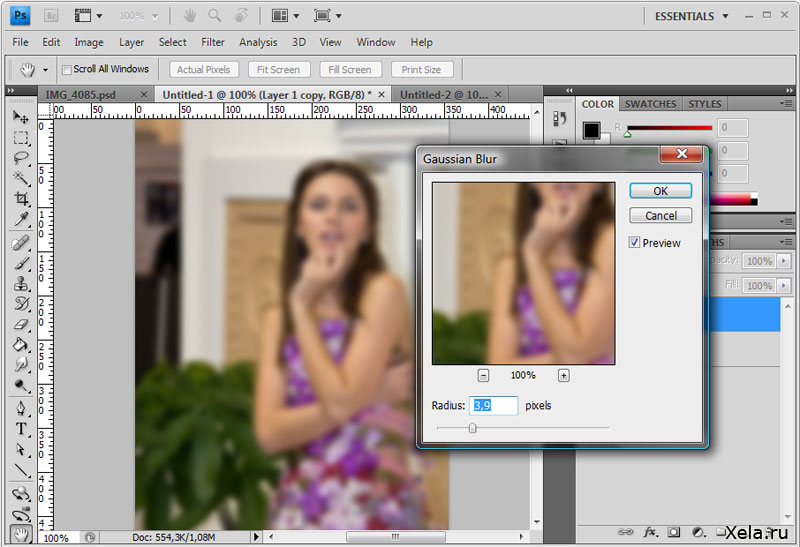 Поэтому для него придумали новый «трюк» — социальную составляющую.
Поэтому для него придумали новый «трюк» — социальную составляющую.
Avatanplus com — это гибрид фоторедактора и социальной сети : здесь можно не только обрабатывать изображения, но и делиться ими с другими участниками проекта, общаться, оценивать, создавать новые фоны, стикеры, делиться ими с другими пользователями, пр.
Начало работы
Для работы с редактором необходимо установить в браузере Adobe Flash Player. Если флеш-плеер уже установлен, то вам просто нужно дать ему разрешение на запуск:
Процедура регистрации необязательна , но имеет ряд преимуществ:
- Создавайте собственные эффекты, фильтры, наклейки, фоны и многое другое.
- Добавляйте друзей и обменивайтесь с ними предметами
- Ставить лайки и писать комментарии
- Создайте свой собственный уникальный набор фаворитов и т. Д.
Поскольку сама регистрация не занимает много времени, рекомендую пройти ее. Возможности, которые он предлагает, действительно интересны.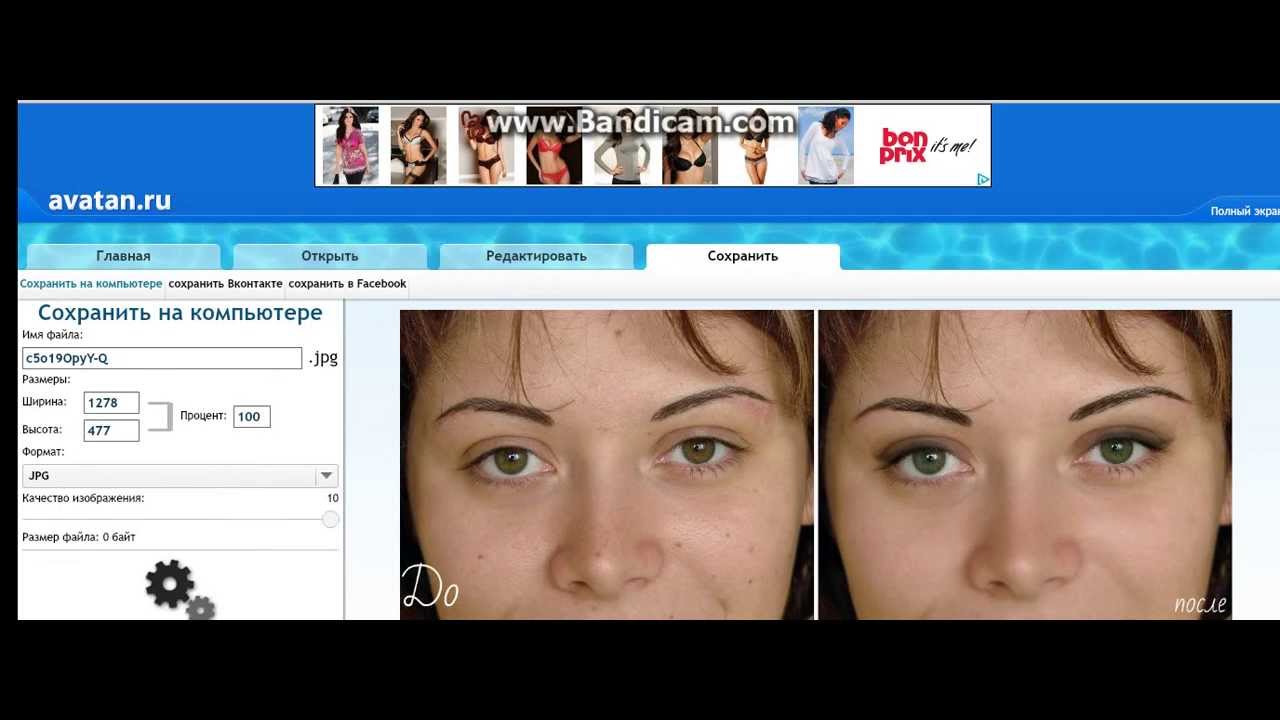
Обзор интерфейса и функциональности Avatan Plus
На главной странице сервиса в верхнем меню есть ряд ссылок: Эффекты, Наклейки, Текстуры, Фоны, Рамки, Фото.Посмотрим, что это такое, как все это использовать.Эффекты
В этом разделе содержится набор фотоэффектов, которые вы можете применить к своим фотографиям. Очень удобно, что на конкретных примерах можно сразу увидеть, что произошло ДО, а что стало ПОСЛЕ применения фильтров.
Различных эффектов действительно очень много, поэтому очень удобно, что их можно отсортировать по популярности и времени добавления.
Чтобы применить эффект к вашему изображению, вам нужно сделать три вещи:
- Щелкните по нему левой кнопкой мыши
- Нажать одноименную кнопку
- Выберите любую фотографию на своем компьютере
Наклейки
Стикерами здесь называются разного рода объекты, которые можно наносить (наклеивать) на фото.Их десятки тысяч, так что выбирать есть из чего.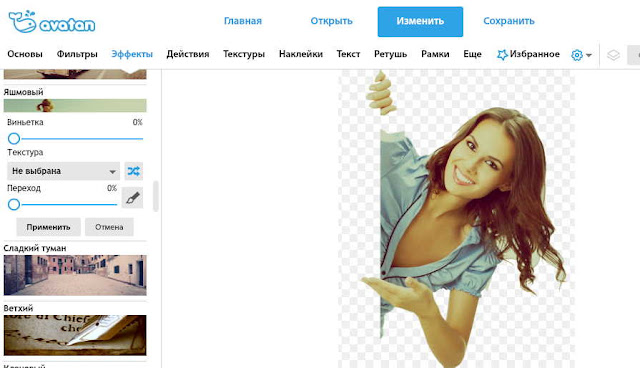
Текстуры и фоны
Вот каталог изображений, которые можно использовать в качестве фона (фона), накладывать поверх других изображений с настройками прозрачности и т. Д.
Рамка
Рамки дают возможность выбрать красивое, придавая им колоритный вид. Также существует очень и очень много вариантов оправ самых различных форм и типов.
Фото
С сожалением должен признать, что огорчает большое количество селфи (в разных ракурсах и позах) в основном от девушек с явным невниманием к своей персоне и практически полным отсутствием действительно крутых и интересных фото.
Как загрузить свои объекты
Нажав синюю кнопку с белым знаком плюс в верхнем меню главной страницы, вы можете загрузить свои собственные объекты следующих типов:
Эта функция требует обязательной регистрации.
Как добавлять в Avatan plus собственные стикеры, фоны и текстуры, вы узнаете из видео с пространств YouTube:
Режим фоторедактора
На главной странице сайта нажмите кнопку «открыть фото» и выберите изображение на своем компьютере.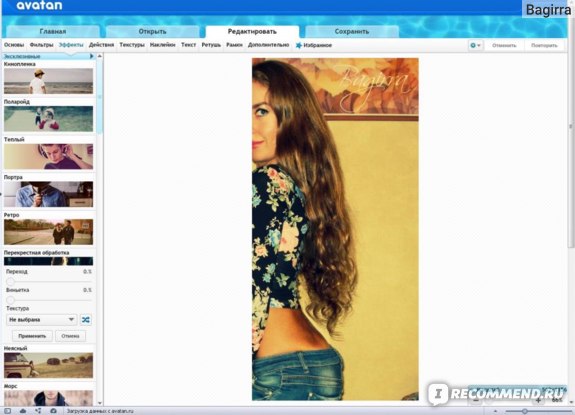
По функциональности редактор напоминает очень урезанный Photoshop и, помимо возможности добавлять объекты (о чем я писал выше), позволяет:
- Обрезать и изменить размер
- Повернуть зеркало
- Изменить экспозицию
- Настроить цветовую гамму
- Изменить резкость
- Работа с кривыми и уровнями
В дополнение к этим основным инструментам коррекции изображения вы также можете использовать и.Для этого есть целый набор предустановленных настроек:
- Устранение блеска кожи
- Удаление морщин
- Режим красных глаз
- Добавить дубление и т. Д.
Девушкам особенно понравятся такие варианты, как:
- Пластик для лица
- Режим похудения
- Удлинение ног
- Изменение цвета волос
Для сохранения фото из редактора воспользуйтесь одноименной кнопкой. Сохранение происходит без добавления водяных знаков, как есть!
Мобильные версии
Avatan Plus доступен не только как онлайн-приложение, но и как отдельная версия для мобильных платформ под управлением iOS и Android.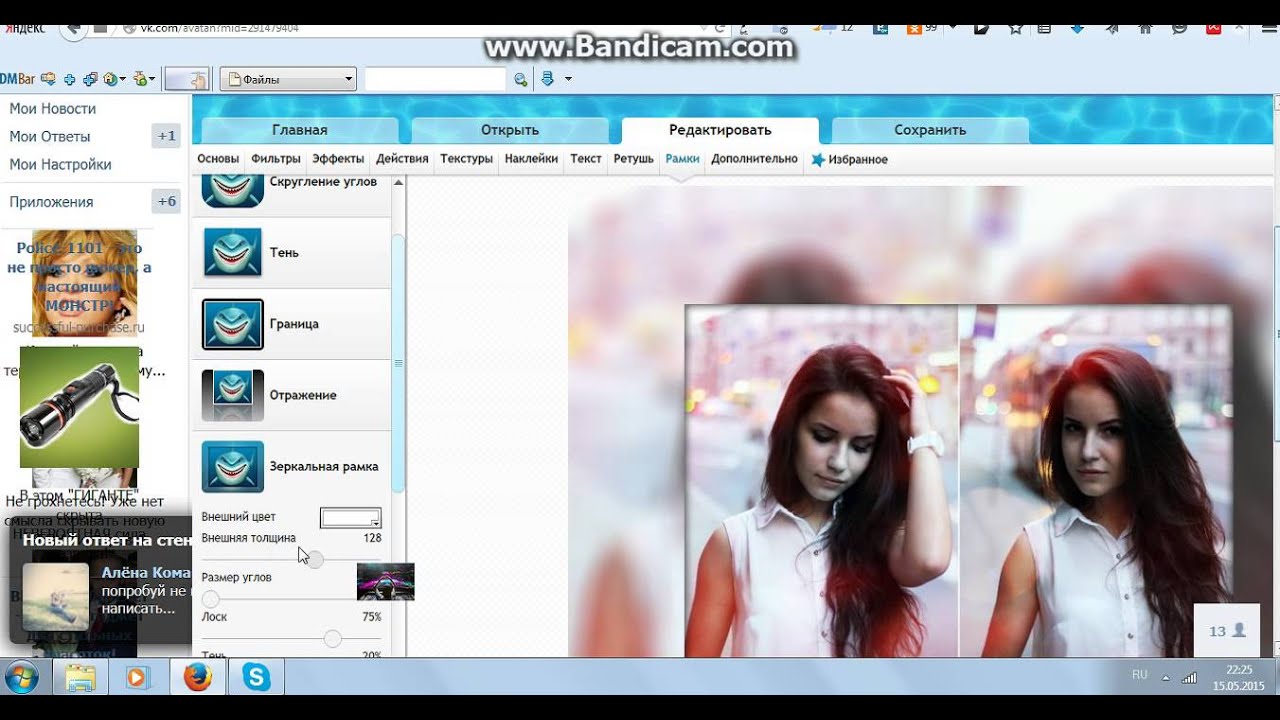
Вы можете скачать их в официальных магазинах iTunes и Google Play.
Результат
Avatan Plus — это полностью бесплатный редактор фотографий, сочетающий в себе возможности обычного редактирования изображений и социальных сетей. Рекомендую всем, кто увлекается редактированием фотографий, а также тем, кто хочет быстро и без изучения Photoshop получить хороший качественный результат.
Считаете ли вы, что профессионально обработать фото в один клик — нереально? Тогда мы хотим познакомить вас с полезным сервисом — онлайн-фоторедактором Avatan… Он способен трансформировать любую фотографию за пару минут без особых усилий с вашей стороны. Интересно? Тогда давайте поскорее приступим к делу и разберемся, что это за сайт, какие особенности и преимущества он имеет перед другими проектами.
Вы можете использовать ресурс как обычный сайт, как приложение Вконтакте, так и как мобильный сервис. Все версии фоторедактора одинаково удобны и имеют идентичный функционал.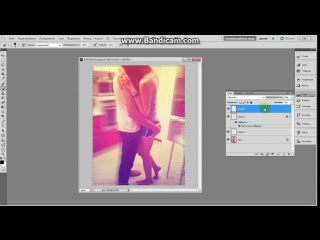 Онлайн-редактор фотографий Avatan бесплатно дает возможность работать с готовыми наборами эффектов или обрабатывать фото вручную: самостоятельно настраивать экспозицию, насыщенность, уровни, добавлять блики, виньетки , боке и т. д.
Онлайн-редактор фотографий Avatan бесплатно дает возможность работать с готовыми наборами эффектов или обрабатывать фото вручную: самостоятельно настраивать экспозицию, насыщенность, уровни, добавлять блики, виньетки , боке и т. д.
Если вы не разбираетесь во всех тонкостях цветокоррекции, для вас есть волшебная кнопка — «Автокоррекция» — она поможет сбалансировать основные параметры картинки всего за одну секунду.
Avatan — Photoshop онлайнБольшой арсенал сервисных функций предоставляет множество возможностей для качественной обработки фотографий. Об одном из них мы рассказали в статье про.
Все функции отлично структурированы, благодаря чему даже новичку не составит труда разобраться в интерфейсе ресурса и его работе.Исходники можно скачать не только с компьютера, но и из вашего профиля в Facebook или ВКонтакте.
Ретушь фотографий, безусловно, сильная сторона ресурса. Для этого предусмотрено множество параметров: коррекция лица и фигуры, нанесение макияжа и загар, изменение цвета волос и глаз
В отличие от большинства своих конкурентов, Avatan дает вам возможность повернуть фотографию под любым углом, который вы хотите — это очень важно.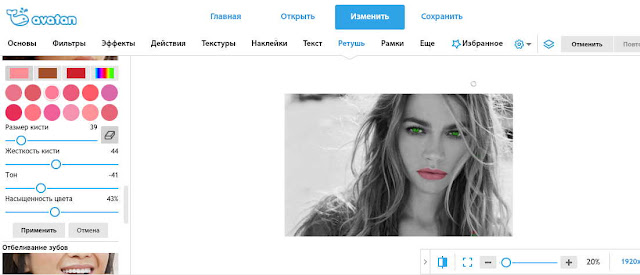 , например, при выравнивании линии горизонта. На других сайтах обычно доступно только вращение на 90 градусов, что сильно ограничивает пользователя и заставляет обращаться к дополнительным фоторедакторам.
, например, при выравнивании линии горизонта. На других сайтах обычно доступно только вращение на 90 градусов, что сильно ограничивает пользователя и заставляет обращаться к дополнительным фоторедакторам.
Еще одна удобная мелочь — это полноэкранный режим. Мало кто из подобных сервисов может похвастаться такой функцией, но зря, ведь таким способом ретушировать гораздо удобнее, особенно если нужно отредактировать мелкие детали.
Еще в Аватане можно делать стильные коллажи — об этом мы рассказывали в статье про.
Avatan и Avatan plus — в чем разница?Несколько лет назад сервис выпустил расширенную версию — Avatan Plus , предназначенную для тех, кто часто пользуется фоторедактором.Эти сайты совпадают на 90%, но в обновленной версии появилась новая удобная функция — хранить фотографии в памяти сервиса.
Интересной особенностью версии Plus является лента фотографий пользователей сервиса, из которой вы можете выбрать свои любимые методы обработки, рамки, текстуры и применить их к своим фотографиям.
В расширенной версии доступно множество эффектов и элементов, которые доступны не в основном сервисе: всевозможные мазки, сердечки, уникальные надписи и т. д.Также любители интересных фото оценят фоны Avatan plus — они представлены на сайте в огромном разнообразии: от гламурных блесток до мрачных деревьев. Вы также можете добавить в эту коллекцию: если пользователям понравится изображение, оно уйдет в начало, где его сможет увидеть большое количество людей.
Эффекты в Avatan: фильтры, метки, рамки и многое другоеОтдельного внимания заслуживает широкий ассортимент фильтров, представленный на сайте. В зависимости от степени сложности они делятся на три части:
- фильтры — с дополнительными функциями: виньетка, градиент, рыбий глаз, смена фокуса и т.
 Д.;
Д.; - эффектов — полноценный арт-монтаж;
- действий — самая мощная обработка изображений.
Уменьшите непрозрачность эффектов, чтобы придать фотографии естественный вид.
Для создания надписей или водяных знаков в Интернете необычный фоторедактор Avatan.ru предлагает приличный набор шрифтов: многие из них латинские, но есть и кириллические. Если все же вы не нашли подходящего варианта, можете воспользоваться вкладкой «Свои» — она содержит все шрифты, установленные на вашем компьютере.
Огромный выбор наклеек в Аватане обязательно порадует любителей ярких наклеек на фото. Кстати, помимо мультяшных изображений, есть еще и картинки для модниц — накладные ресницы, цветочные венки на голове, солнцезащитные очки и даже татуировки. Наклейки можно легко масштабировать, вращать, изменять прозрачность, цвет и режим наложения, чтобы они выглядели естественно.
Приложение Avatan для телефона: редактирование, фильтры и ретушь Мобильная версия сервиса конкурирует с популярными Overlay, Snapseed и VSCO как с точки зрения мощной функциональности, так и с точки зрения простоты использования. Кстати, количество скачиваний этого приложения в Google Play Market составляет 1 миллион, что лишний раз подтверждает качество и удобство использования программы.
Кстати, количество скачиваний этого приложения в Google Play Market составляет 1 миллион, что лишний раз подтверждает качество и удобство использования программы.
Аватан для вашего телефона без преувеличения можно назвать карманным фотошопом, ведь он сочетает в себе множество возможностей обработки фото на высшем уровне
Avatan для ВКонтакте экономит ваше время, импортируя фото прямо из вашего аккаунта.Кстати, вы также можете опубликовать результат обработки буквально в пару кликов.
Для тех, кто часто пользуется услугой, есть удобная вкладка «Избранное». Там вы можете сохранить эффекты, которые вам больше всего нравятся, чтобы всегда иметь к ним быстрый доступ.
Больше не нужно каждый раз искать сайт Avatan в Интернете — социальный редактор в ВК всегда будет у вас под рукой. Конечно, такие приложения — еще одна игрушка для профессиональных фотографов, но для обычных людей они вполне могут стать хорошими помощниками.
Avatan — удивительно простой онлайн-редактор фотографий, но вы можете получить в нем интересное редактирование фотографий. Конечно, это в первую очередь любительская обработка, но преимущество — простота, удобство, экономия времени, а на выходе — хороший результат. Фоторедактор находится по адресу avatan.ru
.Также воспользуйтесь бесплатным фоторедактором.
Так выглядит главное меню при входе в сервис:
Фото можно открыть из вконтакте, facebook или загрузить с компьютера.
После загрузки вам будет представлен большой выбор функций и команд для обработки изображений. Некоторые эффекты имитируют.
Редактирование фотографий в фоторедакторе avatan
В группе «Редактирование» вы можете выбрать следующие вкладки в верхнем горизонтальном меню:
Давайте посмотрим на вкладки отдельно:
- Основы.
Это первая вкладка в группе редактирования. В левом столбце вы можете выбрать команды: обрезка, поворот, цвета, экспозиция, кривые и т.
 Д.Особняком стоит функция «автокоррекция».
Д.Особняком стоит функция «автокоррекция».
Как обрезать фотографию в аватане :
нажмите на функцию «Обрезать» — на фотографии появится рамка. Потяните за края, чтобы обозначить будущие границы фото. Когда результат вас устроит, нажмите «Применить». Если передумали что-то менять — «отменить»:
Как повернуть фото в аватане?Нажмите на функцию «Повернуть»:
Повернуть на 90 ° используйте кнопки по часовой стрелке или против часовой стрелки.Кнопки справа представляют собой вертикальный и горизонтальный переворот. При перемещении ползунка по шкале фотография поворачивается под углом.
Клонирование Это функция, аналогичная «штампу» Photoshop. Полезно для ретуши, удаления ненужных деталей фото. Выберите размер кисти, равный размеру клонированной области. Жесткость кисти определяет, насколько резкими (четкими) будут края клонированной области. В большинстве случаев для работы подойдет мягкая кисть (жесткость по аватану = 0). Вначале выбираем источник — нажимаем на кнопку «выбор источника», затем щелкаем по области фото, с которой будет взят патч. Затем нажмите на область фотографии, куда будет «пересажен» отснятый участок.
Вначале выбираем источник — нажимаем на кнопку «выбор источника», затем щелкаем по области фото, с которой будет взят патч. Затем нажмите на область фотографии, куда будет «пересажен» отснятый участок.
Остальные функции на вкладке «Основные» интуитивно понятны. - Фильтры
Это фото черно-белое, сепия и рыбий глаз.
Интересно:
Черно-белый фокус: - Вкладка Эффекты изобилует различными стилями, которые вы можете придать своей фотографии.
- Вкладка «Действия» — это целый алгоритм, который легко приведет вас к желаемому результату!
- Если вы хотите нанести на фото особые текстуры, то это вполне возможно. Здесь вы найдете текстуры боке, разбитого стекла, блеска и многое другое. Поэкспериментируйте, изменяя степень и параметры смешивания.
- Наклейки, стикеры, клипарт добавляют изображения к вашей фотографии. Выберите, переместите, измените размер каждого объекта.

- Добавление текста. В аватане можно подписывать изображения.Выберите нужную вкладку, затем шрифт. Введите свою надпись в пустое окно и нажмите кнопку «Добавить»:
Теперь на изображении можно выбрать положение надписи, ее размер, поворот, а в правом плавающем окне выбрать цвет шрифта и текст форматирование.
- Ретушь. В Avatan ретушь фотографий перестает быть утомительной задачей! Выберите нужную вам функцию — будь то устранение бликов или морщин, и устраните недостатки щелчком мыши.
- Framework. Здесь вы помещаете свою фотографию в приличную рамку.
- Дополнительно. Здесь вы найдете фоновую заливку фото, сквозь которую просвечивает основное изображение, а также текстуры и наклейки.
- Вы можете переместить понравившиеся эффекты и фильтры в категорию «Избранное».
Как видите, фоторедактор Avatan изобилует эффектами. Также хочу отметить возможность создания коллажей, но об этом в следующий раз.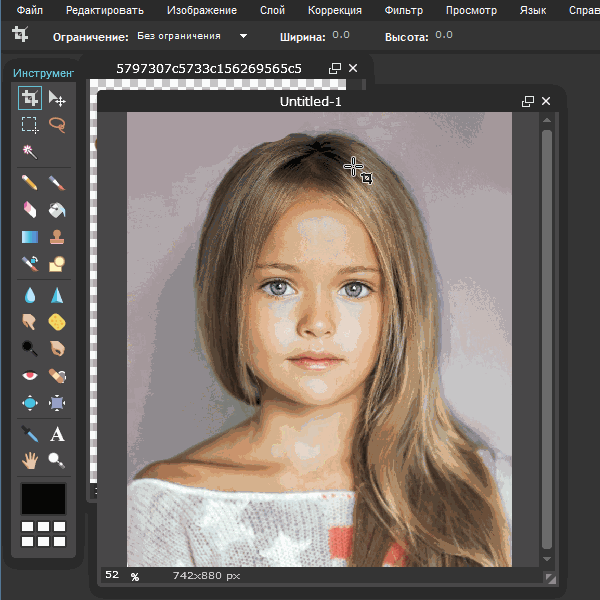
, который предоставляет множество инструментов и графических возможностей. Программа позволяет легко ретушировать и редактировать изображения, настраивать их параметры, изменять цветовую палитру, обрезать фотографии, улучшать их качество, удалять недостатки лица и кожи, добавлять заголовки и подписи, изменять цветовую температуру и многое, многое другое. Доступно множество фильтров и эффектов, которые помогут вам преобразовать ваши любимые фотографии до неузнаваемости. Кроме того, используя фотографии из своей коллекции, вы можете создавать коллажи и слайд-шоу.Приложение имеет удобный интерфейс, разработанный специально для нужд каждого пользователя. Вы можете приступить к редактированию изображений любого размера и качества в пару кликов. Чтобы открыть снимок, нажмите кнопку «Плюс» внизу экрана.
Использование фоторедактора Avatan.
Кроме того, вы можете делать снимки прямо из программы, используя кнопку камеры слева от «Плюс». Редактор предоставляет функцию интеграции с социальными сетями.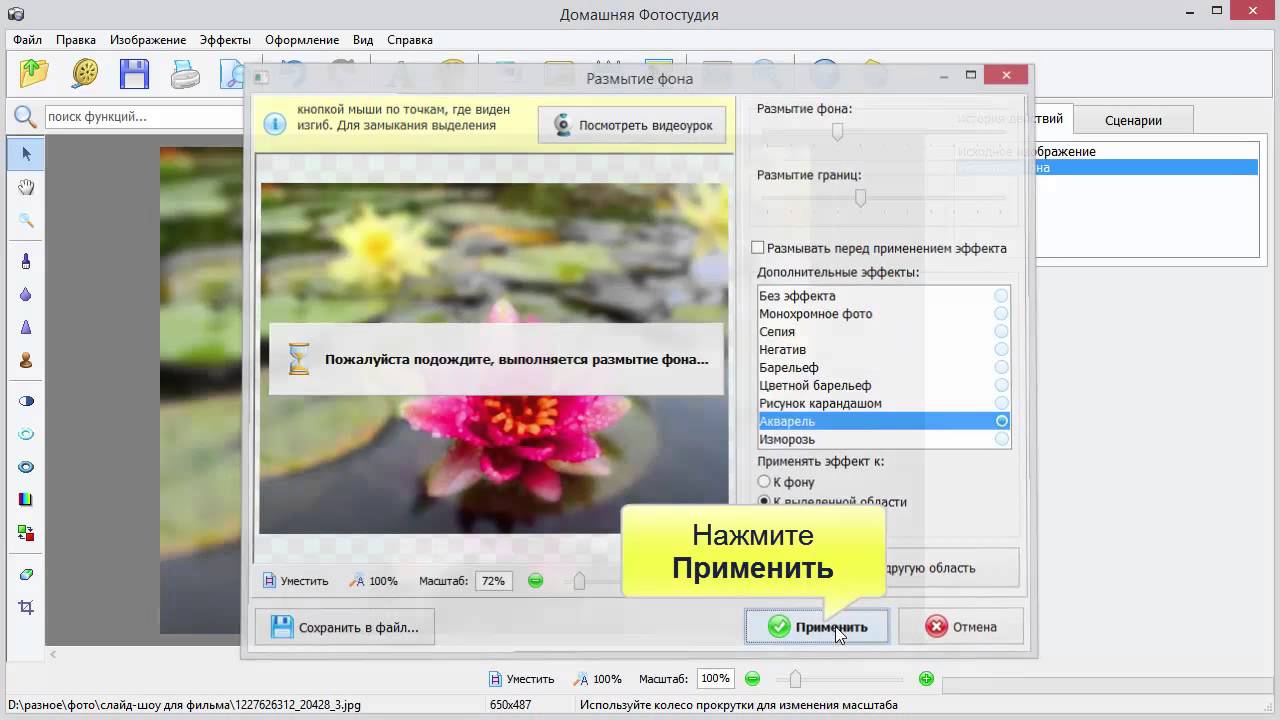 Таким образом, вы можете импортировать фотографии из Instagram и Facebook, используя прямые ссылки на изображения.Приложение предоставляет доступ к социальной мини-сети, объединяющей пользователей со всего мира. Лучшие фото размещаются на главной странице. В Avatan есть много интересных возможностей редактирования. Его можно использовать как простой инструмент ретуши, когда вам нужно быстро отредактировать фотографию. Если вы ищете надежный и функциональный фоторедактор, Avatan — действительно хороший выбор.
Таким образом, вы можете импортировать фотографии из Instagram и Facebook, используя прямые ссылки на изображения.Приложение предоставляет доступ к социальной мини-сети, объединяющей пользователей со всего мира. Лучшие фото размещаются на главной странице. В Avatan есть много интересных возможностей редактирования. Его можно использовать как простой инструмент ретуши, когда вам нужно быстро отредактировать фотографию. Если вы ищете надежный и функциональный фоторедактор, Avatan — действительно хороший выбор.
Avatan используется параллельно с социальными сетями. Это приложение способно создавать необычные коллажи и делиться фотографиями.Используя эту утилиту, вы можете создавать свои собственные эффекты, а затем использовать их на других фотографиях. Особенности программы:
- Avatan — это приложение для социальных сетей, позволяющее быстро редактировать фотографии.
- Разработано специально для публикации фотографий в социальных сетях.
- Вы можете добавлять стикеры, стикеры, рамки, фоны и текстуры, доступные в приложении.

- Интересные возможности, например, функция корректировки фигуры для изменения формы тела.
Начало работы
При запуске приложения открывается главный экран, но на нем показаны примеры использования готовых фильтров и настроек программы. Здесь же находится магазин утилит — купить понравившиеся фильтры и маски для редактора можно прямо с главного экрана. Внизу экрана есть две кнопки — Добавить из галереи (Плюс) и Сделать фото (значок камеры). После выбора фотографии напрямую загружается редактор, где пользователю открываются практически безграничные возможности для настройки внешнего вида, макияжа, освещения и других параметров, важных для качественного селфи или панорамы.
Обзор интерфейса и функциональности Avatan plus
Приложение содержит более 50 художественных фильтров для профессионального редактирования фотографий. Все, что вам нужно сделать, это выбрать одно из них; импортируйте изображение из галереи телефона или сделайте снимок с помощью встроенной камеры, и вы сразу получите готовое изображение с выбранным фильтром.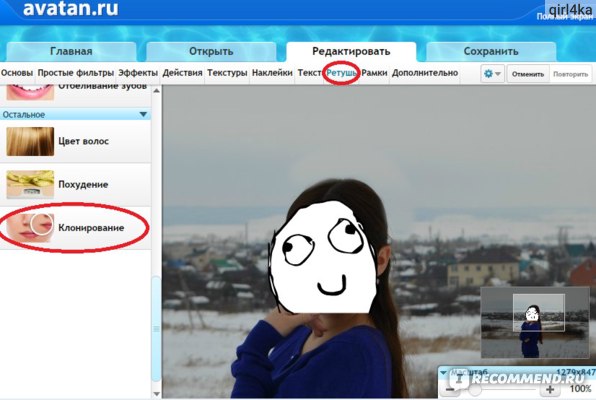 Цвета, контраст, экспозицию и яркость можно регулировать с помощью ползунка или вручную. Вы также получаете набор инструментов для удаления красных глаз, пятен и морщин, всевозможные эффекты макияжа, отбеливатель для зубов, наклейки, наклейки и многое другое.Avatan позволяет загружать 50 дополнительных художественных фильтров и текстурных эффектов, таких как бумага, стекло, снег, кровь, дым, боке и т. Д. Окончательное изображение можно отправить прямо из Avatan — со ссылкой на вашу учетную запись Facebook, Twitter или Instagram, или сохранены офлайн в памяти смартфона.
Цвета, контраст, экспозицию и яркость можно регулировать с помощью ползунка или вручную. Вы также получаете набор инструментов для удаления красных глаз, пятен и морщин, всевозможные эффекты макияжа, отбеливатель для зубов, наклейки, наклейки и многое другое.Avatan позволяет загружать 50 дополнительных художественных фильтров и текстурных эффектов, таких как бумага, стекло, снег, кровь, дым, боке и т. Д. Окончательное изображение можно отправить прямо из Avatan — со ссылкой на вашу учетную запись Facebook, Twitter или Instagram, или сохранены офлайн в памяти смартфона.
Эффекты
Вкладка «Эффекты» содержит множество стилизованных фильтров и масок для размытия ваших любимых фотографий. Наполните свои радостные снимки яркими цветами радуги с сотнями различных цветовых вариантов.
Наклейки
Эта вкладка содержит всеми любимые мультяшные наклейки и наклейки для фоторедактора, которые можно добавить к фотографии, изменить размер, сделать прозрачными, перезаписать или перевернуть.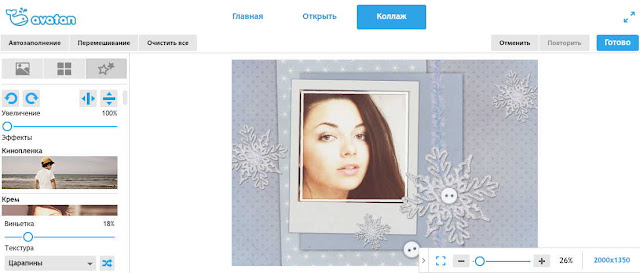
Текстуры и фоны
Если вы хотите добавить на фото особые текстуры или размыть фон, то в Avatan это вполне возможно. Здесь вы найдете боке, разбитое стекло, блики и многие другие эффекты, которые помогут вам отретушировать или размыть фон. Поэкспериментируйте, изменяя степень и параметры смешивания.
Framework
Эта вкладка отсутствует в мобильных версиях приложения. В веб-интерфейсе ПК вы можете выбрать один из множества различных фреймов.Первая вкладка редактирования фотографий — «Основы». Вот стандартные возможности такого софта: автокоррекция (волшебное лассо), кадрирование, поворот, экспозиция, цвет и резкость. Назначение инструментов ясно из их названия или значка. Например, чтобы обрезать фотографию, выберите в Avatan инструмент «Обрезка» и выберите область фотографии, которую вы хотите оставить. После подтверждения действия вы получите обрезанное фото. Функция поворота позволяет изменять угол изображения, вращая его вокруг оси.Для этого есть специальный слайдер точного поворота и кнопка поворота на 90 °.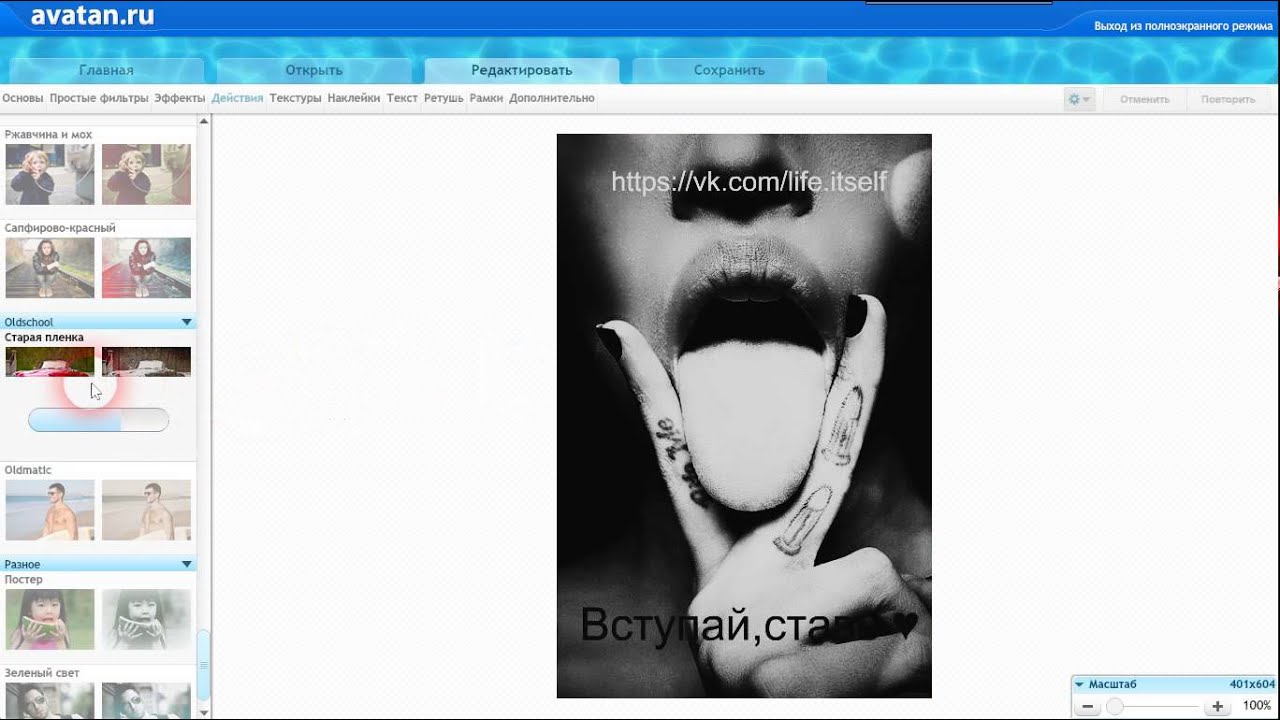
Фото
На этой вкладке вы можете просмотреть и оценить работу зарегистрированных пользователей. Получите образцы идей, экспериментируйте и найдите свой собственный стиль уникальных фотографий.
Как загрузить свои объекты
На главном экране приложения браузера или утилиты для смартфона также есть кнопки для добавления фотографий из социальных сетей. Причем делать это можно не по одному, а все сразу.Только не увлекайтесь — если фотографий слишком много, загрузка займет некоторое время.
Режим фоторедактора
Фоторедактор позволяет создавать настоящие шедевры из ваших фотографий и селфи. Если вы хотите попробовать себя в роли начинающего фотографа, выберите подходящие фильтры, настройте экспозицию и выдержку и поделитесь своим фото с другими пользователями программы. Так вы сможете не только проявить фантазию и креативность, но и узнать мнение таких же независимых «экспертов», как вы.
Редактирование фотографий
Мобильные версии
Как установить Avatan — Photo Editor Touch Up на ПК:
- скачайте бесплатный эмулятор BlueStacks для ПК, следуя инструкциям на сайте;
- После завершения процесса загрузки дважды щелкните файл, чтобы начать установку;
- на первых двух шагах установки программы нажмите «Далее»;
- на следующем экране необходимо нажать кнопку «Установить», чтобы начать окончательный процесс установки, а затем «Готово» сразу после его завершения;
- откройте эмулятор BlueStacks Android через проводник или ярлык на рабочем столе;
- активируйте свою учетную запись Google, войдя в систему — это не займет больше пары минут;
- Заключительным этапом установки мобильного приложения на ПК станет переход в Google Play через эмулятор Android, где нужно найти и скачать программу Avatan — Photo Editor Touch Up.

Avatan Photo Editor для Android — это простой в использовании, но функциональный редактор фотографий для смартфонов и планшетов на базе операционной системы Android. Приложение предлагает огромный набор инструментов для превращения ваших фотографий в произведения искусства. Вы можете использовать множество различных эффектов, фильтров, стикеров, рамок, ретуши или коллажей и т. Д. Программа предоставляет практически неограниченные возможности и помогает легко выразить себя, используя всю свою фантазию. Используя программу, вы можете быстро и легко отредактировать любую фотографию в любое время, где бы вы ни находились.Вам не нужно перебирать различные настройки или учиться редактировать изображения. Программа идеальна даже для новичков и сделает процесс редактирования изображений очень простым и увлекательным.
Фотошоп в аватан контакте. Лучшие онлайн-фоторедакторы avatan и avatan plus
Avatan от разработчика Леонида Ильяева — бесплатный фоторедактор с неограниченными возможностями обработки изображений и публикации их в Интернете. Проект подойдет как новичкам, только осваивающим искусство ретуши, так и опытным пользователям.Программа имеет простой и понятный интерфейс, полностью сделана на русском языке и работает очень быстро, позволяя редактировать даже самые большие фотографии. Все это делает Avatan довольно популярной программой без навязчивых пожертвований и обилия платных функций. Спешите ознакомиться с функционалом приложения. Загрузите Avatan на свой компьютер, чтобы упростить процедуру ретуширования, а также иметь возможность работать с изображением в высоком разрешении.
Проект подойдет как новичкам, только осваивающим искусство ретуши, так и опытным пользователям.Программа имеет простой и понятный интерфейс, полностью сделана на русском языке и работает очень быстро, позволяя редактировать даже самые большие фотографии. Все это делает Avatan довольно популярной программой без навязчивых пожертвований и обилия платных функций. Спешите ознакомиться с функционалом приложения. Загрузите Avatan на свой компьютер, чтобы упростить процедуру ретуширования, а также иметь возможность работать с изображением в высоком разрешении.
Функциональность приложения
Что делает фоторедактор востребованным? Простота использования, впечатляющие инструменты и удобная навигация.Все это есть в редакторе Avatan. Программа была создана на русском языке одним разработчиком, который продолжает поддерживать проект, успешно внедряя новые функции и выпуская обновления. Конечно, в программе есть монетизация, но реклама не мешает пользоваться редактором, оставаясь практически незамеченной.
В набор инструментов приложения входят большинство современных бьюти-фильтров, кисти для работы с тенью, цветом, отражением, а также аксессуары, рамки, надписи и наклейки.Общая библиотека впечатляет, но последнее обновление внесло некоторые изменения в функциональность, которые понравились не всем пользователям программного обеспечения.
Ключевые особенности программы можно описать следующим образом:
- Чрезвычайно простое управление приложениями, удобная каталогизация и навигация по функциям.
- Обширный инструментарий, включающий несколько категорий, в том числе фильтры красоты для работы с внешностью человека на фотографии.
- Раскрашивание картинок, изменение цвета, добавление фильтров.
- Возможность изменять размер и обрезать изображение сразу после того, как с ним была завершена основная работа.
- Надписи, стикеры, стикеры и смайлики, огромная библиотека шрифтов и регулярные обновления, поддерживающие рост этих категорий.

Установите Avatan для Windows для работы с фотографиями на вашем компьютере. Так что процесс проходит в более комфортных условиях, у вас есть возможность оценить качество картинки на большом экране, а также сразу сохранить ее на основной носитель.
Преимущества и недостатки
Преимущества
Самым существенным «плюсом» Avatan является то, что приложение находится в открытом доступе, предлагая пользователю массу фильтров и инструментов, которых нет у программных аналогов. Однако на этом преимущества редактора не заканчиваются:
Как видите, «плюсов» в Avatan немало, особенно если учесть, что программа разрабатывалась небольшой командой, и, вполне возможно, один человек в общем.
недостатки
К сожалению, не обошлось без «минусов», следует отметить следующие:
- Вместе с последним обновлением бьюти-фильтры начали выходить из строя, что в первую очередь касается ухода за глазами и бровями.
- Невозможно одновременно изменить тон и переход.

- В версии приложения для iPhone расширен функционал, что незначительно влияет на пользователей Android.
- На некоторых устройствах появляется ошибка с тем, что фотографии просто не сохраняются на устройстве.
Со всеми этими «минусами» программы можно мириться, тем более что программа все же выигрышнее смотрится на фоне поблекших конкурентов.
Как запустить Avatan на ПК
Установите Avatan с помощью эмулятора BlueStacks.
Для того, чтобы начать пользоваться редактором Avatan на вашем компьютере, вам не нужно много программ. Скачайте бесплатно простой эмулятор с нашего сайта, которого будет достаточно. С этим ПО сможет справиться даже новичок, поскольку и интерфейс, и функциональность выполнены доступным образом.Сама процедура установки приложения на носитель займет не более десяти минут, достаточно следовать простой инструкции.
Метод 1
Чтобы загрузить редактор на свой компьютер с помощью эмулятора, вам необходимо выполнить следующие действия:
- Загрузите программное обеспечение прямо на ПК, распакуйте и установите его.

- Запустите эмулятор, найдите в главном меню, а затем воспользуйтесь функцией, отвечающей за создание виртуального носителя.Таким образом, на вашем компьютере появится платформа-аналог смартфона на базе ОС Android.
- Найдите строку поискового запроса, встроенную в интерфейс программы. Введите здесь оригинальное имя редактора.
- Вы будете автоматически перенаправлены на страницу программы в «маркете». Авторизуйтесь через аккаунт Google, или создайте новую учетную запись … Примите пользовательское соглашение.
- Теперь вы можете скачать Avatan для ПК. Установка начнется и закончится автоматически.
Обратите внимание на то, что приложение не будет работать без активного виртуального носителя, поэтому позаботьтесь о запуске эмулятора перед запуском сеанса в редакторе.
Метод 2
Этот способ поможет решить проблему с загрузкой приложения из магазина. Также можно провести через эмулятор, для этого достаточно:
- Загрузите одноименный архив, в котором будет находиться установщик программы в формате «.
 apk».
apk». - Распакуйте все и запустите эмулятор. Убедитесь, что платформа активна и готова к работе.
- Воспользуйтесь функцией, которая отвечает за установку программы через внешний загрузчик.
- Укажите путь к папке с распакованным установщиком, выберите ее, а затем нажмите кнопку «ОК».
- По завершении установки проверьте, правильно ли работает редактор.
Если внимательно следовали инструкции, то с запуском проблем не будет. В противном случае рекомендуется переустановить все компоненты, а затем изменить тип носителя.
Если вам понравился этот редактор, обратите внимание на такие аналоги из Play Market:
- Camly — фоторедактор и создатель коллажей от Camly.Приложение интересно прежде всего тем, что в нем есть уникальные фильтры, например наложение эффекта кинопленки или картинки с поляроида. Такие инструменты довольно сложно найти в других редакторах, поэтому стоит попробовать Camly.
- Photo Editor — Фоторедактор от фотостудии.
 Эта программа предоставляет просто огромный инструментарий, но пользоваться ею довольно неудобно, особенно при отсутствии профессиональной локализации. Однако, если вы знаете английский, а также хотите попробовать профессиональное программное обеспечение, то оно вам вполне подойдет.
Эта программа предоставляет просто огромный инструментарий, но пользоваться ею довольно неудобно, особенно при отсутствии профессиональной локализации. Однако, если вы знаете английский, а также хотите попробовать профессиональное программное обеспечение, то оно вам вполне подойдет.
Avatan — интересная версия редактора, которая подходит практически для любых задач, что явно является весомым преимуществом программы. Если вас не смущает наличие недочетов, в том числе связанных с последним обновлением, смело попробуйте.
Видеообзор
Резюме и комментарии
Скачайте Avatan на свой компьютер и убедитесь в качестве редактора. Его относительно легко использовать, но он предлагает вам огромный набор инструментов и ряд уникальных эффектов, что всегда приятно.Кроме того, программа сделана на русском языке и доступна бесплатно.
Avatan Plus — популярный фоторедактор, который не нужно устанавливать на ваш компьютер.
Приложение доступно в виде веб-службы по адресу https://avatanplus.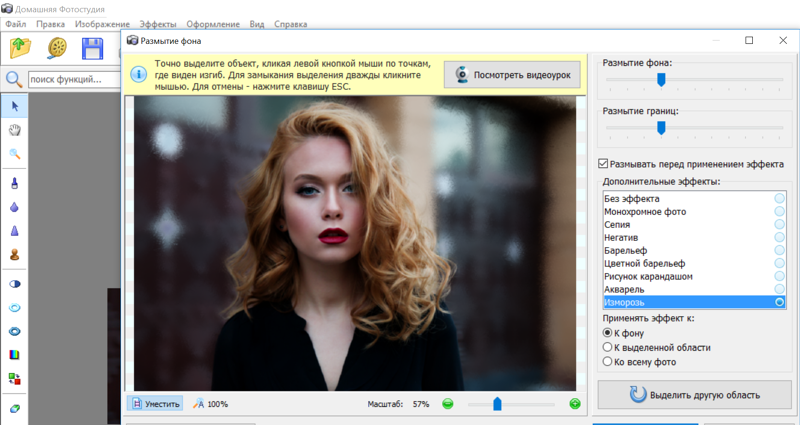 com/.
com/.
Среди пользователей Рунета Avatan стал одним из самых популярных сервисов для быстрого и качественного редактирования их фотографий, создания коллажей и применения эффектов.
Давайте подробнее рассмотрим, как работает сайт, процесс регистрации и интересные особенности Avatan Plus.
Об услугеAvatan Plus — это социальный фоторедактор. По словам разработчиков, суть ресурса заключается в том, что любой пользователь может добавить в него часть своего контента.
Каждый зарегистрированный пользователь имеет право создавать и добавлять свои собственные стикеры, фоны, типы коллажей, эффекты и фильтры.
- Фото публикация;
- Общение с другими участниками;
- Создайте список ваших любимых фильтров, эффектов и картинок;
- Оценка фото других пользователей;
- Возможность поделиться своей работой в социальных сетях или сохранить результат редактирования на свой компьютер.
Обратите внимание, что для того, чтобы сайт работал в режиме браузера, вам необходимо установить Adobe Flash Player .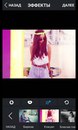 .. Если проигрыватель не на вашем компьютере, вы увидите серый квадрат вместо окна онлайн-редактора.
.. Если проигрыватель не на вашем компьютере, вы увидите серый квадрат вместо окна онлайн-редактора.
В вашем браузере должно появиться всплывающее окно с предложением установить Flash Player.
Щелкните «Разрешить», затем дождитесь завершения процесса, перезапустите браузер и снова перейдите на веб-сайт Avatan Plus.
Если нужное окно не появляется, вы можете разблокировать расширение, щелкнув значок (1).
В открывшемся поле включите Flash Player (2) и сохраните настройки (3), как показано на рисунке ниже:
регистрацияРегистрируясь на сайте, вы получаете возможность использовать все его функции.
В частности, создайте список любимых фильтров, просмотрите работу других пользователей, оформьте свой профиль.
Полный список функций, доступных только после регистрации:
- Создавайте собственные уникальные фильтры и другие объекты;
- Как и другие пользователи.Также лайки смогут ставить вам, что повысит рейтинг вашего аккаунта и попадет в ТОП лучших пользователей;
- Добавить в друзья;
- Загружать текстуры, рамки и стикеры в свой профиль со своего устройства;
- Добавляйте любые стикеры, текстуры, фоны, фильтры в список любимых элементов.

Для создания учетной записи следуйте инструкциям:
- На главной странице сайта выберите поле «Регистрация»;
- В новом окне введите свой никнейм, укажите адрес электронной почты и придумайте пароль;
- Установите флажки «С условиями я ознакомлен»… «и» Получать новости «, если вы хотите читать список рассылки разработчиков о новых функциях и возможностях;
- Щелкните по кнопке «Зарегистрироваться».
Вам не нужно подтверждать регистрацию по электронной почте.
Сразу после заполнения формы вы можете без ограничений пользоваться онлайн-редактором.
Обзор интерфейсаРассмотрим подробнее, как работает сайт, все полезные вкладки и методы редактирования.
На главной странице сайта несколько вкладок — Эффекты, Наклейки, Текстуры, Фоны, Рамки, Фото.
Открыв поле «Эффекты», вы можете увидеть все фильтры, созданные другими пользователями.
Предварительный просмотр фотографии показывает пример до и после применения эффекта.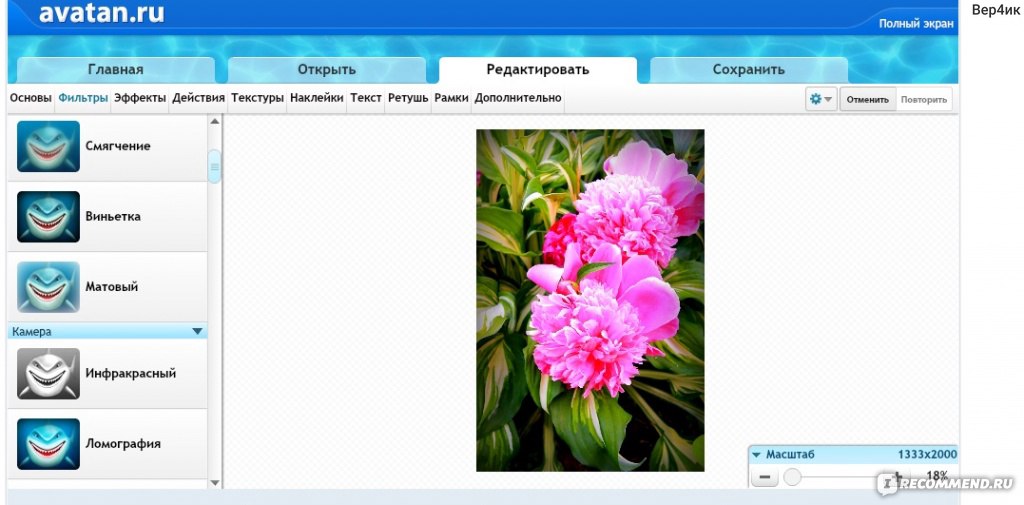 Вы можете добавить элемент в свой альбом или оценить его.
Вы можете добавить элемент в свой альбом или оценить его.
Раздел «Наклейки» позволяет найти интересные и полезные объекты, которые можно добавить к своим фотографиям.
В библиотеке их более 50 000, так что есть из чего выбирать из … Кроме того, все объекты можно отсортировать по дате добавления, скорости роста популярности или вы можете увидеть лучшие стикеры редактора (по оценкам пользователей).
Добавьте понравившиеся стикеры в раздел избранного (нажмите на звездочку рядом с нужным изображением).
При редактировании фотографии вы можете открыть альбом сохраненных наклеек и использовать их.
Совет! В стикерах есть масса полезных предметов, которые можно использовать для макияжа и ретуши. Например, ресницы, парики, глаза разного цвета. В процессе редактирования фото вы можете уменьшить размер стикера и использовать его не только как стикер, но и для изменения внешнего вида или создания макияжа.
Во вкладке «Текстуры» есть много интересных фоновых идей.
Текстуры полезны, если вы вырезали один объект из фотографии и хотите поместить его на другое изображение или фон.
В Avatan Plus можно найти большое количество действительно красивых и оригинальных текстур, а конечный результат обработки будет не хуже обычного фотошопа.
Вкладка «Фоны» также содержит оригинальные версии изображений, которые можно использовать в качестве фона.
Обратите внимание, что текстуры также могут использоваться для изменения внешнего вида других объектов, чего нельзя сделать с обычным фоном.
В разделе «Рамки» вы найдете уникальные варианты оформления картин. Вместо стандартных и однородных форм существует огромное количество вариантов разноцветных и фактурных оправ.
Раздел фотографий позволяет вам просматривать последние изображения, которые были обработаны пользователями, а затем опубликованы.
С помощью этой вкладки вы также можете найти интересные идеи или добавить друзей.
Чтобы создать свой альбом и наполнить его содержимым, нажмите синюю кнопку «+» в верхней части главной страницы и выберите, какой элемент вы хотите добавить на сайт.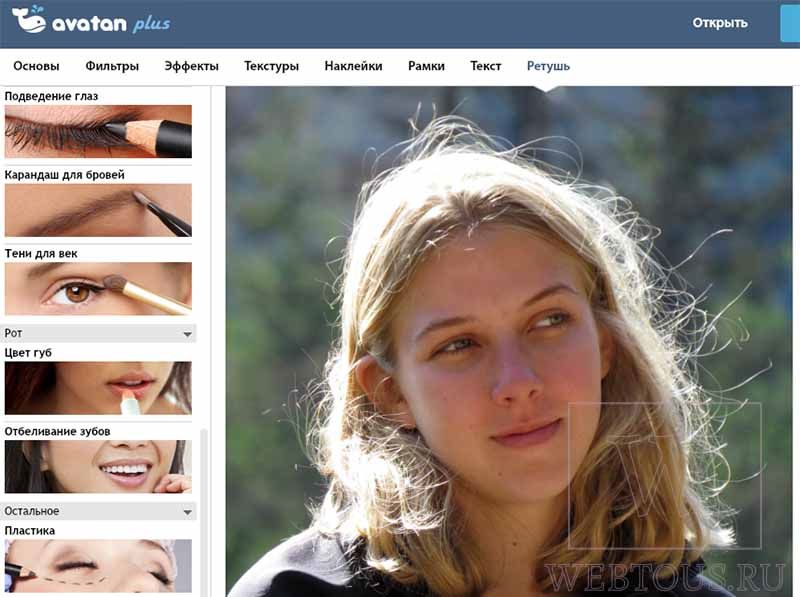
Вы можете загрузить картинку, стикер, фон, текстуру из памяти компьютера.
Кроме того, пользователи могут мгновенно создавать фотографии с помощью веб-камеры.
Укажите название, теги и альбом, в котором будет сохранена фотография.
Режим редактированияЧтобы начать работу над фото, перейдите на главную страницу сайта и нажмите на иконку «Открыть фото».
Если вам нужно сделать коллаж, нажмите соседнюю клавишу.
Загрузите фотографию со своего компьютера или воспользуйтесь веб-камерой. Встроенный редактор откроется в новом окне.
Выше представлены основные разделы ретуши — от основных настроек до создания макияжа.
После открытия одного из разделов слева появятся вкладки с подробными функциями для облегчения использования инструментов.
Можно:
- Обрезать фото;
- Изменить размер;
- повернуть;
- Отрегулируйте экспозицию;
- Работа с цветовым балансом;
- Изменить резкость;
- Применение эффектов, текстур;
- Добавить рамки, наклейки, наклейки;
- Изменить фон.

Помимо веб-версии ресурса, пользователям Android и iOS также доступны удобные мобильные приложения Avatan Plus.
Отличительной особенностью клиентских приложений является автономное редактирование. Все ваши альбомы и сохраненные эффекты, стикеры, фоны добавляются в кэш устройства.
выводыAvatan Plus Это не только полезный фоторедактор, но и развивающаяся социальная сеть.
Основным преимуществом проекта является его открытость — любой пользователь может добавлять собственные образцы эффектов, варианты ретуши или коллажи, чтобы другие пользователи могли использовать готовый шаблон.
Сервис работает бесплатно, и с помощью мобильных приложений вы всегда можете редактировать и просматривать список лучших фильтров прямо на своем смартфоне.
Тематические видео:
Эта статья посвящена самому интересному онлайн-фоторедактору Avatan , я опишу функционал Avatan Photoshop, а также расскажу, как можно редактировать фотографии в режиме Live.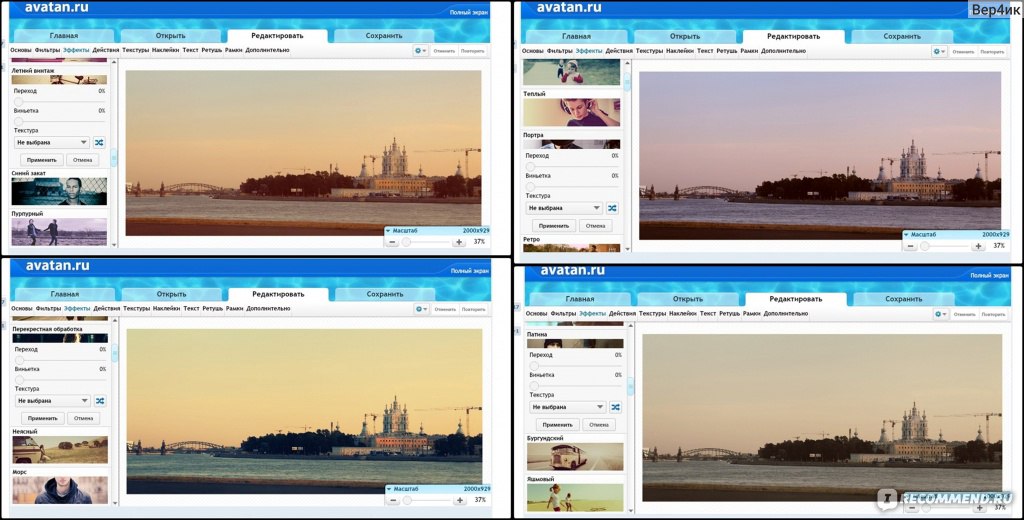
Онлайн-фоторедакторы приобрели безумную популярность за последние несколько лет. Простота и удобство, свободный характер, интуитивно понятный интерфейс, широкий функционал — достоинства таких ресурсов радуют глаз, привлекая к себе все огромное количество пользователей. Одним из самых популярных фоторедакторов на просторах России и ближнего зарубежья является онлайн-фотошоп Аватан.
Avatan Это онлайн-платформа для графической обработки фотографий.Ресурс абсолютно бесплатный, имеет простой, доступный, а главное, русскоязычный интерфейс, богатый инструментарий и в какой-то мере призван заменить слишком сложный для многих Photoshop. Вы можете изменить качество своей фотографии всего за несколько секунд, и это действительно впечатляет.
На сайте avatan.ru вы можете открывать как фотографии со своего компьютера, так и использовать фотографии из социальных сетей … Фотография, измененная на ресурсе, также легко может быть размещена во Вконтакте или Facebook с помощью встроенных в ресурс инструментов.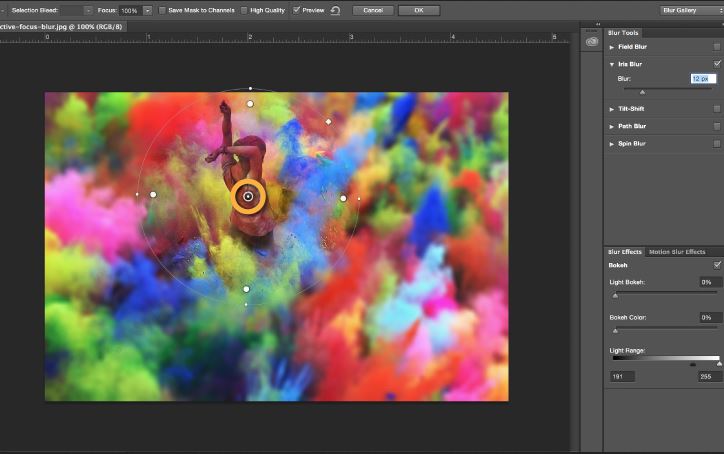
Online Photoshop Avatan имеет множество функций. Это эффекты и фильтры, текстуры и наклейки, ретушь, коллажи, рамки, текст и другие функции. Все это разнообразие очень простое и удобное в использовании, просто попробуйте.
Если вы, как и я, любили удивлять своих друзей приложением MSQRD, вам необходимо познакомиться с аналогами MSQRD, в которых много интересных масок. А чтобы поменять местами лица в одном кадре, используйте специальное приложение Face Swap.
Как использовать Avatan
Чтобы начать изменение изображений из Avatan, вам необходимо перейти на главную страницу Avatan.ru или в приложение редактора в разделе В контакте нажимаем «Редактировать» («Открыть фото») и загружаем фотографии, которые мы хотим изменить. После загрузки нам станут доступны около десяти вариантов горизонтального меню в режиме онлайн.
- IN « Основы » Вы можете обрезать фотографию, повернуть ее, изменить размер и экспозицию, изменить цвета, уровни, резкость и т.
 Д. Специальным бонусом самая верхняя кнопка выглядит как « Autocorrection », Предполагается автоматическое исправление предполагаемых дефектов изображения.
Д. Специальным бонусом самая верхняя кнопка выглядит как « Autocorrection », Предполагается автоматическое исправление предполагаемых дефектов изображения. - Во вкладке « Filters » вы можете поиграть с фильтрами для своей фотографии, некоторые из них дают довольно гротескные вариации. Больше фильтров в B612.
- « Эффекты » Позволит вам применять различные эффекты к вашим фотографиям в Avatan, особенно при работе с портретными фотографиями. Уровень накладываемых эффектов удобно настраивается с помощью ползунков.
- « Действия » Дадут вам доступ до самых оригинальных эффектов, но вам нужно подождать несколько секунд, чтобы их реализовать.
- Режим « Текстуры » Позволяет выбрать понравившуюся текстуру и наложить ее на нашу фотографию. Вы можете выбрать одну из текстур, предлагаемых ресурсом, или загрузить свою, что позволяет создавать очень эстетичные и часто эксцентричные картинки.
- IN « Наклейки » Вам будут доступны различные наклейки, отсортированные по категориям.
 С их помощью удобно закрывать лицо или часть, или какую-то часть фотографии.
С их помощью удобно закрывать лицо или часть, или какую-то часть фотографии. - « Текст » Позволяет вставить любой текст, есть выбор из множества шрифтов, цвета текста, размера, угла наклона и так далее.
- « Retouch » В графическом редакторе Avatan вы сможете устранить красные глаза, изменить цвет глаз, волос, придать телу цвет загара и другие приятные бонусы, а в поле меню « Framework » вы Можете выбрать любую понравившуюся оправу на свой вкус. Если вам нужно больше рамок, воспользуйтесь специальным сервисом Imikimi.
После внесения всех необходимых изменений нужно нажать на кнопку « Сохранить », выбрать имя файла, размер и качество, а также направление сохранения (жесткий диск, Вконтакте, Facebook).Полученное изображение будет сохранено по указанному вами адресу.
Уловки использования Avatan можно найти здесь:
Заключение
«Avatan» Это отличный онлайн-инструмент для работы с пользовательскими изображениями. Простой и удобный интерфейс, быстрый функционал, широкий выбор настроек — и как следствие сотни тысяч преданных пользователей ресурса. Если вам нравится работать с изображениями, попробуйте в действии возможности Avatan Photoshop — я думаю, вам это точно понравится.
Простой и удобный интерфейс, быстрый функционал, широкий выбор настроек — и как следствие сотни тысяч преданных пользователей ресурса. Если вам нравится работать с изображениями, попробуйте в действии возможности Avatan Photoshop — я думаю, вам это точно понравится.
В контакте с
Который предоставляет множество инструментов и графических возможностей … Программа позволяет легко ретушировать и редактировать изображения, настраивать их параметры, изменять цветовую палитру, обрезать фотографии, улучшать их качество, удалять недостатки лица и кожи, добавлять заголовки и подписи, изменять цветовая температура и многое, многое другое. Доступно множество фильтров и эффектов, которые помогут вам преобразовать ваши любимые фотографии до неузнаваемости. Кроме того, используя фотографии из своей коллекции, вы можете создавать коллажи и слайд-шоу.Приложение имеет удобный интерфейс, разработанный специально для нужд каждого пользователя. Вы можете приступить к редактированию изображений любого размера и качества в пару кликов. Чтобы открыть снимок, нажмите кнопку «Плюс» внизу экрана.
Чтобы открыть снимок, нажмите кнопку «Плюс» внизу экрана.
Использование фоторедактора Avatan.
Кроме того, вы можете делать снимки прямо из программы, используя кнопку камеры слева от «Плюс». В редакторе предусмотрена функция интеграции с социальными сетями. Таким образом, вы можете импортировать фотографии из Instagram и Facebook, используя прямые ссылки на изображения.Приложение предоставляет доступ к социальной мини-сети, объединяющей пользователей со всего мира. лучшие фотографии размещаются на главной странице. В Avatan есть много интересных возможностей редактирования. Его можно использовать как простой инструмент ретуши, когда вам нужно быстро отредактировать фотографию. Если вы ищете надежный и функциональный фоторедактор, Avatan — действительно хороший выбор.
Avatan используется параллельно с социальными сетями. Это приложение способно создавать необычные коллажи и делиться фотографиями.Используя эту утилиту, вы можете создавать свои собственные эффекты, а затем использовать их на других фотографиях.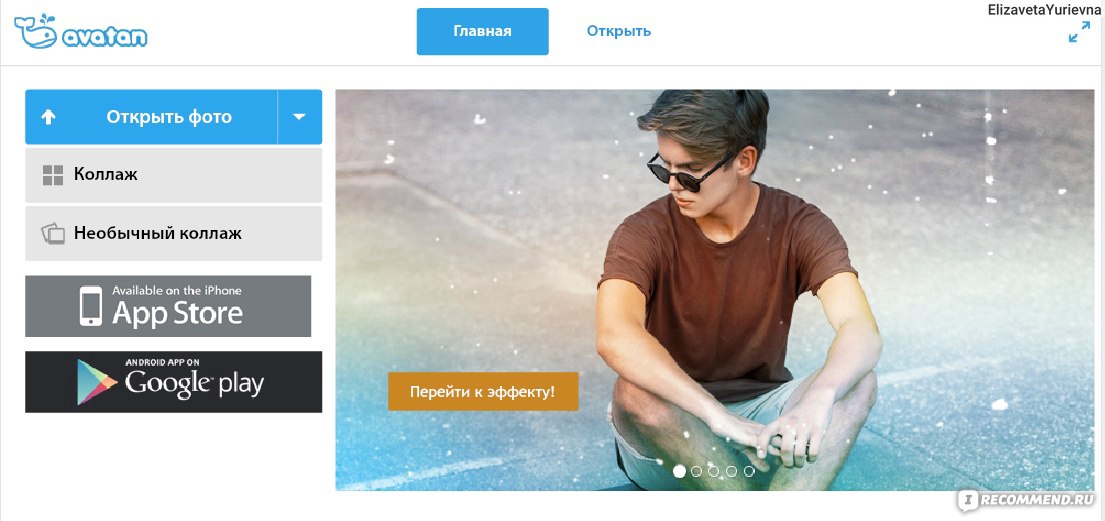 Особенности программы:
Особенности программы:
- Avatan — это приложение для социальных сетей, позволяющее быстро редактировать фотографии.
- Разработано специально для публикации фотографий в социальных сетях.
- Вы можете добавлять стикеры, стикеры, рамки, фоны и текстуры, доступные в приложении.
- Интересные возможности, например функция корректировки фигуры для изменения формы тела.
Начало работы
При запуске приложение открывает главный экран, но содержит примеры использования готовых фильтров и настройки программы.Также есть магазин утилит — прямо с главного экрана вы можете приобрести понравившиеся фильтры и маски для редактора. Внизу экрана есть две кнопки — Добавить из галереи (Плюс) и Сделать фото (значок камеры). После выбора фотографии напрямую загружается редактор, где пользователю открываются практически безграничные возможности для настройки внешнего вида, макияжа, освещения и других параметров, важных для качественного селфи или панорамы.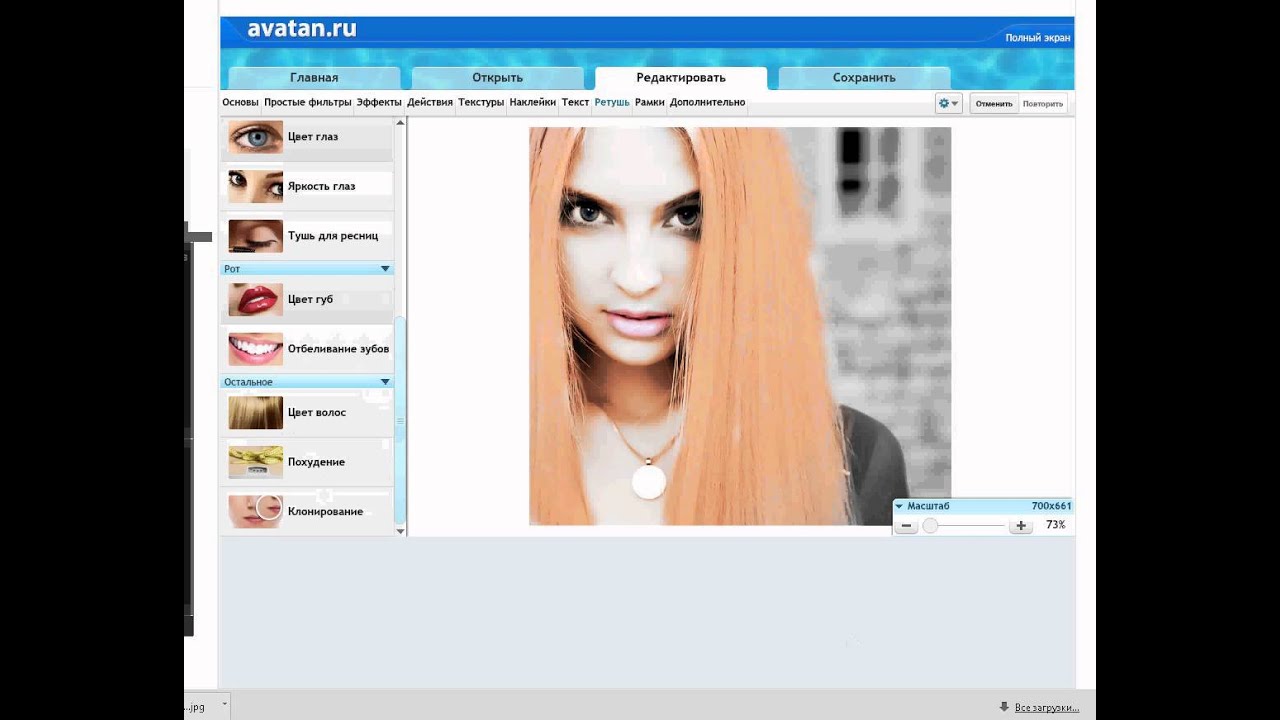
Обзор интерфейса и функциональности Avatan plus
Приложение содержит более 50 художественных фильтров для профессионального редактирования фотографий.Все, что вам нужно сделать, это выбрать одно из них; импортируйте изображение из галереи телефона или сделайте снимок с помощью встроенной камеры, и вы сразу получите готовое изображение с выбранным фильтром. Цвета, контраст, экспозицию и яркость можно регулировать с помощью ползунка или вручную. Вы также получаете набор инструментов для удаления красных глаз, пятен и морщин, всевозможные эффекты макияжа, отбеливатель для зубов, наклейки, наклейки и многое другое. Avatan позволяет загружать 50 дополнительных художественных фильтров и текстурных эффектов, таких как бумага, стекло, снег, кровь, дым, боке и т. Д.Окончательное изображение можно отправить прямо из Avatan — со ссылкой на вашу учетную запись Facebook, Twitter или Instagram или сохранить в автономном режиме в памяти смартфона.
Эффекты
Вкладка «Эффекты» содержит множество стилизованных фильтров и масок для размытия ваших любимых фотографий. Наполните радостные снимки яркими цветами радуги с сотнями различных цветовых вариантов.
Наполните радостные снимки яркими цветами радуги с сотнями различных цветовых вариантов.
Наклейки
Эта вкладка содержит всеми любимые мультяшные наклейки и наклейки для фоторедактора, которые можно добавлять к фотографиям, изменять их размер, непрозрачно, стирать или переворачивать.
Текстуры и фоны
Если вы хотите добавить на фото особые текстуры или размыть фон, то в Avatan это вполне возможно. Здесь вы найдете боке, разбитое стекло, блики и многие другие эффекты, которые помогут вам отретушировать или размыть фон. Поэкспериментируйте, изменяя степень и параметры смешивания.
Framework
В мобильных версиях приложений эта вкладка отсутствует. В веб-интерфейсе ПК вы можете выбрать один из множества различных фреймов. Первая вкладка редактирования фотографий — «Основы».Вот стандартные функции аналогичного софта: автокоррекция (волшебное лассо), кадрирование, поворот, выдержка, цвет и резкость. Назначение инструментов ясно из их названия или значка. Например, чтобы обрезать фотографию, выберите в Avatan инструмент «Обрезка» и выберите область фотографии, которую вы хотите оставить. После подтверждения действия вы получите обрезанное фото. Функция поворота позволяет изменять угол изображения, вращая его вокруг оси. Для этого есть специальный ползунок точного поворота и кнопка поворота на 90 °.
Например, чтобы обрезать фотографию, выберите в Avatan инструмент «Обрезка» и выберите область фотографии, которую вы хотите оставить. После подтверждения действия вы получите обрезанное фото. Функция поворота позволяет изменять угол изображения, вращая его вокруг оси. Для этого есть специальный ползунок точного поворота и кнопка поворота на 90 °.
Фото
На этой вкладке вы можете просмотреть и оценить работу зарегистрированных пользователей. Получите образцы идей, экспериментируйте и найдите свой собственный стиль уникальных фотографий.
Как загрузить свои объекты
На главном экране приложения браузера или утилиты для смартфона также есть кнопки для добавления фотографий из социальных сетей. Причем делать это можно не по одному, а все сразу. Только не увлекайтесь — если фотографий слишком много, загрузка займет некоторое время.
Режим фоторедактора
Фоторедактор позволяет создавать настоящие шедевры из ваших фотографий и селфи. Если вы хотите попробовать себя в роли начинающего фотографа, выберите подходящие фильтры, настройте экспозицию и выдержку и поделитесь своим фото с другими пользователями программы.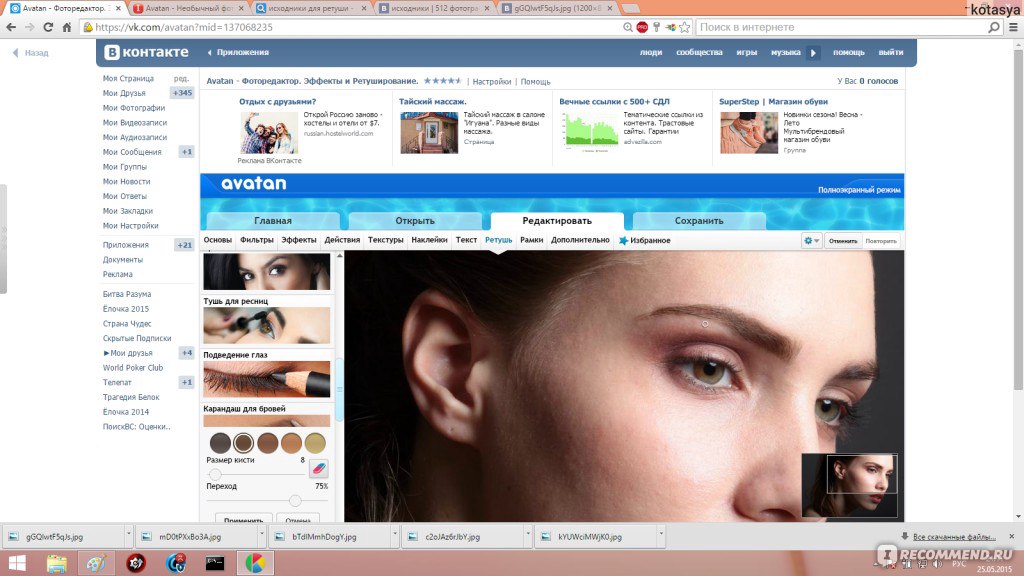 Так что вы можете не только проявить фантазию и креативность, но и узнать мнение таких же независимых «экспертов», как вы.
Так что вы можете не только проявить фантазию и креативность, но и узнать мнение таких же независимых «экспертов», как вы.
Редактирование фотографий
Мобильные версии
Как установить Avatan — Photo Editor Touch Up на ПК:
- скачайте бесплатный эмулятор BlueStacks для ПК, следуя инструкциям на сайте;
- После завершения процесса загрузки дважды щелкните файл, чтобы начать установку;
- на первых двух шагах установки программы нажмите «Далее»;
- на следующем экране необходимо нажать кнопку «Установить», чтобы начать окончательный процесс установки, а затем «Готово» сразу после его завершения;
- откройте эмулятор BlueStacks Android через проводник или ярлык на рабочем столе;
- активировать учетную запись google в системе — это займет не более пары минут;
- Завершающим этапом установки мобильного приложения на ПК будет переход в Google play через эмулятор Android, где нужно найти и скачать программу Avatan — Photo Editor Touch Up.

Avatan Photo Editor для Android — это простой в использовании, но функциональный редактор фотографий для смартфонов и планшетов на базе операционной системы Android. Приложение предлагает огромный набор инструментов для превращения ваших фотографий в произведения искусства. Вы можете использовать множество различных эффектов, фильтров, стикеров, рамок, ретуши или коллажей и т. Д. Программа предоставляет практически неограниченные возможности и помогает легко выразить себя, используя всю свою фантазию. С помощью программы вы можете быстро и легко отредактировать любую фотографию в любое время, где бы вы ни находились.Вам не нужно перебирать различные настройки или учиться редактировать изображения. Программа идеальна даже для новичков и сделает процесс редактирования изображений очень простым и увлекательным.
Хотите легко и эффективно обрабатывать фото в Интернете? Наш бесплатный фоторедактор быстро исправит недостатки и улучшит качество цифровых фотографий.
Обрезка, поворот и изменение размера
Самыми популярными при редактировании фотографий являются такие базовые операции, как обрезка и поворот изображения. Поэтому мы создали интуитивно понятные и быстрые инструменты для выполнения этих действий.
С помощью функции поворота вы можете повернуть изображение на 90 градусов вправо и влево, перевернуть изображение по вертикали или горизонтали и выровнять горизонт. Все операции выполняются быстро и легко. Чтобы обрезать (или кадрировать) фотографию, просто выберите область кадрирования. При сохранении обработанной фотографии вы можете выбрать расширение (.jpg или .png), качество и размер файла.
Фотография процесса
Коррекция изображения
Используйте инструмент «Экспозиция» для настройки яркости и контрастности, а также для настройки теней и светов на фотографии.Вы также можете изменить оттенок, насыщенность и температуру. Инструмент «Резкость» позволяет при необходимости повысить резкость изображения. Изменяя настройки каждого инструмента, вы увидите изменения, происходящие в реальном времени.
Изменяя настройки каждого инструмента, вы увидите изменения, происходящие в реальном времени.
Фоторамки, наклейки и текст
С помощью фоторедактора веб-сайта вы можете легко создавать забавные и модные картинки, используя забавные наклейки, стильные фоторамки и красивые текстовые подписи.
Выбирайте из более чем 300 наклеек, 30 настраиваемых рамок и 20 декоративных шрифтов для текстовых этикеток.Большое поле для экспериментов.
Украсить фото
Фотоэффекты и фотофильтры
Трудно представить мир фотографии без возможности превратить фотографию из цветной в черно-белую, обработать ее фильтром сепии или сделать виньетирование. Для творческой обработки у нас также есть эффект пикселизации.
Создавайте винтажные фотографии с эффектом ретро, используйте эффект Tilt-Shift, чтобы превратить пейзажные снимки в игрушку, или привлекайте внимание зрителя к центральной области изображения с помощью эффекта виньетирования.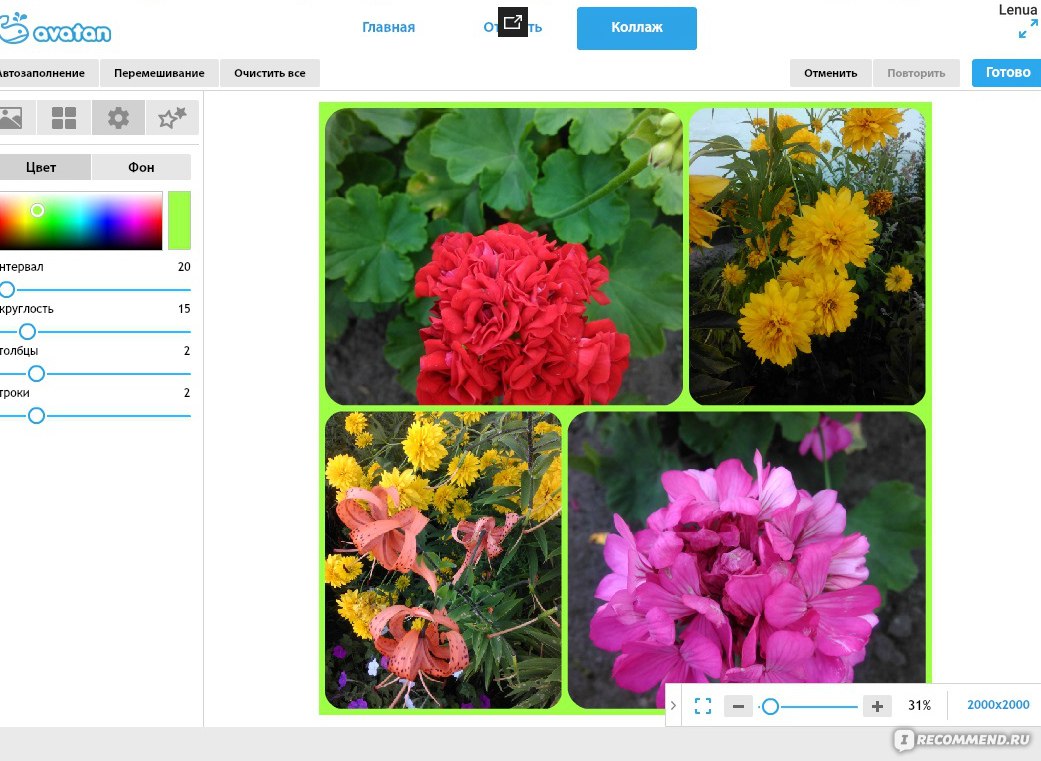
8 лучших приложений, похожих на Avatan — Photo Editor | AppSimilar
Самые прибыльные приложения: Avatan — Photo EditorAvatan — Фоторедактор
APP STORE : App Store Free
ТЕКУЩАЯ ВЕРСИЯ : 2,66 (2020-06-01)
КАТЕГОРИИ ПРИЛОЖЕНИЙ : Фото и видео, развлечения
РЕЙТИНГИ И ОТЗЫВЫ ПРИЛОЖЕНИЙ : 4,6 (28,16K)
| ЗАГРУЗИТЬ ПРИЛОЖЕНИЕ | ДОХОД ПРИЛОЖЕНИЯ | ЕЖЕДНЕВНЫЙ АКТИВНЫЙ ПОЛЬЗОВАТЕЛЬ ПРИЛОЖЕНИЯ |
| 2.0M | 289.06K |
Avatan — это социальный фоторедактор.
Это позволяет людям редактировать фотографии, взаимодействуя друг с другом, используя собственные элементы обработки.
Все элементы создаются и добавляются пользователями в социальной сети, интегрированной с фоторедактором.
ЭФФЕКТЫ
У вас есть возможность создавать и сохранять свои собственные индивидуальные эффекты.
Для создания эффектов вы можете использовать различные инструменты и ресурсы.
РЕСУРСОВ
Вы можете добавлять и использовать 4 различных ресурса при редактировании изображений:
* Наклейки
* Текстуры
* Рамки
* Фоны
РЕТУШИВАНИЕ
Кроме того, в фоторедактор встроены функции для всех необходимых типов ретуши лица и тела. регулировка формы. Это дает возможность всегда легко и качественно устранить любые недостатки.
Вы можете сохранить избранные эффекты и ресурсы, чтобы применить их позже при редактировании новых фотографий.Благодаря множеству опций ваши отредактированные фотографии всегда будут высокого качества и особого стиля. Каждую секунду огромное количество пользователей добавляют новые эффекты и ресурсы для редактирования изображений на самые разные темы, пополняя свои коллекции. Таким образом, спектр возможностей фоторедактора постоянно расширяется.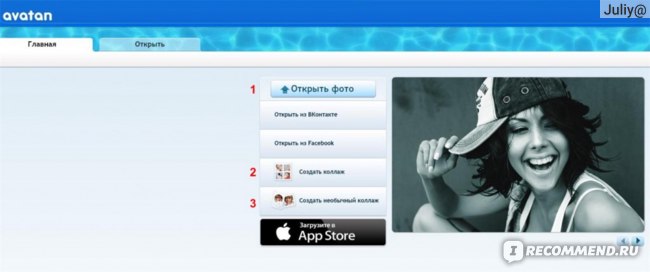 Интуитивно понятный и удобный интерфейс позволяет выполнять сложную обработку за простые шаги. Весь процесс — чистая радость.
Интуитивно понятный и удобный интерфейс позволяет выполнять сложную обработку за простые шаги. Весь процесс — чистая радость.
Мы предлагаем покупки в приложении для Premium, что включает в себя неограниченное количество добавленных элементов в избранное и другие функции.Сумма будет снята с вашей учетной записи iTunes и будет зависеть от плана и страны. Вы увидите общую стоимость до завершения платежа.
Подписки Premium, приобретенные в приложении, продлеваются ежемесячно или ежегодно в зависимости от вашего плана. Чтобы избежать продления, вы должны отключить автоматическое продление как минимум за 24 часа до окончания подписки. Вы можете отключить автоматическое продление в любое время в настройках учетной записи iTunes.
Также мы предлагаем покупку в приложении Разово Премиум. Процесс оплаты всего один раз.После этого Вы получаете Премиум-функции раз и навсегда, без дополнительных платежей. Если у вас есть активная подписка Premium и вы хотите получить ее разово, вам необходимо отключить автоматическое продление как минимум за 24 часа до окончания подписки. После окончания подписки Вы можете приобрести Премиум единовременно.
После окончания подписки Вы можете приобрести Премиум единовременно.
Условия использования: https://avatanplus.com/pages/eula
Политика конфиденциальности: https://avatanplus.com/pages/privacy-en
ДЕТАЛЬ ОПТИМИЗАЦИИ МАГАЗИНА ПРИЛОЖЕНИЙ
Другие приложения ’ Отчет
Приложения
, похожие на Avatan — Photo EditorИмя : Adobe Photoshop Mix — вырезать, объединить, создать Цена : Бесплатно
Описание : Создавайте все, что вы можете вообразить, где бы вы ни находились.
Используйте официальное приложение Adobe Photoshop Mix, чтобы легко создавать профессиональные многослойные изображения и проекты и делиться ими за считанные минуты.
Новая функция: теперь добавьте текстовые слои для создания стильного типографского дизайна для всего, от Instagram до приглашений.
Хотите больше? (конечно, да):
• Объедините несколько изображений / слоев, чтобы придумать что-то поистине волшебное.
• Легко удалить или заменить любой предмет (людей и вещи).
• Выборочная ретушь и исправление недостатков.
• Быстро делитесь с друзьями или публикуйте в социальных сетях.
• Отправьте на Adobe Stock и продавайте свои медиафайлы крупнейшему в мире творческому сообществу.
Еще больше? (ПРИВЕТСТВУЮЩИЕ ДИЗАЙНЕРЫ):
• Поэкспериментируйте с различными режимами наложения и непрозрачностью заливки на каждом слое, пока не получите желаемый вид. Mix включает в себя некоторые из самых популярных режимов наложения из Photoshop CC.
• Отрегулируйте цвета и контрастность или примените к изображениям предустановленные стили (фильтры). Улучшите все изображение или его часть одним касанием пальца.
• Неразрушающее редактирование означает, что ваши исходные изображения останутся нетронутыми.
• Выведите свой мобильный проект на новый уровень с Adobe Photoshop CC.
Лучшее в мире приложение для работы с изображениями и дизайном лежит в основе почти каждого творческого проекта. Работайте как на мобильном устройстве, так и на компьютере, чтобы создавать и улучшать свои фотографии, дизайны, иллюстрации, видео и многое другое.
Работайте как на мобильном устройстве, так и на компьютере, чтобы создавать и улучшать свои фотографии, дизайны, иллюстрации, видео и многое другое.
ПОДКЛЮЧИТЕСЬ К ТВОРЧЕСКОМУ ОБЛАКУ
Любите фотографировать? Ознакомьтесь с планом Creative Cloud для фотографов. Он дает вам Lightroom и Photoshop, самые мощные инструменты редактирования.С Creative Cloud вы можете открывать и редактировать файлы Photoshop в Mix и отправлять композиции в Photoshop CC для дальнейшего уточнения — слоев, масок и всего остального. Открывайте и смешивайте изображения Lightroom и отправляйте прямо в свои коллекции Lightroom. И перемещайте изображения между Mix, новым Photoshop Fix и Lightroom для мобильных устройств, чтобы получить полный опыт редактирования на мобильных устройствах.
Creative Cloud также позволяет использовать функции Photoshop CC в Mix, включая уменьшение дрожания. И все ваши правки синхронизируются на всех ваших компьютерах и устройствах.Внесите изменения на iPad, они отобразятся на рабочем столе. Сделайте свою фотографию еще лучше с планом Creative Cloud Photography.
Сделайте свою фотографию еще лучше с планом Creative Cloud Photography.
Взгляните на эти другие бесплатные приложения Adobe для фотографии, чтобы расширить свои возможности и расширить свои творческие возможности:
• Photoshop Fix — редактируйте черты лица, лечите, осветляйте, сжимайте, раскрашивайте и доводите свои изображения до совершенства, а затем легко делитесь ими другие настольные и мобильные приложения Creative Cloud.
• Lightroom Mobile — Захватывайте, редактируйте, систематизируйте и публикуйте изображения профессионального качества со своего смартфона или планшета.
ТРЕБУЕТСЯ ПОДКЛЮЧЕНИЕ К ИНТЕРНЕТУ И ADOBE ID
Зарегистрируйтесь для получения Adobe ID в Photoshop Mix бесплатно. Онлайн-сервисы Adobe, включая сервис Adobe Creative Cloud, доступны только пользователям старше 13 лет и требуют регистрации и согласия с дополнительными условиями и политикой конфиденциальности Adobe в Интернете по адресу http://www.adobe.com/privacy/policy-linkfree.html .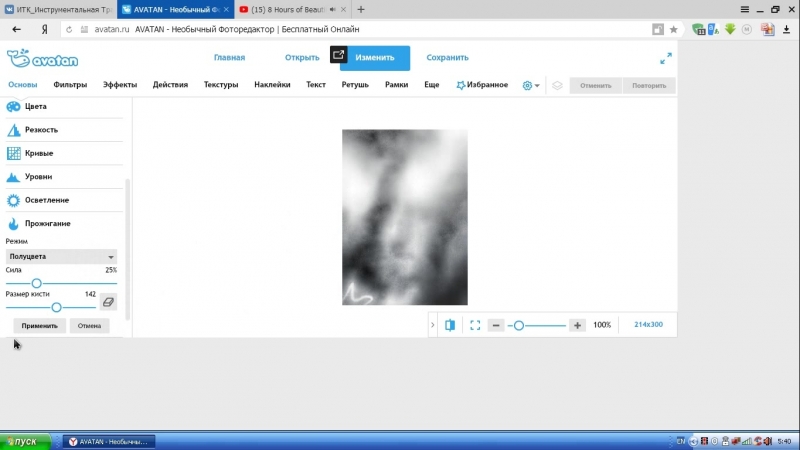 Онлайн-сервисы Adobe доступны не во всех странах и не на всех языках, могут потребовать регистрации пользователя и могут быть изменены или прекращены без предварительного уведомления.
Онлайн-сервисы Adobe доступны не во всех странах и не на всех языках, могут потребовать регистрации пользователя и могут быть изменены или прекращены без предварительного уведомления.
Рейтинг : 4.6 Подробнее
Имя : Йога для лица Упражнения для лица Цена : Бесплатно
Описание : — Помолодеть всего за 5 минут / день!
— Первые результаты всего за 1 неделю
— Индивидуальные тренировки премиум-класса
— Отслеживайте свой прогресс с помощью таймлапса ежедневных фотографий
— Более 30 упражнений для тонуса и расслабления мышц лица
— На основе академических исследований
— Простое видео + подробные объяснения
Face Exercises можно загрузить бесплатно; для доступа ко всем упражнениям и тренировкам требуется подписка.Одна бесплатная тренировка в день может быть предложена без подписки. Цены зависят от страны и подписки; пожалуйста, ознакомьтесь с условиями, которые применяются к вам во время покупки.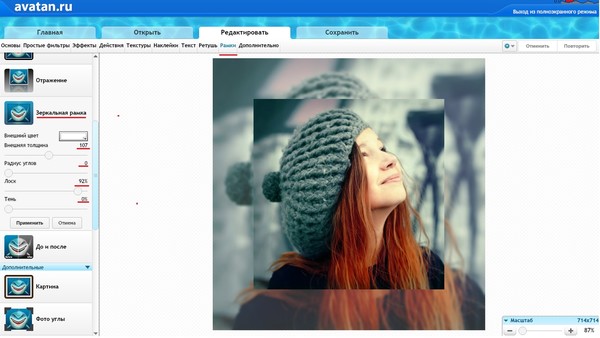 Для США подписка составляет 9,99 долларов в неделю с 3-дневной бесплатной пробной версией, 24,99 долларов в месяц и 99,99 долларов в год. Наша еженедельная подписка с бесплатной пробной версией предназначена для того, чтобы вы могли опробовать приложение только в краткосрочной перспективе; для более длительного использования настоятельно рекомендуется годовой вариант. Оплата будет снята с вашей учетной записи iTunes при подтверждении покупки.Подписка автоматически продлевается, если автоматическое продление не отключено по крайней мере за 24 часа до окончания текущего периода. С аккаунта будет взиматься плата за продление в течение 24 часов до окончания текущего периода по стоимости выбранного пакета. Подписками может управлять пользователь, а автоматическое продление можно отключить, перейдя в настройки учетной записи пользователя после покупки. Отмена текущей подписки не допускается в течение активного периода подписки. Любая неиспользованная часть бесплатной пробной версии, если таковая предлагается, будет аннулирована, когда пользователь приобретает подписку.
Для США подписка составляет 9,99 долларов в неделю с 3-дневной бесплатной пробной версией, 24,99 долларов в месяц и 99,99 долларов в год. Наша еженедельная подписка с бесплатной пробной версией предназначена для того, чтобы вы могли опробовать приложение только в краткосрочной перспективе; для более длительного использования настоятельно рекомендуется годовой вариант. Оплата будет снята с вашей учетной записи iTunes при подтверждении покупки.Подписка автоматически продлевается, если автоматическое продление не отключено по крайней мере за 24 часа до окончания текущего периода. С аккаунта будет взиматься плата за продление в течение 24 часов до окончания текущего периода по стоимости выбранного пакета. Подписками может управлять пользователь, а автоматическое продление можно отключить, перейдя в настройки учетной записи пользователя после покупки. Отмена текущей подписки не допускается в течение активного периода подписки. Любая неиспользованная часть бесплатной пробной версии, если таковая предлагается, будет аннулирована, когда пользователь приобретает подписку.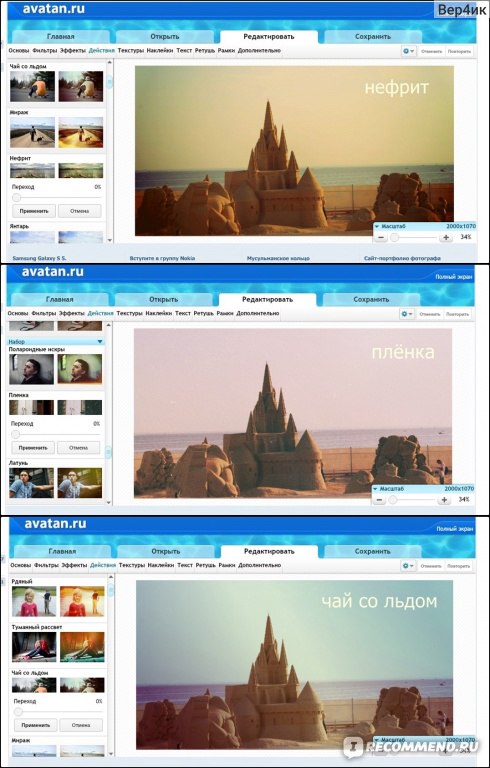 Политика конфиденциальности: http://dailyltd.com/privacy, EULA / условия использования: http://dailyltd.com/terms
Политика конфиденциальности: http://dailyltd.com/privacy, EULA / условия использования: http://dailyltd.com/terms
Рейтинг : 4.15 Подробнее
Имя : Sweet Selfie — Face Editor App Цена : Бесплатно
Описание : Эффекты мультипликационного фильтра, изменение формы тела, гладкая кожа, отбеливание зубов, даже живые наклейки, вы можете получить все, что хотите, в одной камере для селфи и редакторе.
Как долго вы не делали удовлетворительных селфи?
Попробуйте Sweet Selfie, чтобы сделать идеальное селфи в несколько касаний!
【ГЛАДКАЯ КОЖА】
• Удалите прыщи и пятна
• Выровняйте тон кожи
【ОЧАРОВАТЕЛЬНАЯ УЛЫБКА】
• Отбелите зубы
• Сделайте глаза ярче
• Попробуйте другой цвет губной помады
【Измените форму тела】
• Измените форму тела вам нравится
• Расширьте или уменьшите любую черту лица
• Профессиональный редактор лица
【МАКИЯЖ В РЕАЛЬНОМ ВРЕМЕНИ】
• Не волнуйтесь, если сегодня вы не пользуетесь макияжем
• Запечатлейте самые прекрасные моменты вашей жизни
【НАСТРОЙКА ФОН】
• Автоматически изменяйте фон для десятков сцен для создания уникальных и забавных изображений
• Размывайте размытие фона и глубину
【ЖИВЫЕ СТИКЕРЫ】
• Больше, чем кошачьи уши и собачьи уши
• Всегда добавляются новые стикеры
• Наклейка жива, даже если вы снимаете видео
【ЦВЕТНЫЕ ФИЛЬТРЫ】
• Тематические фильтры и великолепный световой эффект
• Десятки образов, чтобы выразить ваше настроение
【ПРОФЕССИОНАЛЬНЫЕ ФОТОЭФФЕКТЫ】
• Обрезка изображения s ize
• Коллаж из фотографий с различными шаблонами
• Добавление слов к изображению
• Изменение цвета фона
• Вырезание фона
【Как сделать хорошее селфи?】
• Телефон с подходящей камерой для селфи — —Сладкое селфи
• Хорошее освещение
• Определите лучший угол для вас
• Нанесите наиболее подходящий фильтр и наклейку
• Используйте другие функции редактирования фотографий, чтобы сделать селфи безупречным
# О ПОДПИСКЕ
Условия подписки:
-Sweet Selfie предоставляет вам VIP-обслуживание на 1 месяц и 1 год;
-Оплата будет снята с вашей учетной записи iTunes при подтверждении покупки;
— С вашего счета будет взиматься плата за продление в течение 24 часов до окончания текущего периода;
— Вы можете управлять своей подпиской и отключить автоматическое продление в настройках своей учетной записи после покупки;
— Вы не можете отменить текущую покупку в течение активного периода подписки;
— Любая неиспользованная часть бесплатного пробного периода, если таковая предлагается, будет аннулирована в размере
, если вы приобретете подписку на эту публикацию;
— Все личные данные обрабатываются в соответствии с условиями Политики конфиденциальности Sweet Selfie. Более подробную информацию можно найти здесь:
Более подробную информацию можно найти здесь:
http://res.ufotosoft.com/aboutus/src/Service.html
http://res.ufotosoft.com/aboutus/src/policy.html
—— СВЯЗАТЬСЯ С НАМИ —-
Facebook : @Sweet Selfie
Instagram: @Sweetselfie_official
Youtube : @Sweet Selfie
Электронная почта: [email protected]
Рейтинг : 4.55 Подробнее
Имя : Tinycards — Веселые карточки Цена : Бесплатно
Описание : Представляем новый увлекательный способ подготовиться к тестам и запомнить словарный запас! Tinycards — это приложение для карточек, созданное командой Duolingo, самого загружаемого образовательного приложения в мире.
* Карточки для лексики Duolingo. *
Любите Duolingo? Просмотрите слова, которые вы выучили, с помощью карточек курса Duolingo!
* Эффективная подготовка к тестам *
Tinycards использует интервальные повторения и другие интеллектуальные методы обучения, чтобы помочь вам запомнить новый материал. Пора выиграть следующую викторину!
Пора выиграть следующую викторину!
* Выбирайте из тысяч тем или создавайте свои собственные колоды. *
Создавайте свои собственные колоды и делитесь ими с друзьями или выбирайте из множества готовых коллекций. Вы найдете карточки по биологии, химии, географии, истории, языку и многому другому!
* Крошечные карточки.Большое удовольствие. *
Изучите практически все с помощью восхитительных анимированных карточек. Получайте удовольствие, открывая новые уровни и сохраняя полную шкалу силы памяти, пока вы учитесь.
* Просто и бесплатно. *
Легко использовать, 100% бесплатно.
Рейтинг : 4.5 Подробнее
Имя : Surfshark VPN — безопасный прокси Цена : Бесплатно
Описание : 手機 總是 隨時隨地 在 您 左右 , 您 的 個人 資訊 也 同樣 不離 身。 的 使命 是 確保 您 的 數 位 您 完全 無需 操心, 需要 花上 很多 心力 才能 妥善 管理 只要 Surfshark VPN , 就能 輕鬆 搞定。
〈此 應用 程式 效果 絕佳〉
保護 的 線上 身分 安全無虞
▸ 確保 每個 公共Wi-Fi используется для подключения к сети
, на которой установлено значение
, на котором установлена
карта.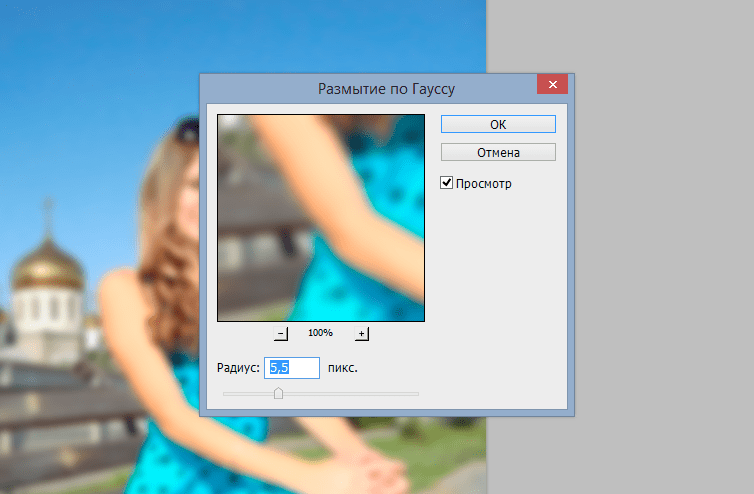 支援 團隊 24 小時 全年 無休
支援 團隊 24 小時 全年 無休
〈專家 推薦〉
— 這款 一條龍 VPN 可 妥善 保護 您 的 線上 隱私 與 還有 超 多 意想不到 的 額外 工具。 」- CultOfMac.com
— 這款 新 的 VPN 服務 功能 強大 又 實用 , 用 起來 太 滿意 了。 總而言之 , 相當 優秀 」- PCMag.com
— Surfshark 大 、 超快眾多 進階 功能。 」- TechRadar.com
〈超 讚 功能〉
牢牢 隱藏 您 的 IP 位址 , 確保 隱私 虞 虞
▸ 安全 操作 線上 銀行 功能 超 安心
▸ 全球 50 + 家 / 地區 , 800 + 伺服器 任 君 挑選
▸ 安全 傳送 和 下載
DDoS 攻擊 , 免去 的 煩惱 , 讓 暢 樂趣
衣無縫, 保障 隱私 , 隨時 放心 上網!
—————————————- ——
〈自動 續訂〉
• Surfshark 是 付費 服務 , 訂閱 後 才能 使用
• 購買 後 , 會 的 Apple ID 帳號 收費
• 如 要 停止 訂閱 訂閱目前 付費 使用 期 結束 的 至少 24 小時 前 關閉 自動 功能 , 否則 系統 會 自動 續訂
• 我們 會 在 您 所選 訂閱 的 的 的 費用
• 購買 後 ,可以 前往 「帳號 設定」 頁面 管理 和 關閉 續訂 功能
• Surfshark 免費 試用 期 所有 未 使用 的 部分 (若有) , 在 您 購買 訂閱 時 即 失效
隱私權 政策 : https: // surfshark .com / privacy-policy /
服務 條款 : https: //surfshark.com/terms-of-service/
Рейтинг : 4.15 Подробнее
Имя : K + Clavier Plus — Персонализация Цена : 0,00 €
Описание : Вы хотите персонализировать клавиатуру на своем iPhone или iPad, чтобы она была такой, какой вы хотите? Однако вам не хватает таких функций, как автокорректор, смайлики, текст смайликов, профессиональные шрифты и возможность обезопасить свои личные сообщения?
Keyboard Plus — это решение!
Keyboard Plus адаптируется для всех типов пользователей.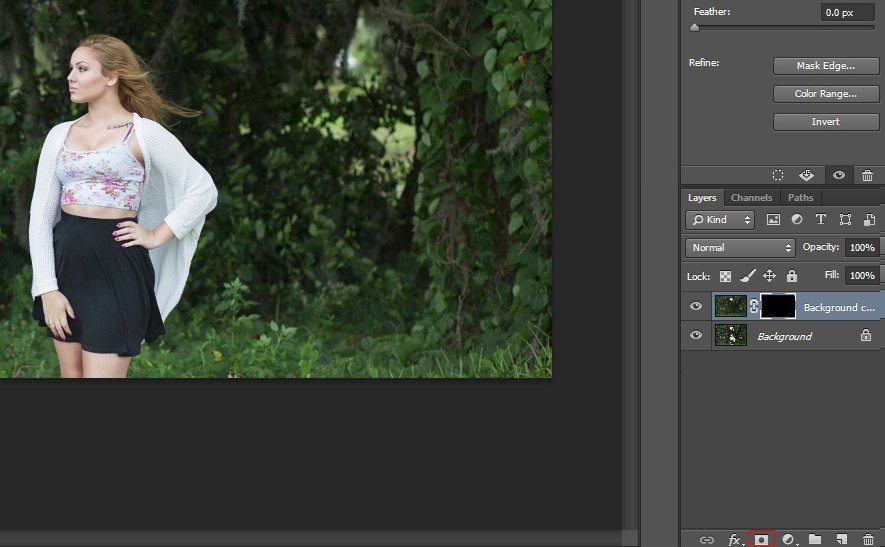
Попробуйте эту клавиатуру, и я гарантирую, что вы больше не вернетесь к использованию других клавиатур.
Ключевые особенности:
— Более 1 миллиона различных возможных комбинаций клавиатуры, ваше воображение — предел
— Сохранение ваших любимых тем
— Более 40 различных типографий, чтобы вы могли выбрать свой любимый
— Более 40 различных типов написание
— Более 40 различных звуков
— Словарь, который поможет вам писать быстрее и забыть об орфографических ошибках
— Авто-эмодзи: словарь эмодзи
— Интегрированный эмодзи-Art: чтобы вы могли отправлять своим друзьям смайлики, созданные вами без активации «Полный доступ» (необходимо временно активировать полный доступ, если вам нужна тема, язык или звуки клавиатуры)
— Поддерживается более 19 языков (английский, итальянский, испанский, французский, немецкий, португальский, Русский, шведский, датский, турецкий, норвежский, голландский…), и мы будем постепенно добавлять новые языки с будущими обновлениями.
Мы надеемся, что это будет клавиатура, которую вы чаще всего используете на ежедневно.
Если у вас есть какие-либо сомнения или предложения, мы рекомендуем вам оставить нам комментарий. Читаем их все!
Рейтинг : 3.95 Подробнее
Имя : Обратный отсчет — Никогда больше не забывайте о свиданиях Цена : ฿ 0,00
Описание : Countdown — это простое и минималистичное приложение обратного отсчета, разработанное с учетом 3 целей. Простота, красота и эффективность.Обратный отсчет будет самым простым приложением обратного отсчета, которое вы когда-либо использовали.
Перестаньте смотреть на даты и паниковать, когда вы понимаете, что до вашего мероприятия всего несколько дней. Обратный отсчет показывает вам реальность. С этим приложением вы больше никогда не пропустите ни одного свидания!
Просто проведите пальцем влево, чтобы добавить новый обратный отсчет.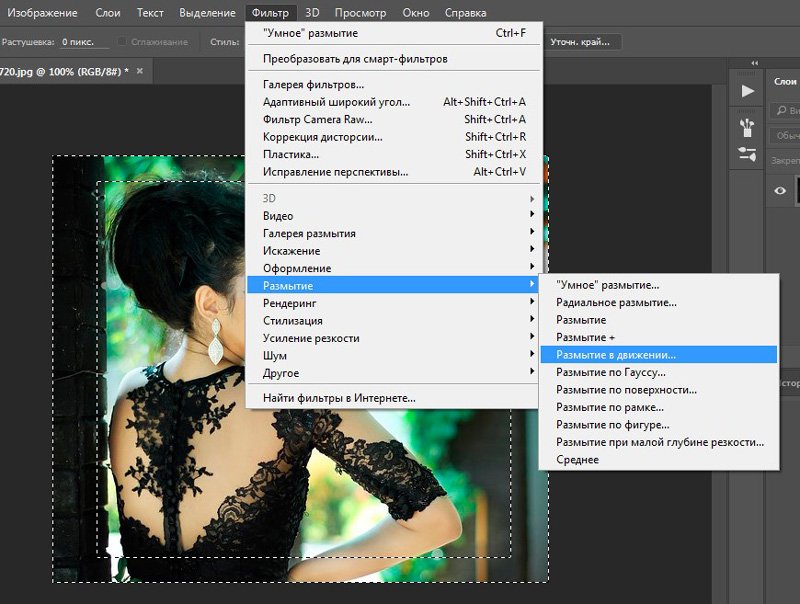 Это так просто!
Это так просто!
БУДЬ ПОД КОНТРОЛЕМ
Вам когда-нибудь было плохо из-за того, что вы пропустили день рождения лучшего друга? Или важное событие? В Countdown все под контролем! Каждая встреча, даты и крайние сроки элегантно представлены на одной странице для вашего удовольствия от просмотра.
ICLOUD SYNC
С синхронизацией iCloud все ваши обратные отсчеты будут без проблем сохраняться в вашей учетной записи iCloud. Просто работает!
МЫ ЛЮБИМ ВАШИ ПРЕДЛОЖЕНИЯ
Поделиться — это забота! Поделитесь с нами, как вы думаете, что мы можем помочь вам улучшить ваш опыт работы с Countdown. Мы хотели бы услышать от вас. Если у вас есть какие-либо проблемы или пожелания, свяжитесь с нами по адресу [email protected]
P.S. Обратный отсчет был 24-часовым испытанием для приложений, созданным Райаном и Иваном.
Рейтинг : 4.5 Подробности
Имя : Peachy — Body Editor Цена : Бесплатно
Описание : 항상 완벽 을 목표 로 하는 Персиковый 는 강력 하고 편리한 프로 용 포토 에디터 로, 특히 셀카 편집 및 보정, 체형 편집 에 적합 합니다.
이 간편한 리터치 툴만 있으면 누구나 사진 작가 가 되어, 스스로 에게서 최고의 모습 을 끌어낼 수 있습니다. 피부 를 매끈 하게 만들고, 이를 하얗게 하고, 얼굴 형 을 수정 하고, 잡티 와 주름 을 제거 하고, 키 를 키우고, 화장 이나 문신, 근육 및 필터 를 추가해 보세요.
Персиковый 는 다양한 인물 사진 및 셀카 편집 옵션 을 제공 합니다.지금 다운로드 해서 사용해 보세요!
보정
· 주름 과 여드름 을 제거 하세요
· 피부 를 매끈 하고 밝게 만드세요
· 눈 아래 의 다크 서클 을 없애 세요
· 이를 하얗게 만드세요
· 눈썹 숱 어둡게 만드세요
형체 과 얼굴 형 을 손질 하세요
· 팔 이나 이목구비 등, 셀카 의 특정 부분 을 수정 하세요
· 가슴 과 이목구비 를 키우고 근육 을 부풀 리세요
키 수정
· 다리 를 늘려 키 를 키우 세요
· 세로 로 보정 하세요
근육 추가
· 식스 팩 복근 을 추가 하세요
· 가슴 근육 을 추가 하세요
문신 추가
· 창의적인 문신 을 추가 하세요
조명
· 셀카000 나 인물 9 를 조명 조명
액세서리
· 세련된 액세서리 로 셀카 나 인물 사진 장식 하세요
필터
· 셀카 에 딱 어울리는 유행 빈티지 필터 를 추가 하세요
조절
· 밝기 와 대비 000 조절 9 9 에서 셀카 와 인물 사진 을 완벽 하게 보정 하고, 온라인 으로 친구 와 공유 하세요.재미 있고 창의적인 일 이랍니다!
Персиковый (사진 및 셀카 편집, 리터치 툴) 에 건의 사항 이나 의견 이 있으시면, [email protected] 으로 메일 보내 주세요. 최대한 빨리 연락 드리겠습니다.
Подписка Peachy Pro Unlimited
— С подпиской Peachy Pro Unlimited у вас есть доступ ко всем функциям, а также к платным опциям редактирования и материалам. Рекламные объявления будут удалены автоматически.
— Подписка Peachy Pro Unlimited оплачивается ежегодно. Кроме того, при необходимости будет предложен единовременный платеж, который не входит в план подписки.
— Оплата будет снята с учетной записи iTunes при подтверждении покупки.
— Подписка автоматически продлевается, если автоматическое продление не отключено по крайней мере за 24 часа до окончания текущего периода.
— С аккаунта будет взиматься плата за продление в течение 24 часов до окончания текущего периода и указана стоимость продления.
— Подписками может управлять пользователь, а автоматическое продление можно отключить, перейдя в настройки учетной записи пользователя после покупки.
— Любая неиспользованная часть бесплатного пробного периода, если таковой предлагается, будет аннулирована, когда пользователь приобретает подписку на эту публикацию, где это применимо.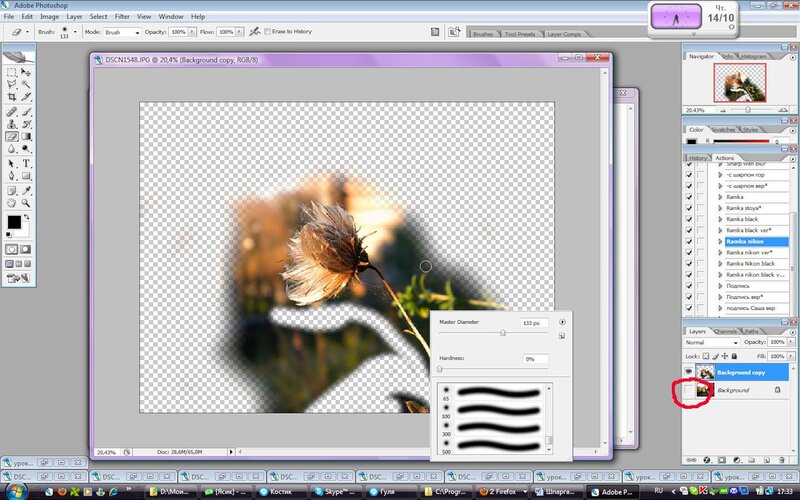
-Условия использования
https://inshot.cc/terms/terms.pdf
-Политика конфиденциальности
https://inshot.cc/terms/privacy.pdf
Рейтинг : 4,75 Подробнее
6 причин размытия на фотографиях и как этого избежать
Независимо от того, насколько вы хороший фотограф, получаются расплывчатые фотографии.Это неоспоримый факт в жизни каждого фотографа. Профессиональные фотографы понимают, как и почему возникают размытые снимки, и делают все, что в их силах, чтобы держать это под контролем. Новичкам нужно запомнить пару вещей, чтобы не было размытых фотографий. На данный момент единственное, что вам нужно знать, это то, что размытие создается движением или оптикой. Давайте посмотрим, почему возникают размытые изображения, и решение в каждом случае.
1. Размытие при движении из-за дрожания камеры
Это самый распространенный способ получить нечеткое изображение, вне всяких сомнений. Использование длинной выдержки приводит к тому, что даже небольшое движение камеры приводит к смазыванию фотографий. Короткая выдержка останавливает движение, несмотря на дрожание камеры при съемке с рук. Практическое правило гласит, что минимальная выдержка должна составлять 1 / фокусное расстояние. Это означает, что для объектива 50 мм требуется выдержка не менее 1/50. Имейте в виду, что 50-миллиметровый объектив на датчике APS-C на самом деле равен 80-миллиметровому эквивалентному фокусному расстоянию, поэтому скорость затвора должна быть не менее 1/80.
Использование длинной выдержки приводит к тому, что даже небольшое движение камеры приводит к смазыванию фотографий. Короткая выдержка останавливает движение, несмотря на дрожание камеры при съемке с рук. Практическое правило гласит, что минимальная выдержка должна составлять 1 / фокусное расстояние. Это означает, что для объектива 50 мм требуется выдержка не менее 1/50. Имейте в виду, что 50-миллиметровый объектив на датчике APS-C на самом деле равен 80-миллиметровому эквивалентному фокусному расстоянию, поэтому скорость затвора должна быть не менее 1/80.
Фото Йосуке ВАТАНАБЕ
Еще одна вещь, которая может помочь вам избежать размытости изображения из-за дрожания камеры, — это стабилизация изображения.По сути, это противодействие дрожанию камеры, чтобы уменьшить размытость изображения. Это может позволить вам снимать с более длинными выдержками, чем рассчитанные по ранее упомянутому практическому правилу. Однако имейте в виду, что если ваш объект движется, вы ничего не можете сделать, чтобы противостоять этому, если вы используете длинную выдержку, что подводит нас к пункту 2.
2. Размытие при движении из-за движения объекта
Как упоминалось ранее, если ваш объект движется, вам нужно противодействовать этому с помощью более высокой скорости затвора.Если вы хотите, чтобы ваш объект был полностью заморожен, это так. Если вы хотите, чтобы ваш объект был заморожен, но не так сильно, вы можете использовать панорамирование (это работает для движущихся объектов, таких как автомобили, велосипеды и т. Д.). По сути, это отслеживание объекта, в то время как фон становится размытым из-за движения. Если выдержка недоступна, вспышка всегда может спасти вас. Синхронизация вспышки со второй шторкой позволит вам использовать более длинные выдержки для накопления света для фона, а затем вспышка загорится и остановит ваш объект.
Фото damonjah
3. Размытый фон
Большинство из вас знает о проблеме. Звонит ли слово «боке» в колокол? Большая диафрагма и меньшее расстояние до объекта равны размытому фону, потому что он не в фокусе (на этот раз размывается оптика, а не движение). Если вы хотите, чтобы все было в фокусе, увеличьте диафрагму. Это ограничит попадание света на сенсор, что означает действительно более длительную выдержку, но у вас будет достаточная глубина резкости, чтобы почти все было в фокусе.
Если вы хотите, чтобы все было в фокусе, увеличьте диафрагму. Это ограничит попадание света на сенсор, что означает действительно более длительную выдержку, но у вас будет достаточная глубина резкости, чтобы почти все было в фокусе.
Фото Джонатана Кос-Рида
4. Размытые изображения из-за неправильной фокусировки
Объективы должны фокусироваться на объекте, чтобы сделать его резким. Камеры сообщают объективу, где нужно сфокусироваться, и объектив выполняет приказ. Объективы обычно не пропускают, а вот камеры. Если ваша камера не фокусируется там, где вы хотите сфокусироваться, установите камеру на одноточечную фокусировку и вручную наведитесь на то место, на котором вы хотите сфокусироваться, а затем сделайте снимок. В редких случаях линза может смещаться из-за износа или механических ударов.Когда это происходит, объектив фокусируется немного дальше или немного назад от того места, где камера должна сфокусироваться. Это можно исправить только после повторной калибровки объектива.
5. Размытое изображение из-за тумана и тумана
Погодные условия могут влиять на резкость изображения. Если объект находится немного далеко, влажность воздуха сделает ваше изображение более мягким. Если есть туман или туман, это сделает изображение размытым. Это также влияет на яркость цвета и точность цветопередачи. Здесь вы можете либо подойти ближе к объекту, чтобы между вами было меньше частиц воздуха, влияющих на оптическое качество, либо подождать, пока погода улучшится.Если вы направляетесь в место с другой температурой, например, от очень холодной до довольно теплой, на линзах может образоваться конденсат, что приведет к их запотеванию. Если вы этого не замечаете, то можете подумать, что линза разбита. Все, что вы можете здесь сделать, это подождать, пока линза акклиматизируется, стереть воду со стекла линзы, и все готово.
Фото Infomastern
6. Потеря деталей при высоких ISO
Если вы установите слишком высокое значение ISO и сделаете снимок, датчик будет генерировать большое количество шума.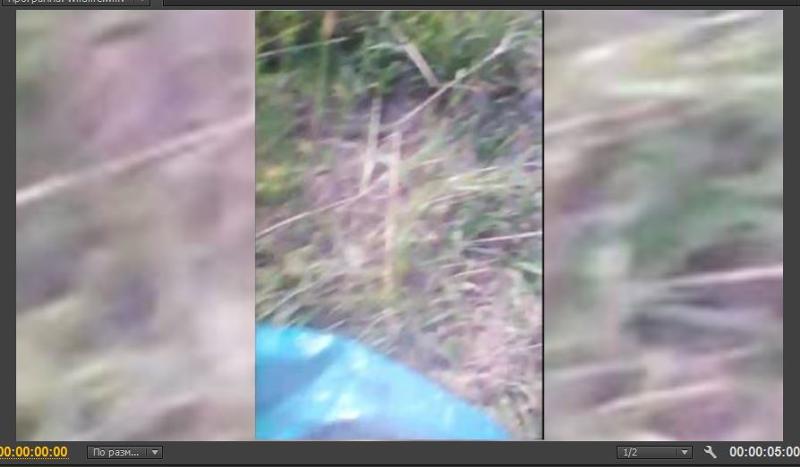 Независимо от того, насколько хороша оптика вашего объектива, шум может съедать детали. Единственное решение здесь — снизить значение ISO и получить свет другим способом, либо открыв диафрагму, либо увеличив выдержку. Этот эффект может ухудшиться, если вы используете плохие плагины шумоподавления.
Независимо от того, насколько хороша оптика вашего объектива, шум может съедать детали. Единственное решение здесь — снизить значение ISO и получить свет другим способом, либо открыв диафрагму, либо увеличив выдержку. Этот эффект может ухудшиться, если вы используете плохие плагины шумоподавления.
Фото pfala
Фильтры изображений | Справочный центр Flipsnack
Редактирование изображений может оказать огромное влияние на дизайн вашей брошюры! Имея это в виду, мы только что добавили фильтры и расширенные возможности редактирования изображений в наш редактор дизайна.Теперь вам не нужно импортировать фотографии и изображения в Photoshop или Lightroom, чтобы применить к ним определенный эффект. Вы можете сделать это прямо в Flipsnack.
Итак, какие у меня есть возможности редактирования?
8 фильтров изображений — Эти фильтры изображений помогут вам изменить настроение ваших фотографий одним щелчком мыши. Взгляните ниже, чтобы увидеть, как выглядят наши фильтры по-разному:
Вы, вероятно, уже имеете представление о том, как вы собираетесь использовать эти фильтры в своих проектах. Мы рекомендуем применять один и тот же фильтр ко всем изображениям, используемым в брошюре, чтобы получить цельный вид.
Мы рекомендуем применять один и тот же фильтр ко всем изображениям, используемым в брошюре, чтобы получить цельный вид.
Но подождите, это еще не все! Вы также можете использовать расширенные параметры редактирования, чтобы ваши изображения больше выделялись (с помощью контраста и насыщенности), смещая их на задний план (с размытием). Насколько это аккуратно?
Чтобы получить к ним доступ, просто щелкните изображение, которое вы хотите отредактировать, и нажмите кнопку Filters .
Здесь вы найдете свои фильтры и процент яркости, но если вам этого недостаточно, просто нажмите Advanced и откройте раскрывающееся меню с дополнительными параметрами.
Вот список всех наших расширенных параметров редактирования изображений, доступных в редакторе дизайна Flipsnack:
- Яркость — делает ваше изображение ярче или темнее
- Контрастность — делает светлые области светлее, а темные — темнее
- Насыщенность — редактирует интенсивность или цвет на изображении
- Сепия — придайте изображениям красновато-коричневый монохромный оттенок
- Оттенок — сместите изображения в сторону определенного оттенка
- Размытие — уменьшите детали изображения, чтобы получить блеклый вид
- Виньетка — привлечь внимание к центру изображения
Важно! Вы можете применять фильтры только к изображениям, импортированным в наш онлайн-редактор, поэтому они не будут работать с изображениями, которые являются частью загруженного PDF-файла.

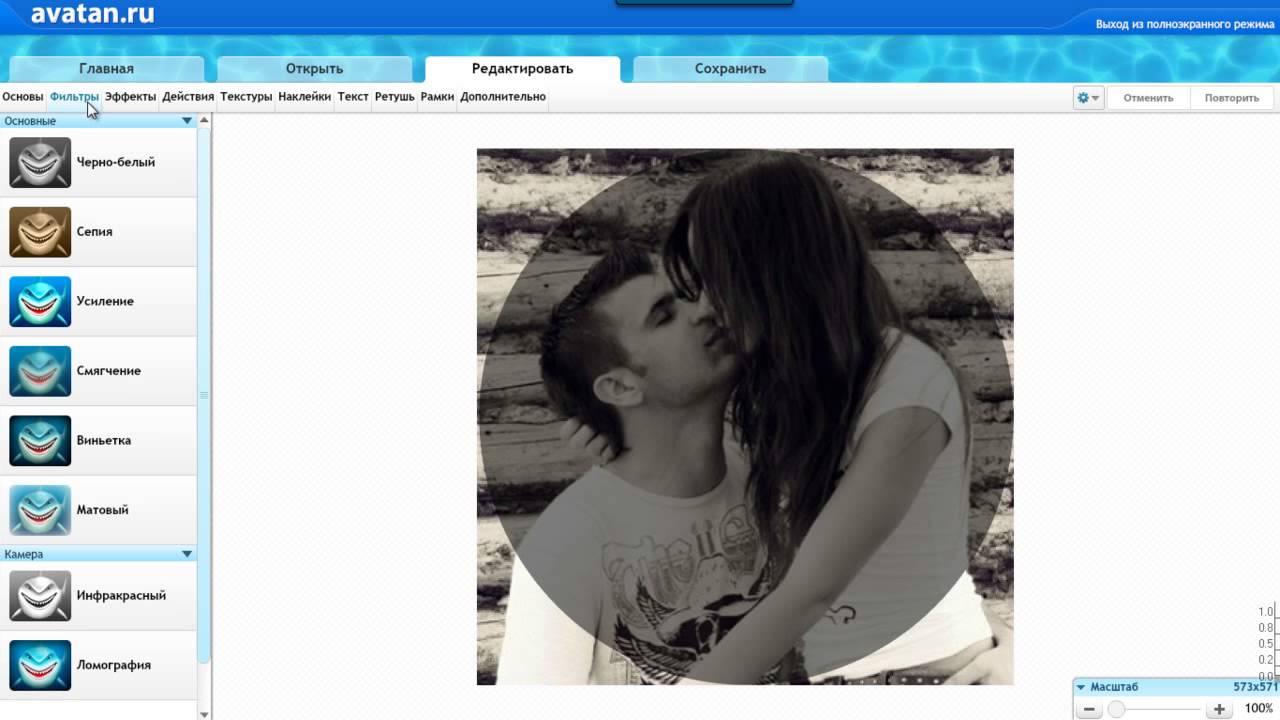
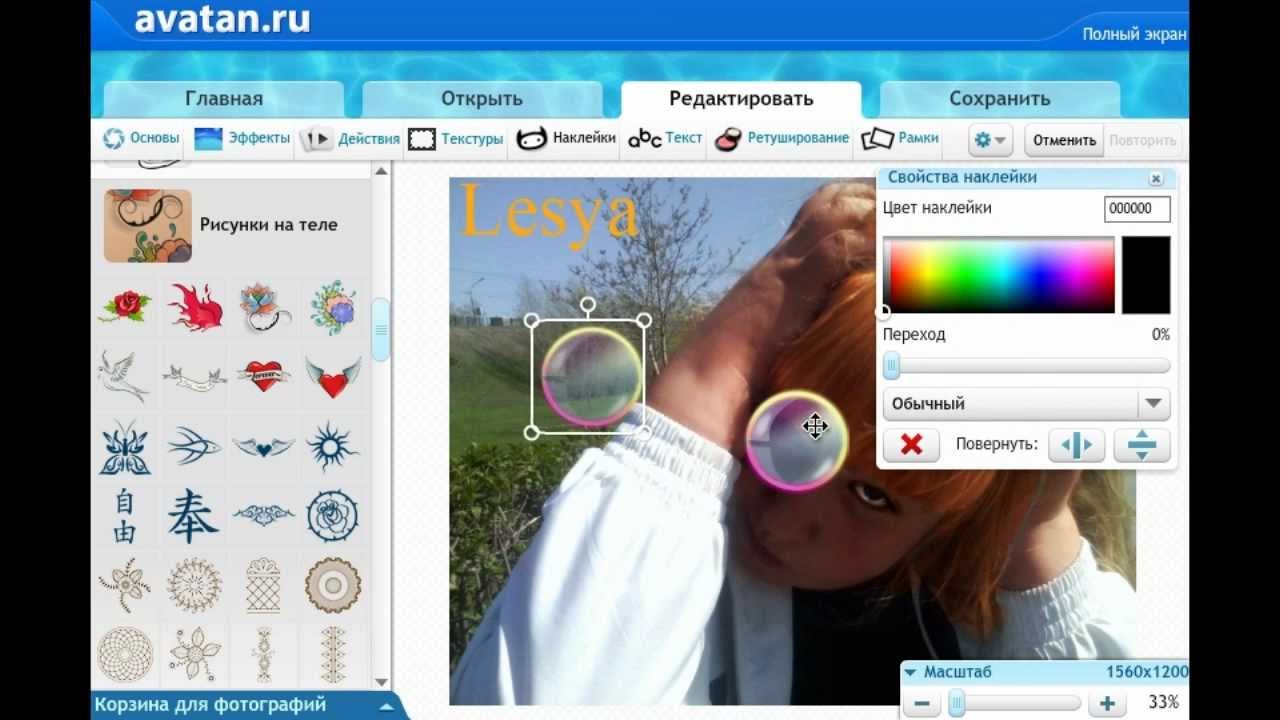 Откроется небольшое окошко, и чтобы получить доступ к параметрам размытия, щёлкните по «Расширенные параметры».
Откроется небольшое окошко, и чтобы получить доступ к параметрам размытия, щёлкните по «Расширенные параметры».
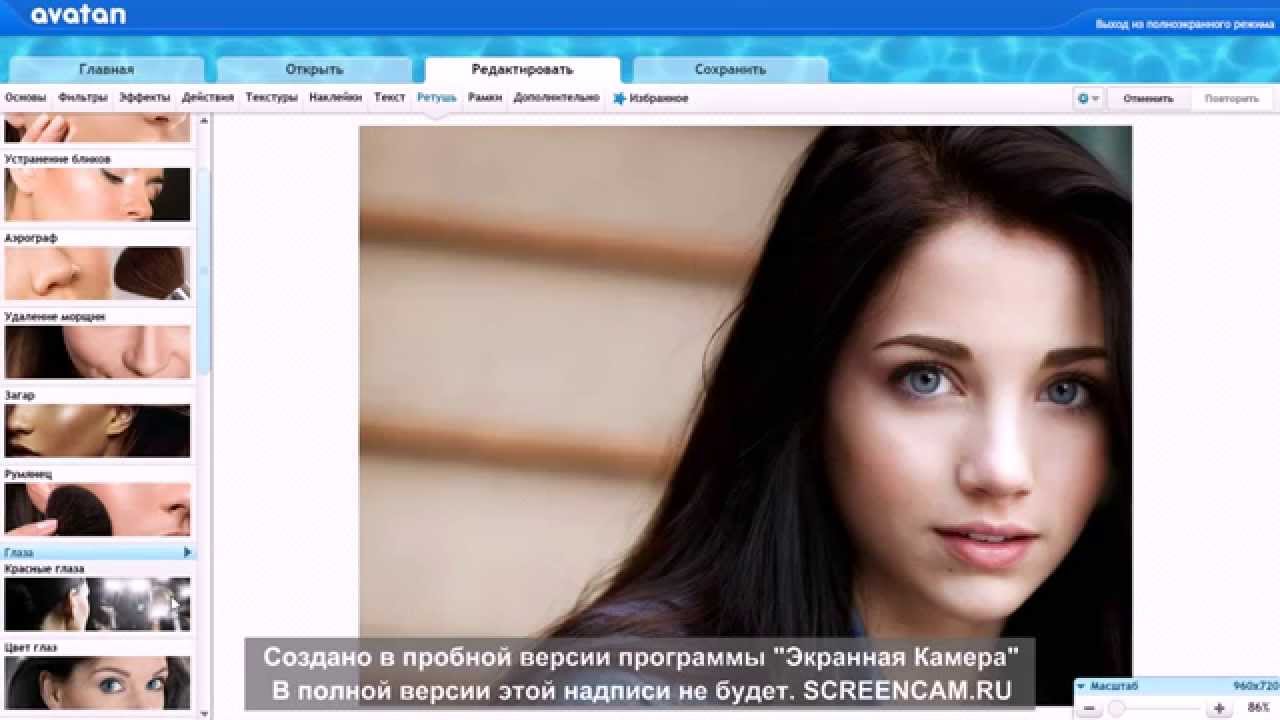 К счастью, в онлайн-версии Фотошопа работает часть горячих клавиш из оригинальной программы.
К счастью, в онлайн-версии Фотошопа работает часть горячих клавиш из оригинальной программы.
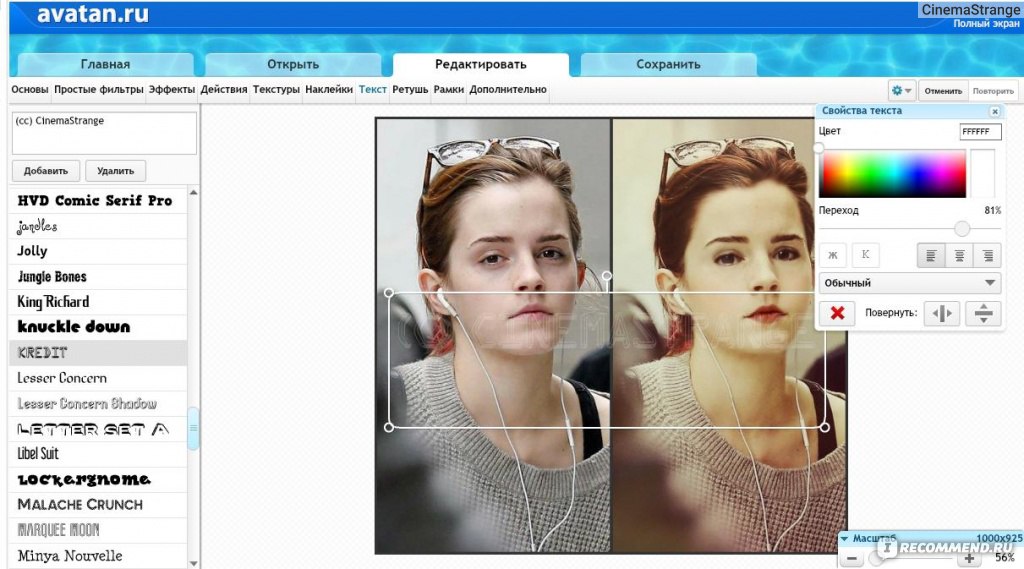
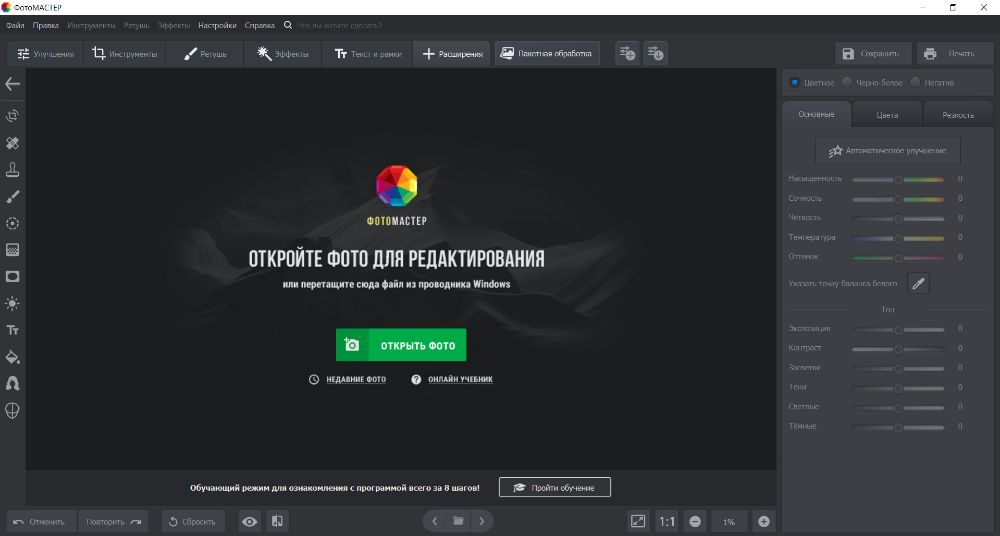 Можно скачивать их с других сайтов, использовать текстуры прочих пользователей Avatan Plus online или загрузить с компьютера;
Можно скачивать их с других сайтов, использовать текстуры прочих пользователей Avatan Plus online или загрузить с компьютера;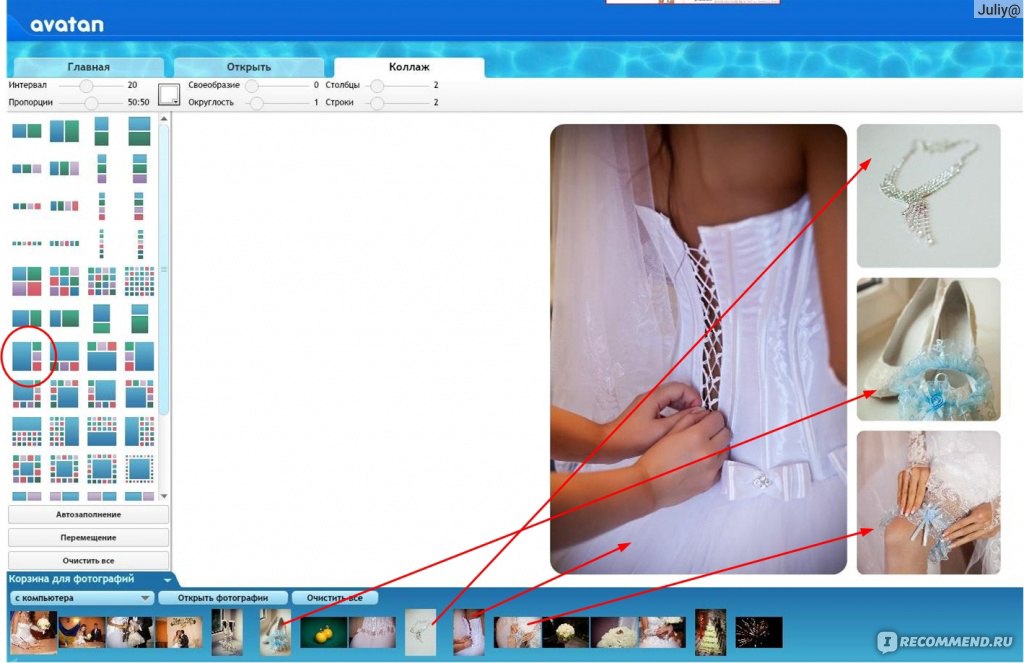 Ознакомьтесь с ним, пролистайте страницу до конца, после чего подтвердите согласие, отметив пустой квадратик галочкой. Переходите к следующему шагу;
Ознакомьтесь с ним, пролистайте страницу до конца, после чего подтвердите согласие, отметив пустой квадратик галочкой. Переходите к следующему шагу;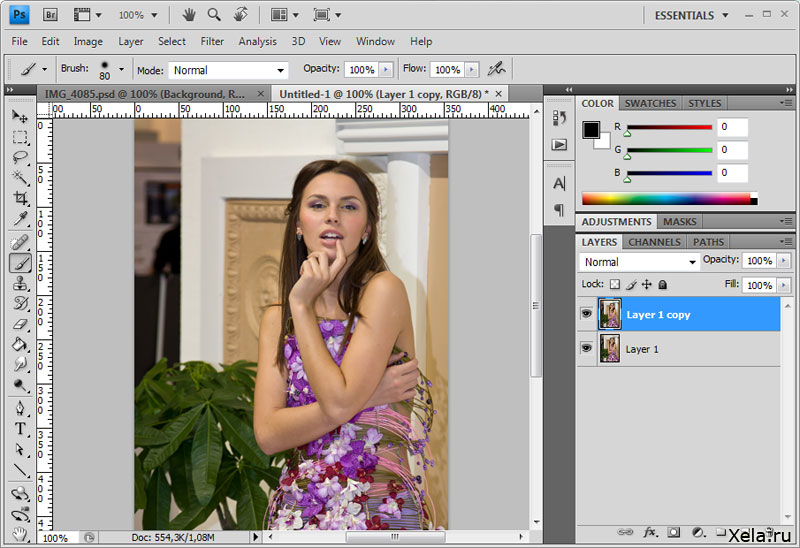
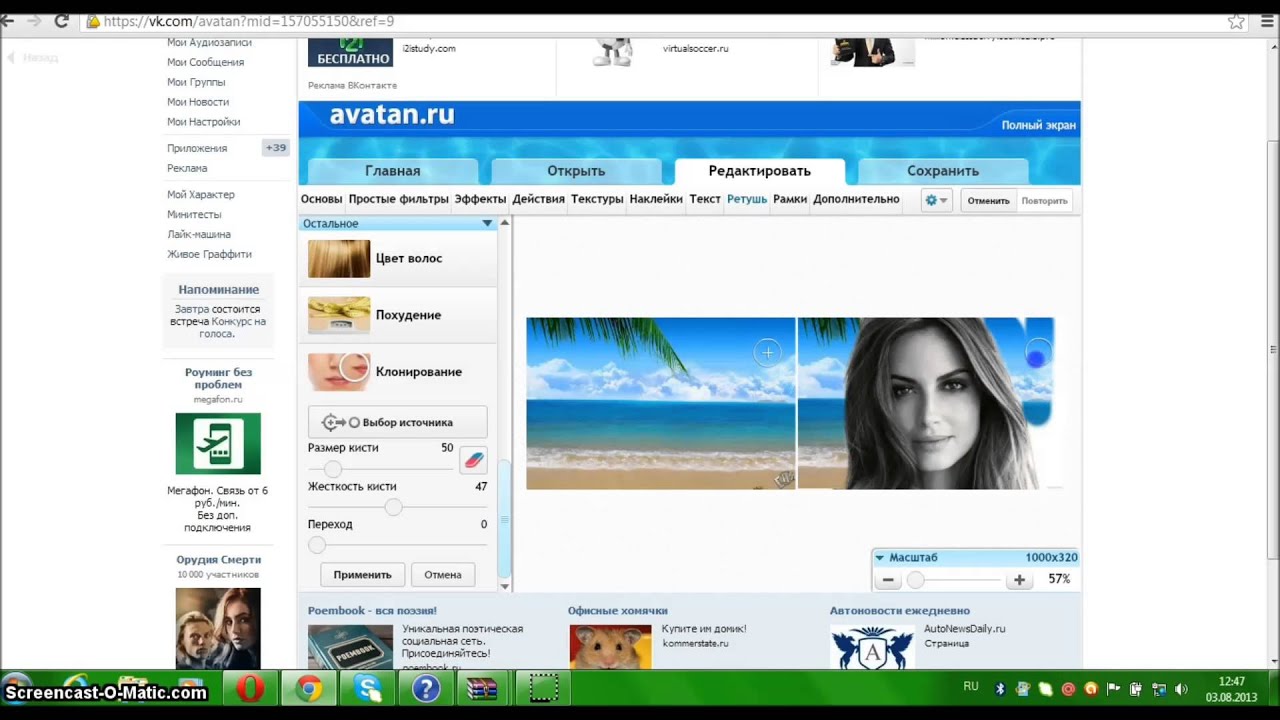 Попробуйте, если на ваших обоях тропические пляжи, суровые норвежские леса или африканские пустыни.
Попробуйте, если на ваших обоях тропические пляжи, суровые норвежские леса или африканские пустыни.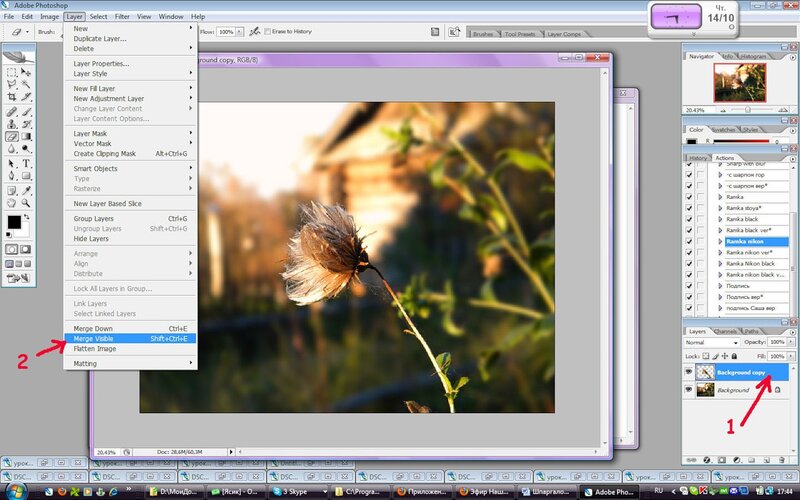

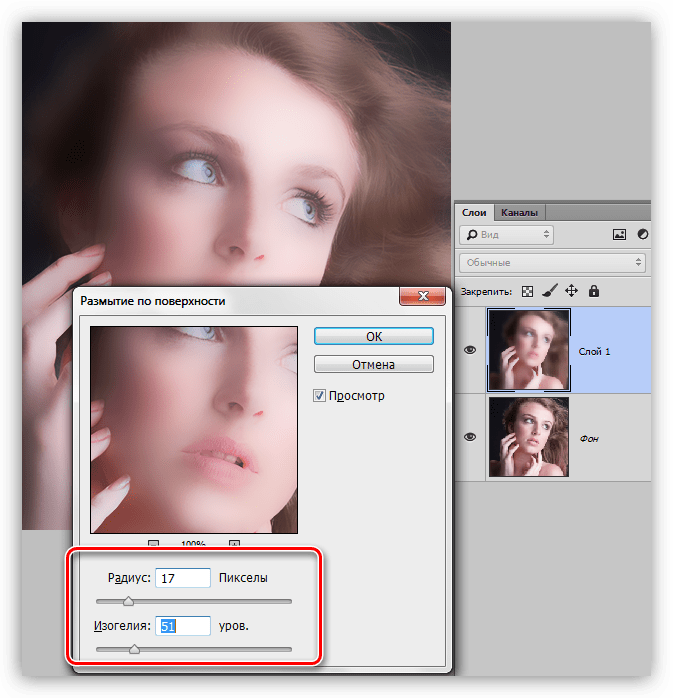

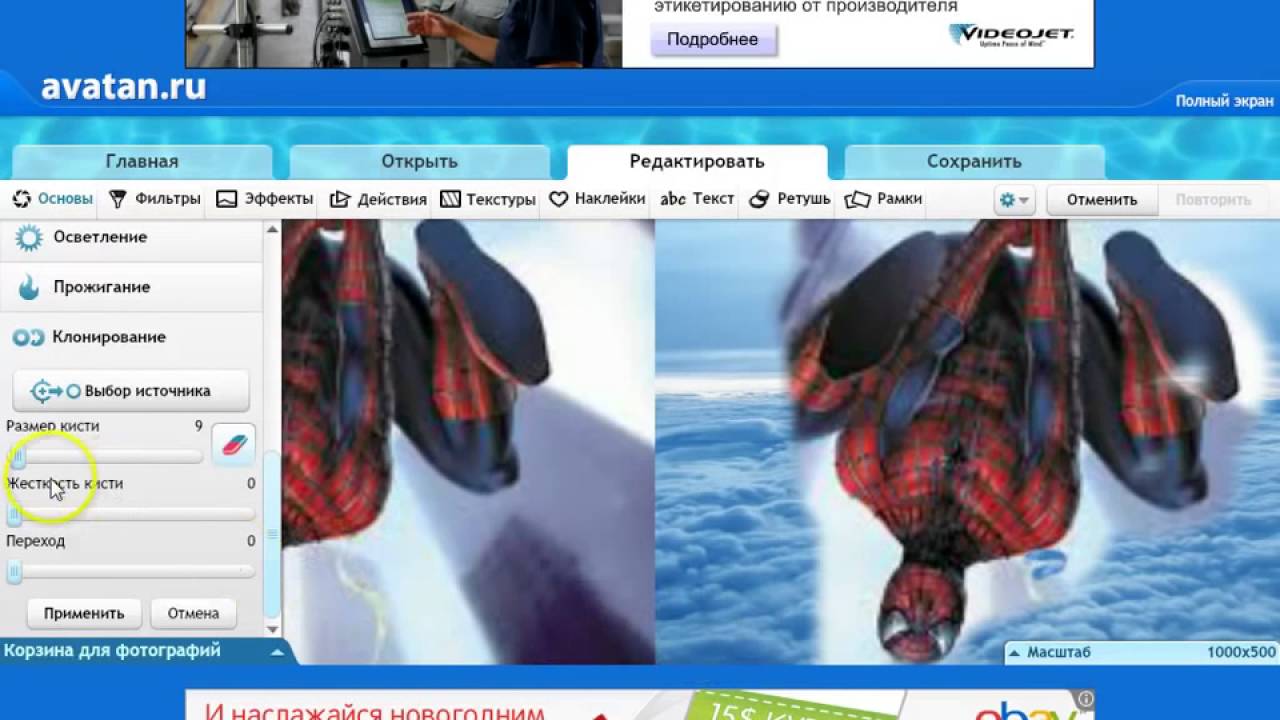 Д.;
Д.;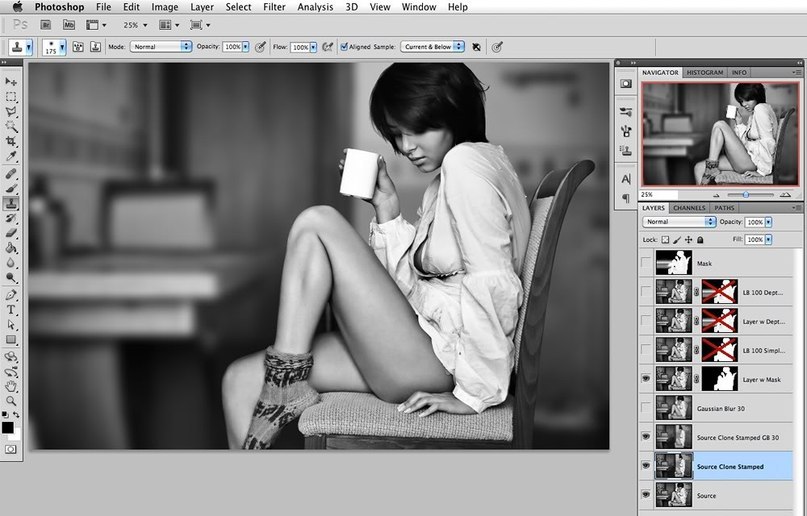 Д.Особняком стоит функция «автокоррекция».
Д.Особняком стоит функция «автокоррекция». 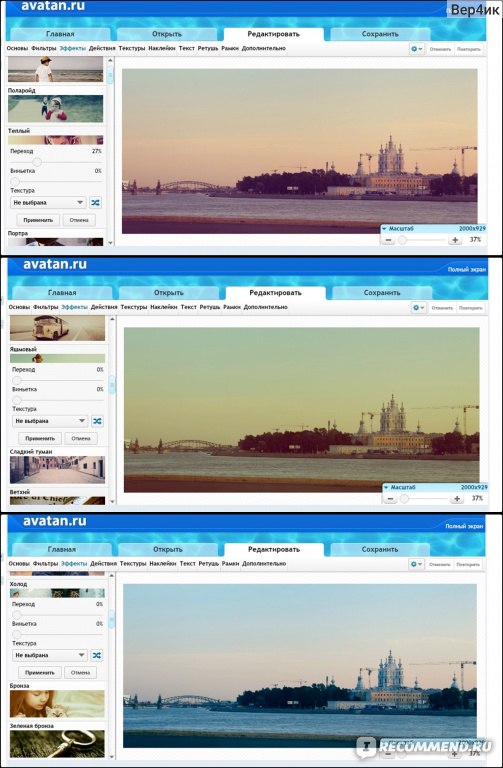 Вначале выбираем источник — нажимаем на кнопку «выбор источника», затем щелкаем по области фото, с которой будет взят патч. Затем нажмите на область фотографии, куда будет «пересажен» отснятый участок.
Вначале выбираем источник — нажимаем на кнопку «выбор источника», затем щелкаем по области фото, с которой будет взят патч. Затем нажмите на область фотографии, куда будет «пересажен» отснятый участок.

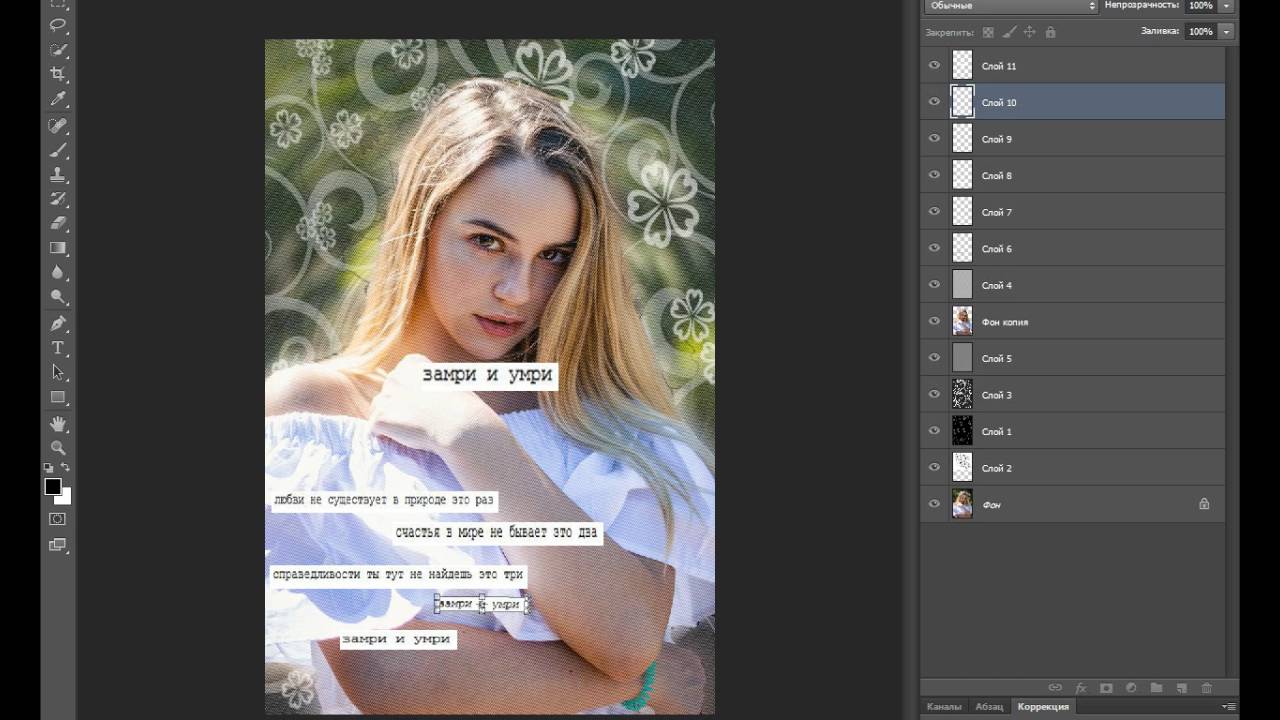

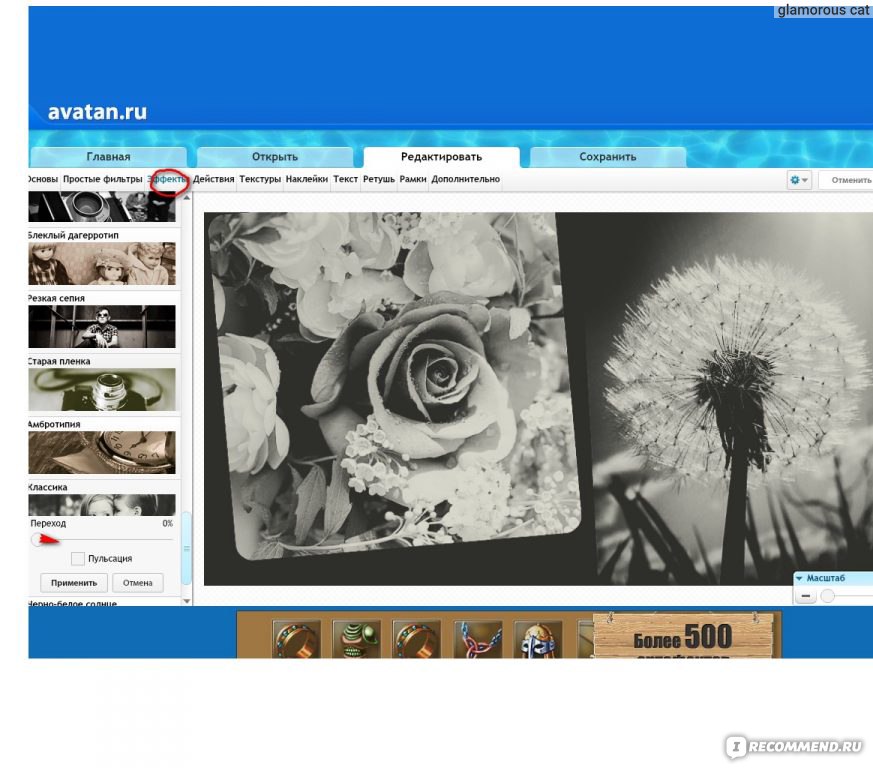
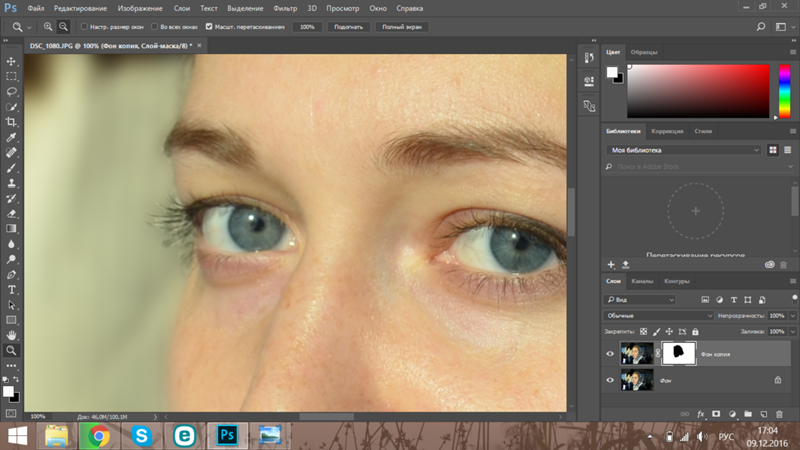
 apk».
apk».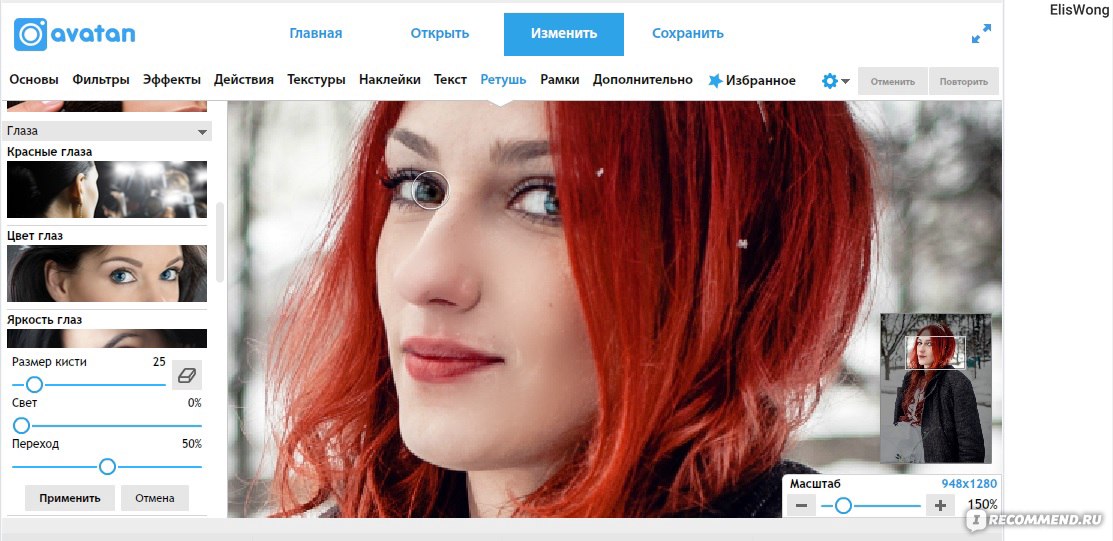 Эта программа предоставляет просто огромный инструментарий, но пользоваться ею довольно неудобно, особенно при отсутствии профессиональной локализации. Однако, если вы знаете английский, а также хотите попробовать профессиональное программное обеспечение, то оно вам вполне подойдет.
Эта программа предоставляет просто огромный инструментарий, но пользоваться ею довольно неудобно, особенно при отсутствии профессиональной локализации. Однако, если вы знаете английский, а также хотите попробовать профессиональное программное обеспечение, то оно вам вполне подойдет.
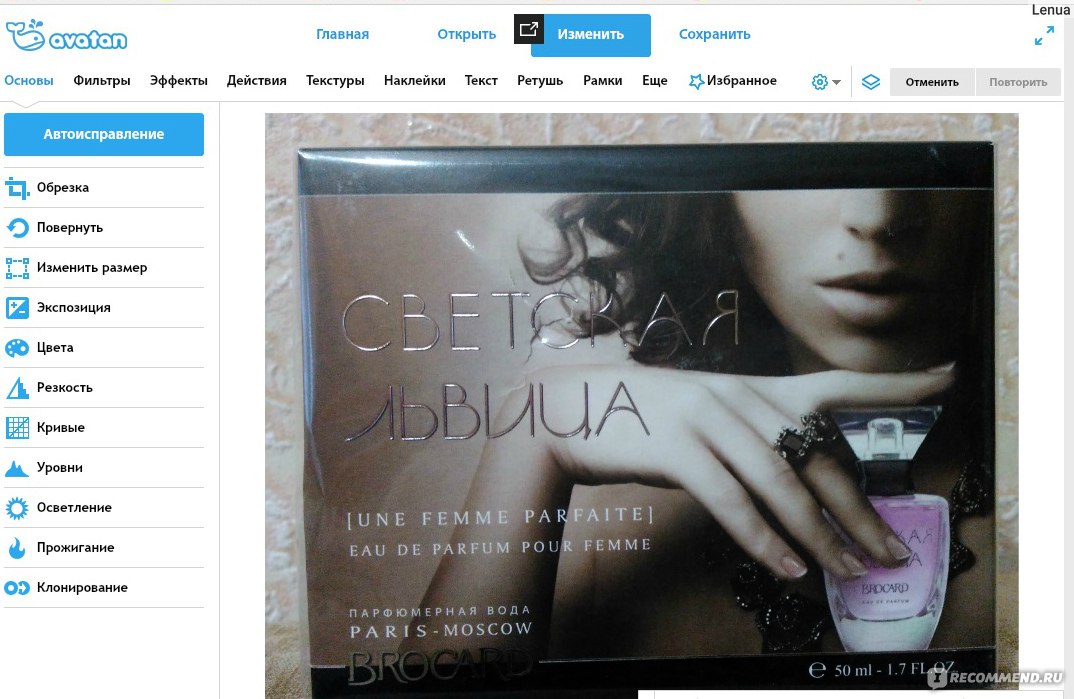
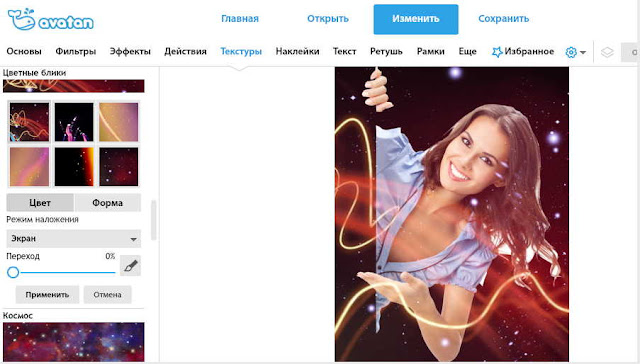 Д. Специальным бонусом самая верхняя кнопка выглядит как « Autocorrection », Предполагается автоматическое исправление предполагаемых дефектов изображения.
Д. Специальным бонусом самая верхняя кнопка выглядит как « Autocorrection », Предполагается автоматическое исправление предполагаемых дефектов изображения. С их помощью удобно закрывать лицо или часть, или какую-то часть фотографии.
С их помощью удобно закрывать лицо или часть, или какую-то часть фотографии.